Page 1
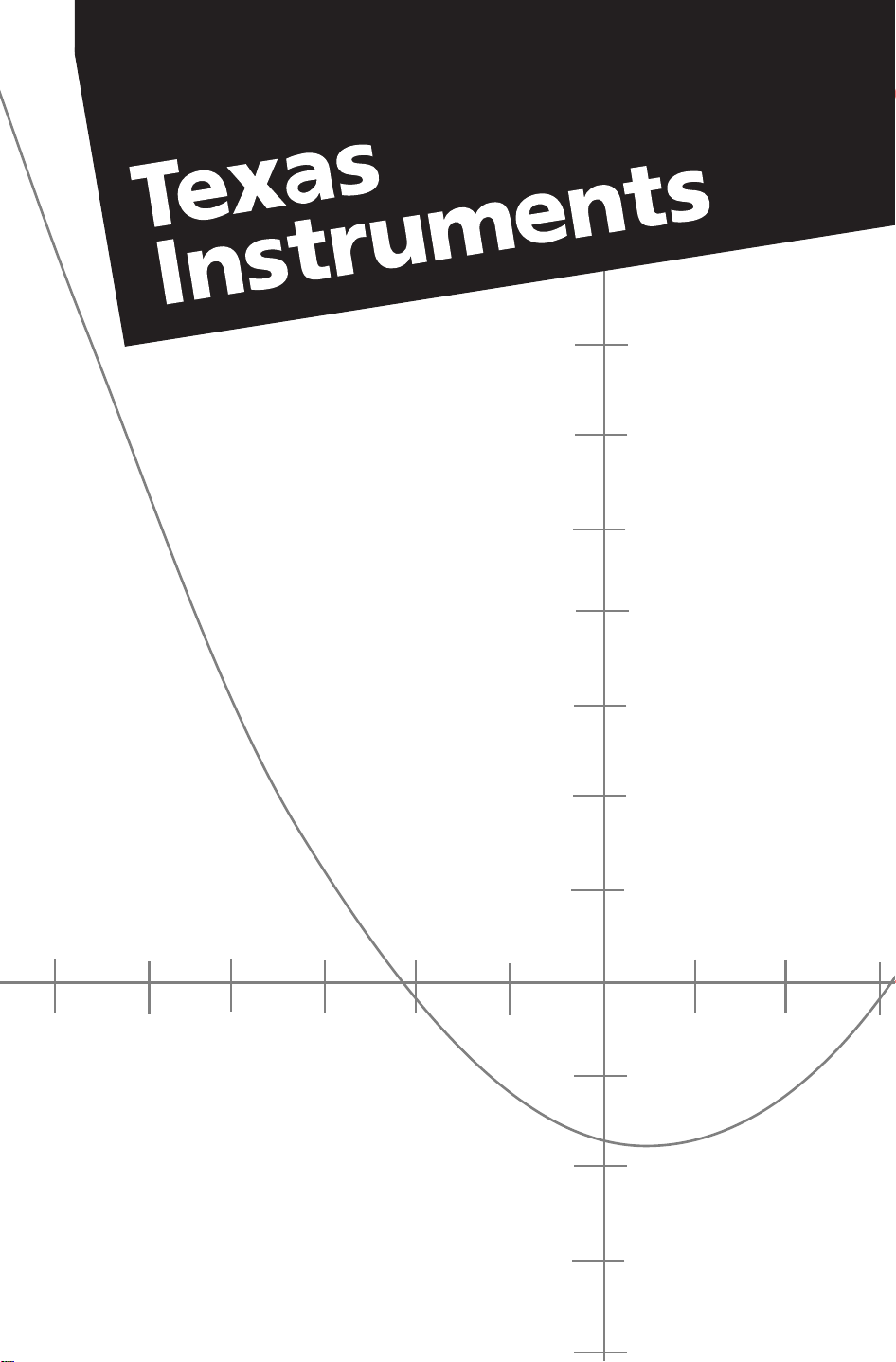
TI-83
Manuale d'Istruzioni
Page 2
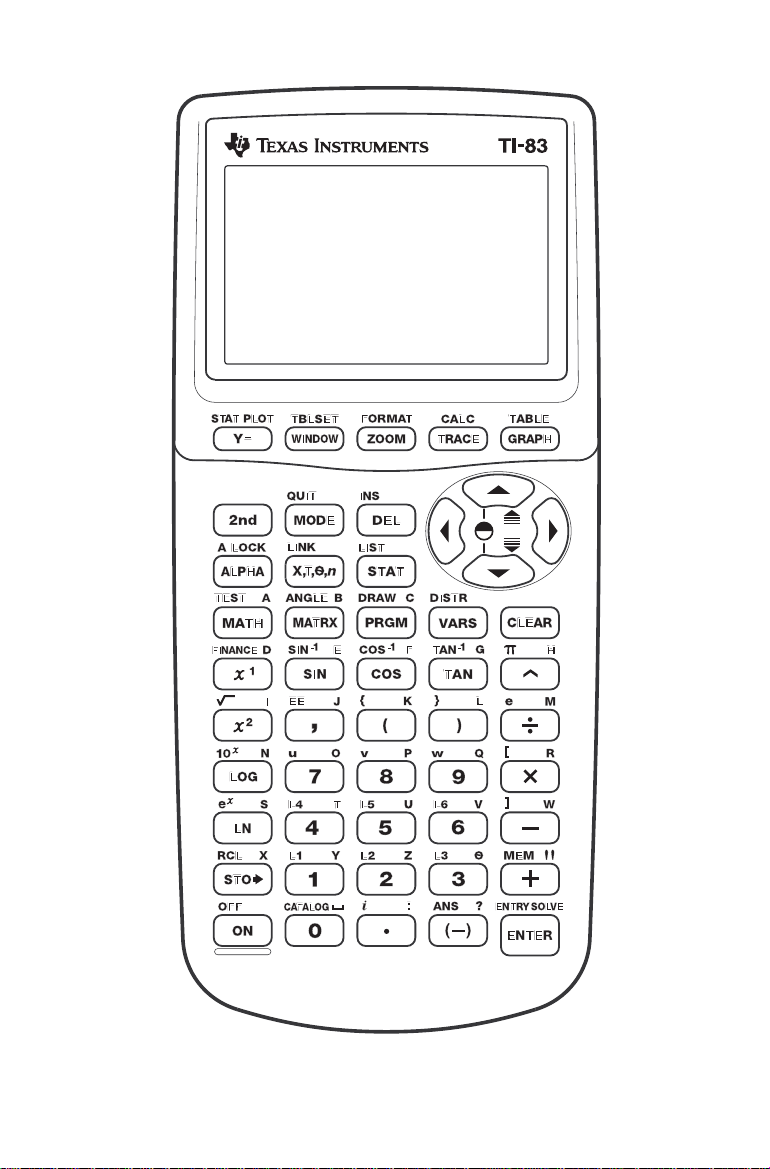
Page 3

TI-83
CALCOLATORE GRAFICO
MANUALE
Copyright © 1996, 2000 di Texas Instruments Incorporated.
Page 4
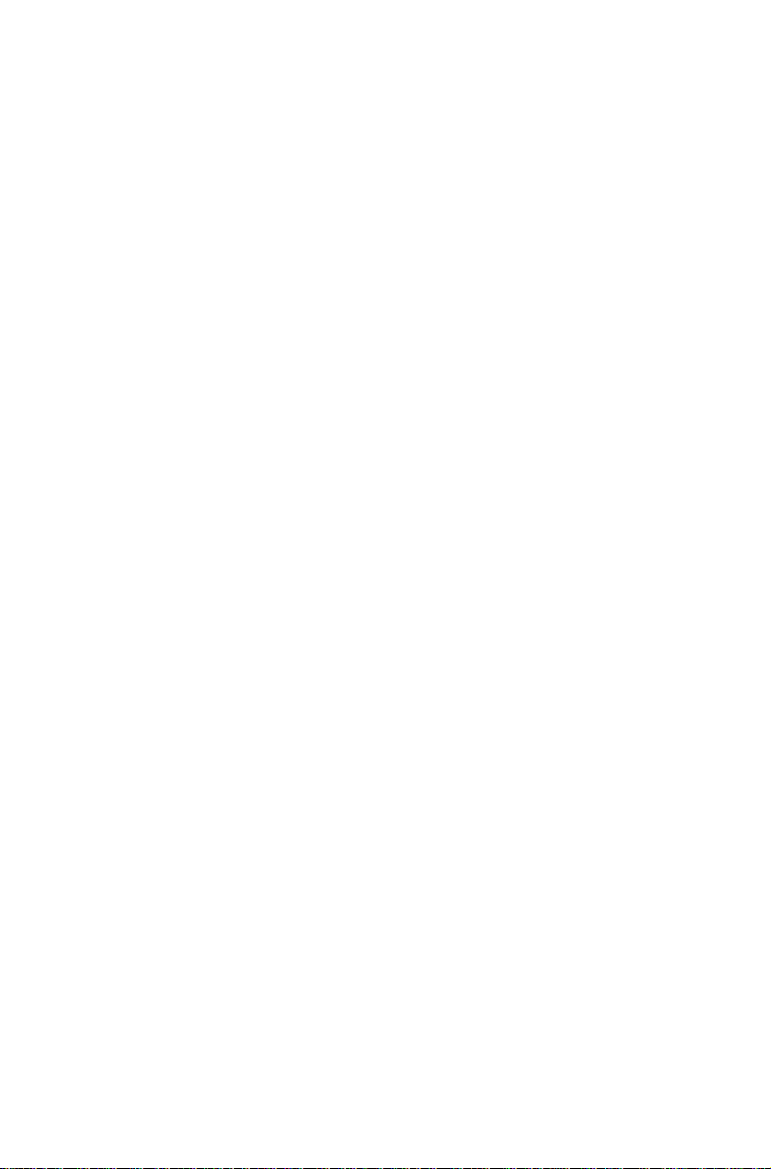
Importante
Texas Instruments non rilascia alcuna garanzia, esplicita o
implicita, ivi comprese ma non solo, le garanzie implicite di
commerciabilità e idoneità per un particolare scopo,
relativamente a qualsiasi programma o documentazione scritta
allegata. Ne consegue che tali materiali sono residisponibili "così
come sono".
In nessun caso Texas Instruments potrà essere ritenuta
responsabile dei danni speciali, collaterali, incidenti o
conseguenti connessi o derivanti dall'acquisto o dall'utilizzo dei
suddetti materiali. La responsabilità di Texas Instruments è in
ogni caso limitata, a prescindere dalla forma di azione intrapresa,
all'importo effettivamente pagato per l'acquisto del prodotto.
Inoltre, Texas Instruments non potrà essere ritenuta responsabile
di qualsivoglia reclamo riguardante l'utilizzo di tali materiali da
parte di altri.
Page 5
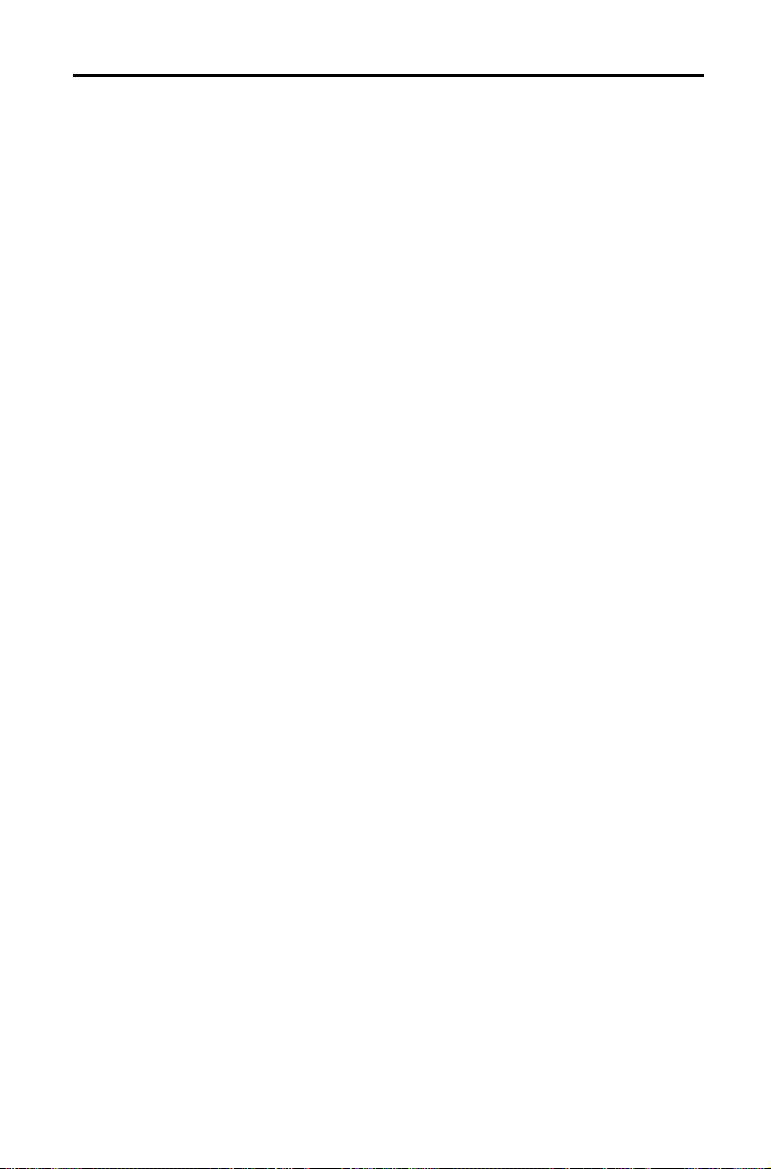
Indice generale
Questo manuale descrive come utilizzare il calcolatore grafico TI.83. Per
iniziare fornisce una rapida introduzione alle funzioni. Il primo capitolo
descrive le istruzioni generali sul funzionamento del calcolatore TI.83. Gli
altri capitoli descrivono le funzioni interattive del calcolatore. Le applicazioni
nel capitolo 17 illustrano come utilizzare queste funzioni insieme.
Per iniziare:
Operazioni
iniziali
Capitolo 1:
Utilizzo di TI-83
Tastiera del calcolatore TI.83 .................................................2
Menu del calcolatore TI.83......................................................4
Passaggi iniziali.........................................................................6
Immissione di un calcolo: Formula quadratica.....................7
Definizione di una funzione: Scatola con coperchio ..........10
Definizione di una tabella di valori.......................................11
Ingrandimento della tabella...................................................12
Impostazione della finestra di visualizzazione ....................13
Visualizzazione e traccia del grafico.....................................14
Ingrandimento del grafico .....................................................16
Ricerca del valore massimo calcolato..................................17
Altre funzioni del calcolatore TI.83......................................19
Accendere e spegnere TI-83 .................................................1-2
Impostazione del contrasto dello schermo.........................1-3
Lo schermo .............................................................................1-5
Immissione di espressioni e istruzioni ................................1-7
Tasti di modifica di TI-83 ....................................................1-10
Impostazione delle modalità ..............................................1-11
Utilizzo di nomi di variabili di TI-83...................................1-15
Memorizzazione dei valori delle variabili .........................1-17
Richiamo dei valori delle variabili .....................................1-18
Area di memorizzazione ENTRY (Last Entry)..................1-19
Area di memorizzazione Last Answer (Ans) ....................1-21
Menu di TI-83........................................................................1-22
Menu VARS e VARS Y-VARS ..............................................1-24
Equation Operating System (EOSé).................................1-26
Condizioni di errore.............................................................1-28
Capitolo 2:
Operazioni dei
menu MATH,
ANGLE e TEST
Per iniziare: Lancio della moneta.........................................2-2
Operazioni matematiche della tastiera ...............................2-3
Operazioni del menu MATH .................................................2-6
Utilizzo del risolutore delle equazioni.................................2-9
Operazioni del menu MATH NUM (numeri).....................2-14
Immissione e utilizzo dei numeri complessi.....................2-17
Operazioni del menu MATH CPX (complessi).................2-19
Operazioni del menu MATH PRB (probabilità) ...............2-21
Operazioni del menu ANGLE .............................................2-24
Operazioni del menu TEST (relazionali)...........................2-27
Operazioni del menu TEST LOGIC (booleani).................2-28
Introduzione iii
Page 6
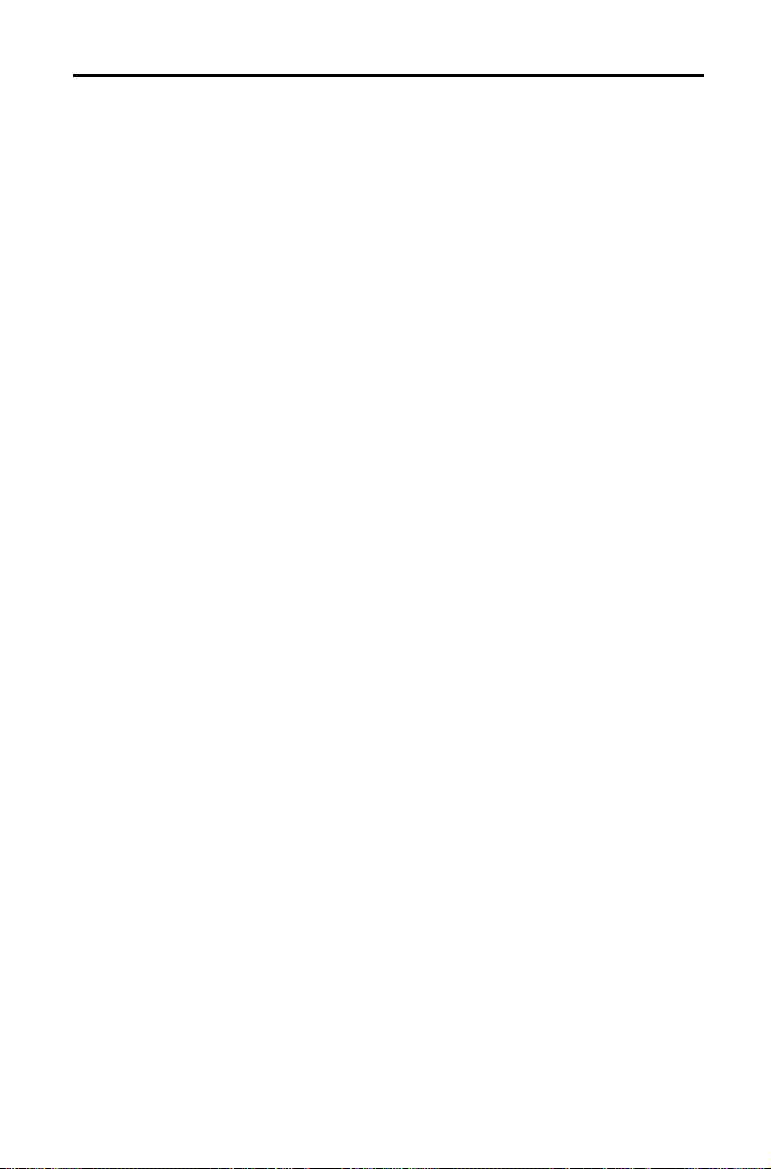
Indice generale
(continua)
Capitolo 3:
Rappresentazio
ne grafica delle
funzioni
Capitolo 4:
Grafica
parametrica
Capitolo 5:
Grafica polare
Capitolo 6:
Grafica della
successione
Per iniziare: Rappresentazione grafica di un cerchio........3-2
Definizione dei grafici ...........................................................3-3
Impostazione delle modalità per i grafici............................3-4
Definizione delle funzioni nell’editor Y=.............................3-5
Selezione e deselezione delle funzioni ................................3-7
Impostazione degli stili del grafico per le funzioni............3-9
Impostazione delle variabili della finestra di
visualizzazione ................................................................3-12
Impostazione del formato del grafico ...............................3-14
Visualizzazione dei grafici...................................................3-16
Studio dei grafici con il cursore a movimento libero ......3-18
Studio dei grafici con TRACE ............................................3-19
Studio dei grafici con le istruzioni ZOOM.........................3-21
Utilizzo del menu ZOOM MEMORY...................................3-24
Utilizzo delle operazioni CALC (calcolo)..........................3-26
Per iniziare: Percorso di un tiro a canestro ........................4-2
Definizione e visualizzazione dei grafici parametrici ........4-4
Studio di un grafico parametrico .........................................4-7
Per iniziare: Rosa polare .......................................................5-2
Definizione e visualizzazione dei grafici polari ..................5-3
Studio di un grafico polare ...................................................5-6
Per iniziare: Foresta e alberi ................................................6-2
Definizione e visualizzazione dei grafici delle
successioni........................................................................6-4
Selezione di combinazioni di assi ........................................6-9
Studio dei grafici delle successioni ...................................6-10
Disegnare grafici a ragnatela..............................................6-12
Utilizzo dei grafici a ragnatela per illustrare la
convergenza ....................................................................6-13
Utilizzo del diagramma delle fasi.......................................6-15
Confronto tra le funzioni di successione di TI-83
e TI-82 ..............................................................................6-18
Capitolo 7:
Tabelle
iv Introduzione
Per iniziare: Radici di una funzione.....................................7-2
Definizione delle variabili .....................................................7-3
Definizione delle variabili dipendenti..................................7-4
Visualizzazione della tabella.................................................7-5
Page 7
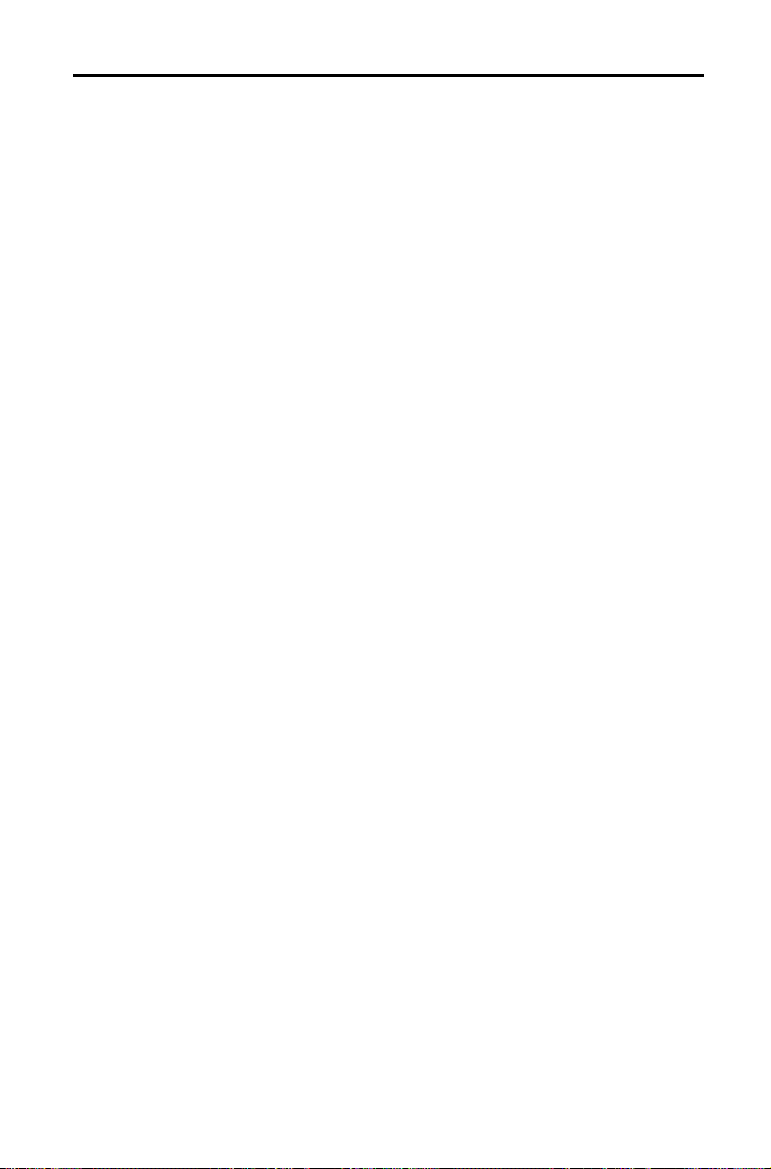
Capitolo 8:
Operazioni di
DRAW
Per iniziare: Disegnare una retta tangente..........................8-2
Utilizzo del menu DRAW.......................................................8-3
Azzeramento dei disegni .......................................................8-5
Disegnare segmenti ...............................................................8-6
Disegnare rette orizzontali e verticali .................................8-7
Disegnare rette tangenti........................................................8-8
Disegnare funzioni e le relative funzioni inverse ...............8-9
Ombreggiare aree di un grafico .........................................8-10
Disegnare i cerchi ................................................................8-11
Posizionamento di testo in un grafico...............................8-12
Utilizzo della penna per disegnare su un grafico .............8-13
Disegnare punti su un grafico ............................................8-14
Disegnare pixel ....................................................................8-16
Memorizzazione di immagini del grafico ..........................8-17
Richiamo di immagini del grafico ......................................8-18
Memorizzazione di database del grafico (GDB) ..............8-19
Richiamo di database del grafico (GDB) ..........................8-20
Capitolo 9:
Divisione dello
schermo
Capitolo 10:
Matrici
Capitolo 11:
Elenchi
Per iniziare: Studio di una circonferenza
trigonometrica ..................................................................9-2
Utilizzo della divisione dello schermo.................................9-3
Divisione schermo Horiz (orizzontale) ...............................9-4
Divisione schermo G-T (grafico-tabella).............................9-5
Pixel di TI-83 in modalità Horiz e G-T .................................9-6
Per iniziare: Sistemi di equazioni lineari...........................10-2
Definizione di una matrice..................................................10-3
Visualizzazione degli elementi di una matrice..................10-4
Visualizzazione e modifica degli elementi di una
matrice.............................................................................10-5
Utilizzo delle matrici con le espressioni ...........................10-7
Visualizzazione e copia delle matrici.................................10-8
Utilizzo di funzioni matematiche con le matrici ............10-10
Operazioni di MATRX MATH ...........................................10-13
Operazioni sulle righe .......................................................10-17
Per iniziare: Generazione di una successione ..................11-2
Denominazione degli elenchi .............................................11-4
Memorizzazione e visualizzazione degli elenchi ..............11-5
Immissione dei nomi degli elenchi ....................................11-7
Come allegare formule ai nomi degli elenchi ...................11-9
Utilizzo degli elenchi nelle espressioni ...........................11-11
Menu LIST OPS ..................................................................11-13
Menu LIST MATH ..............................................................11-21
Introduzione v
Page 8
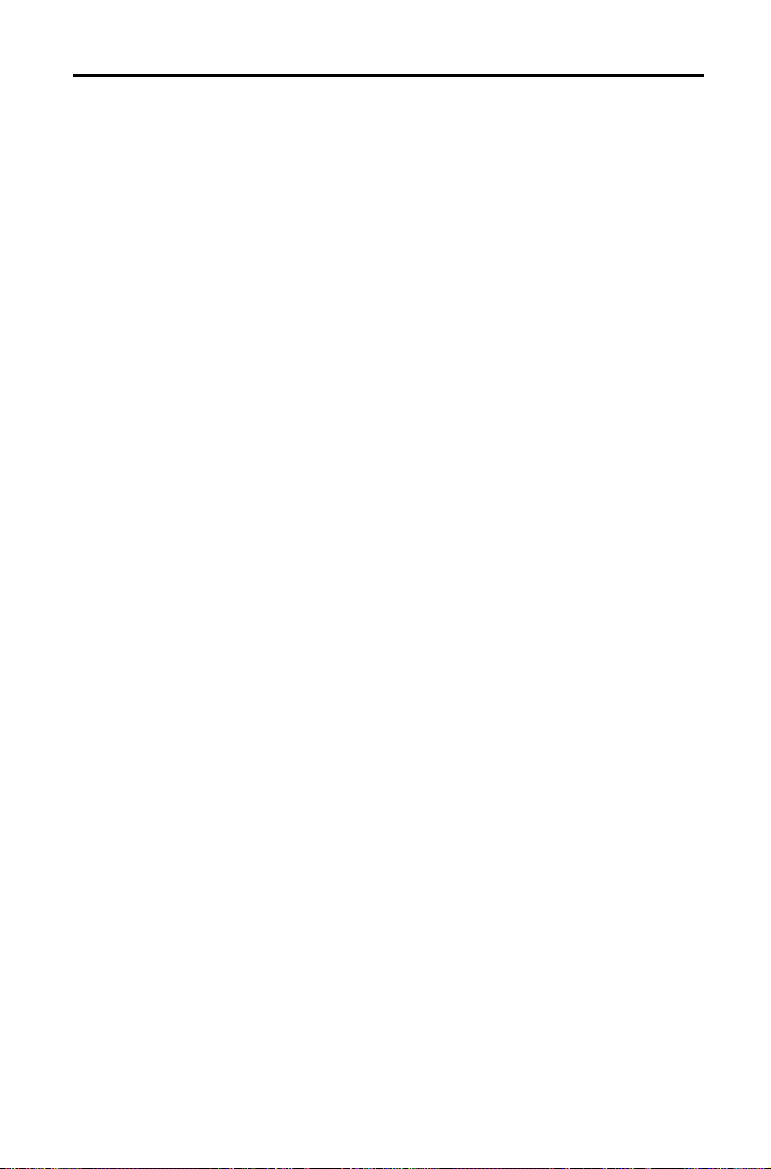
Indice generale
(continua)
Capitolo 12:
Statistica
Capitolo 13:
Statistica
inferenziale e
distribuzione
Capitolo 14:
Funzioni
finanziarie
Per iniziare: Lunghezza e periodo di oscillazione
del pendolo......................................................................12-2
Impostazione delle analisi statistiche .............................12-10
Utilizzo dell’editor STAT dell’elenco ...............................12-11
Allegare le formule ai nomi degli elenchi .......................12-15
Togliere le formule dai nomi degli elenchi .....................12-18
Modifica del contesto dell’editor STAT dell’elenco.......12-19
Contesti dell’editor STAT dell’elenco..............................12-20
Menu STAT EDIT...............................................................12-22
Funzioni del modello di regressione ...............................12-24
Menu STAT CALC..............................................................12-27
Variabili statistiche ............................................................12-33
Analisi statistica in un programma ..................................12-34
Rappresentazione statistica..............................................12-35
Rappresentazione statistica in un programma...............12-41
Per iniziare: Altezza media della popolazione..................13-2
Editor STAT inferenziali .....................................................13-6
Menu STAT TESTS ..............................................................13-9
Variabili di output della verifica e dell’intervallo...........13-27
Descrizioni dell’input della statistica inferenziale .........13-28
Funzioni di distribuzione ..................................................13-30
Ombreggiatura della distribuzione ..................................13-37
Per iniziare: Finanziamento di una macchina ..................14-2
Per iniziare: Calcolo dell’interesse composto ..................14-3
Utilizzo del risolutore TVM.................................................14-4
Utilizzo delle funzioni finanziarie ......................................14-5
Calcolo della monetizzazione nel tempo (TVM) ..............14-6
Calcolo dei flussi di cassa...................................................14-7
Calcolo dell’ammortizzazione ............................................14-9
Esempio: Determinazione dei saldi del prestito in
sospeso ..........................................................................14-10
Calcolo della conversione dell’interesse.........................14-12
Ricerca di giorni tra le date/Definizione del metodo
di pagamento.................................................................14-13
Utilizzo delle variabili TVM...............................................14-14
Capitolo 15:
CATALOG,
stringhe e
funzioni
iperboliche
vi Introduzione
Operazioni di TI-83 nel CATALOG.....................................15-2
Immissione e utilizzo di stringhe .......................................15-4
Memorizzazione di una stringa in una variabile di
stringa ..............................................................................15-5
Funzioni e istruzioni di stringa nel CATALOG .................15-7
Funzioni iperboliche nel CATALOG ................................15-10
Page 9
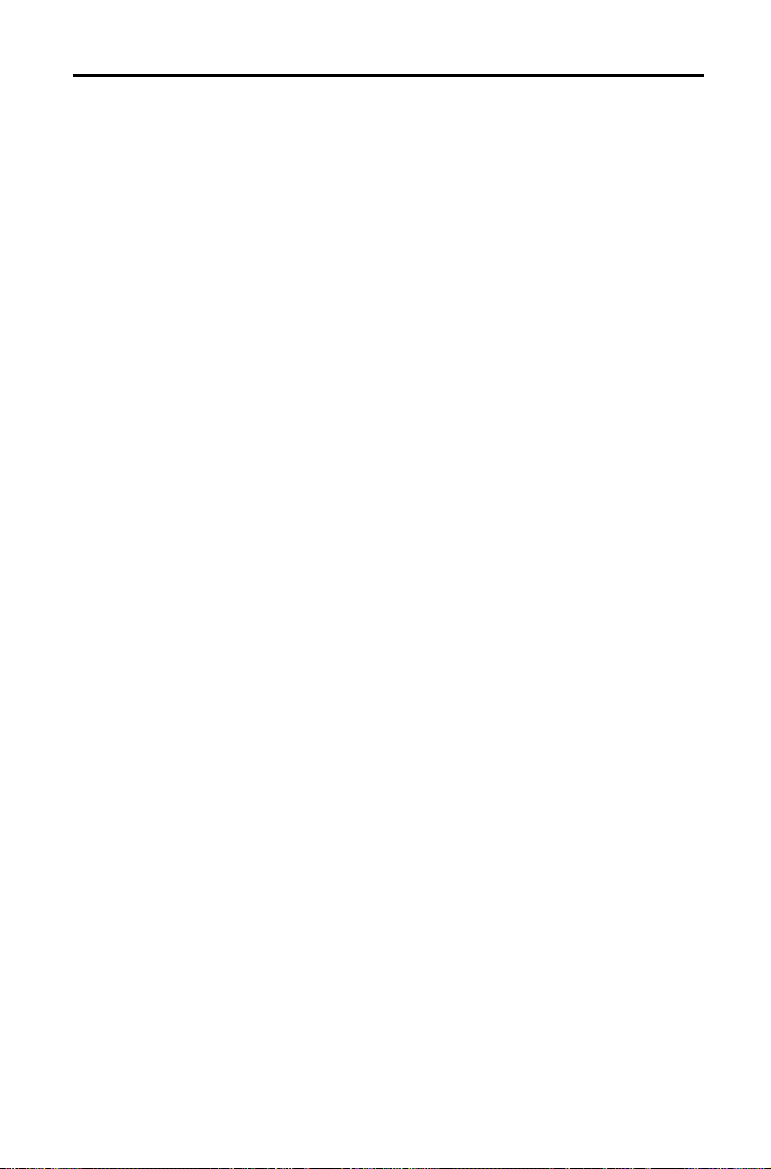
Capitolo 16:
Programmazione
Per iniziare: Volume di un cilindro ....................................16-2
Creazione ed eliminazione di programmi .........................16-4
Immissione di comandi ed esecuzione di programmi .....16-5
Modifica di programmi........................................................16-7
Copia e rinomina di programmi .........................................16-8
Istruzioni PRGM CTL (Controllo)......................................16-9
Istruzioni PRGM I/O (Input/Output)................................16-16
Come chiamare altri programmi come subroutine........16-23
Capitolo 17:
Applicazioni
Capitolo 18:
Gestione della
memoria
Capitolo 19:
Collegamento
per la
comunicazione
Confronto dei risultati delle verifiche utilizzando
i boxplot...........................................................................17-2
Rappresentazione di funzioni a tratti ................................17-5
Rappresentazione delle disuguaglianze ............................17-7
Risoluzione di un sistema di equazioni non lineari..........17-9
Utilizzo di un programma per creare il triangolo di
Sierpinski.......................................................................17-11
Rappresentazione dei punti di attrazione della
ragnatela........................................................................17-12
Utilizzo di un programma per indovinare i
coefficienti ....................................................................17-13
Circonferenza unitaria e curve trigonometriche............17-14
Come trovare l’area tra le curve ......................................17-15
Equazioni parametriche: il problema di una ruota
panoramica....................................................................17-16
Dimostrazione del teorema fondamentale del
calcolo ...........................................................................17-19
Calcolo delle aree di poligoni regolari con N lati...........17-21
Calcolo e rappresentazione dei pagamenti di un
mutuo.............................................................................17-24
Controllo della memoria disponibile.................................18-2
Cancellazione di voci dalla memoria.................................18-3
Azzeramento di dati ed elementi dell’elenco....................18-4
Ripristino del calcolatore TI-83..........................................18-5
Per iniziare: Invio di variabili .............................................19-2
Collegamento di TI-83 .........................................................19-4
Selezione delle voci da inviare ...........................................19-5
Ricezione delle voci.............................................................19-7
Trasmissione delle voci.......................................................19-9
Trasmissione degli elenchi a un calcolatore TI-82.........19-12
Trasmissione da un TI-82 a un TI-83................................19-13
Backup della memoria ......................................................19-15
Introduzione vii
Page 10
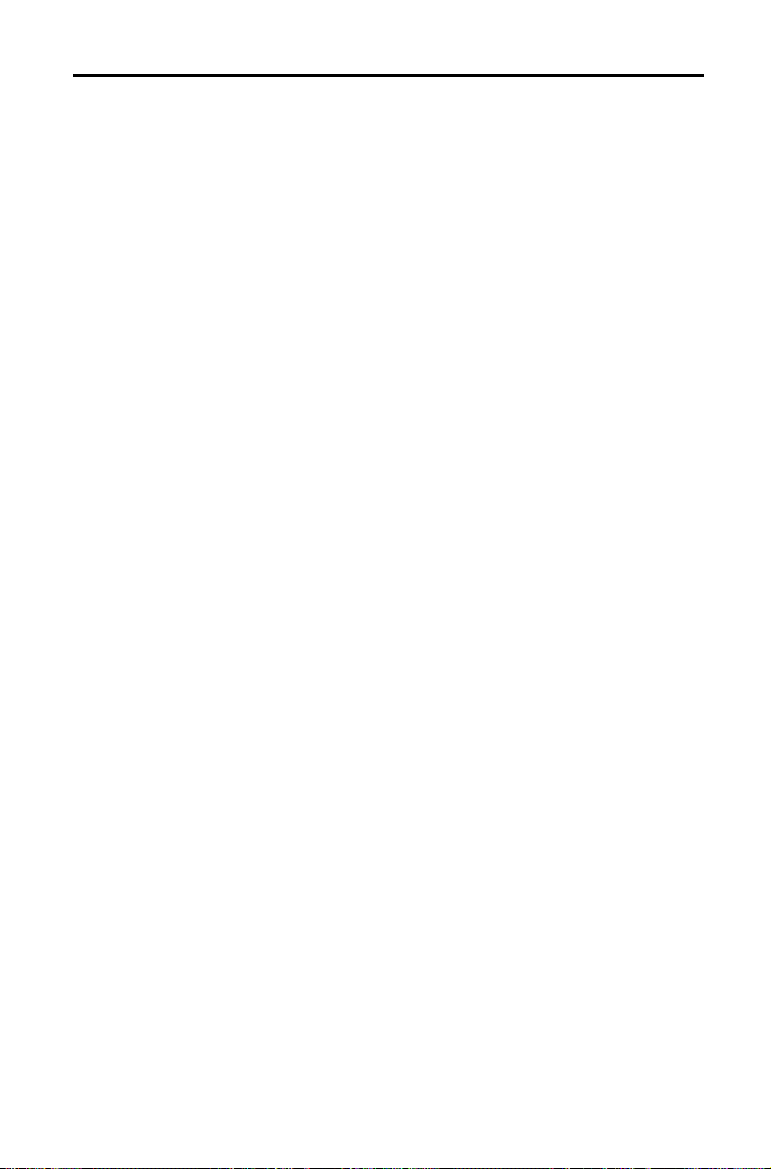
Indice generale
(continua)
Appendice A
Appendice B
Indice
Tabella delle funzioni e delle istruzioni .............................A-2
Mappa dei menu del calcolatore TI.83............................. A-49
Variabili................................................................................A-59
Formule statistiche............................................................. A-61
Formule finanziarie ............................................................A-65
Informazioni sulle batterie...................................................B-2
In caso di problemi ............................................................... B-6
Condizioni di errore.............................................................. B-6
Informazioni sulla precisione............................................B-12
Informazioni sul servizio di manutenzione e
riparazione del prodotto TI e sulla garanzia............ B-14
viii Introduzione
Page 11
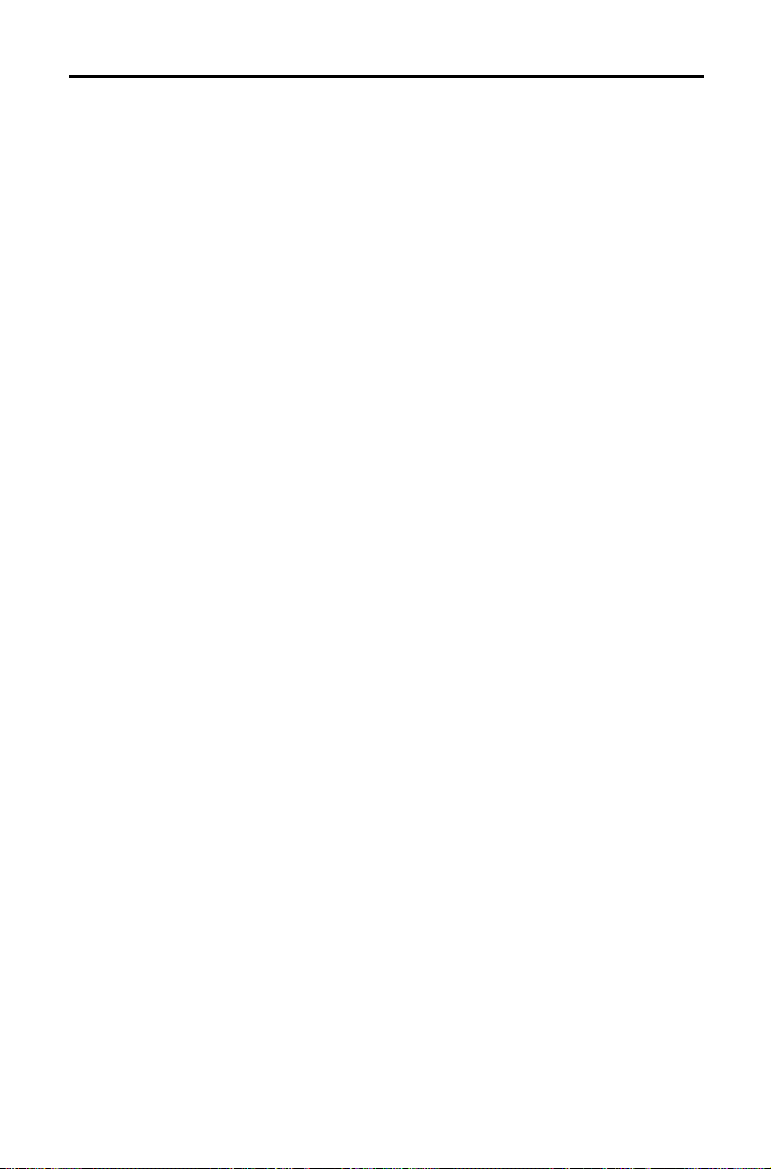
Per iniziare: Operazioni iniziali
0
Contenuto
Tastiera del calcolatore TI.83.............................................. 2
Menu del calcolatore TI.83 .................................................. 4
Primo approccio.................................................................... 6
Immissione di un calcolo: Formula quadratica ................. 7
Definizione di una funzione: Scatola con coperchio....... 10
Definizione di una tabella di valori ................................... 11
Ingrandimento della tabella ............................................... 12
Impostazione della finestra di visualizzazione ................ 13
Visualizzazione e traccia del grafico................................. 14
Ingrandimento del grafico.................................................. 16
Ricerca del valore massimo calcolato.............................. 17
Altre funzioni del calcolatore TI.83 .................................. 19
Per iniziare 1
Page 12
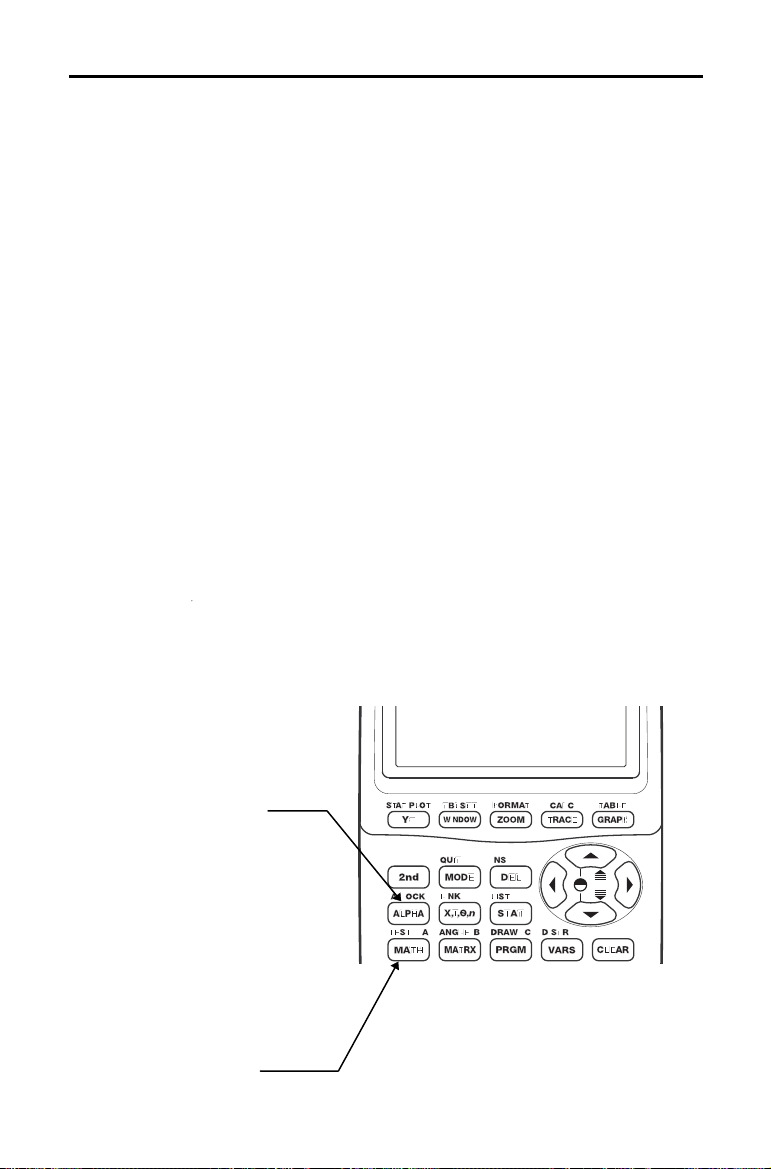
Tastiera del calcolatore TI.83
Utilizzo dei
tasti colorati
sulla tastiera
Utilizzo dei
tasti 2nd e
Alpha
Il tasto
y
consente di
accedere alla
funzione secondaria
stampata in giallo
sopra a ciascun
tasto.
I tasti sul calcolatore TI-83 sono a colori per facilitare la
ricerca del tasto necessario.
I tasti grigi sono i tasti dei numeri. I tasti blu sulla destra
della tastiera rappresentano le più comuni funzioni
matematiche. I tasti blu nella parte superiore del
calcolatore impostano e visualizzano i grafici.
La funzione principale di ciascun tasto è stampata in
bianco sul tasto. Ad esempio, quando si preme ,
viene visualizzato il menu
MATH
.
La funzione secondaria di ciascun tasto è stampata in
giallo sopra al tasto. Quando si preme il tasto giallo y,
il carattere, l’abbreviazione o la parola stampata in giallo
sopra ad altri tasti diventa attiva per la pressione
successiva del tasto.
Ad esempio, quando si preme y e quindi , viene
visualizzato il menu
combinazione di pressioni di tasti come y [
TEST
. Questa guida descrive questa
TEST
].
La funzione alpha di ciascun tasto è stampata in verde
sopra al tasto. Quando si preme il tasto verde ƒ, il
carattere alpha stampato in verde sopra ad altri tasti
diventa attivo per la pressione successiva del tasto.
Ad esempio, quando si preme ƒ e quindi , viene
immessa la lettera
combinazione di pressioni di tasti come ƒ [
A
. Questa guida descrive questa
A
].
Il tasto
ƒ
consente di
accedere alla
funzione alpha
stampata in verde
sopra a ciascun
tasto.
2 Per iniziare
Page 13
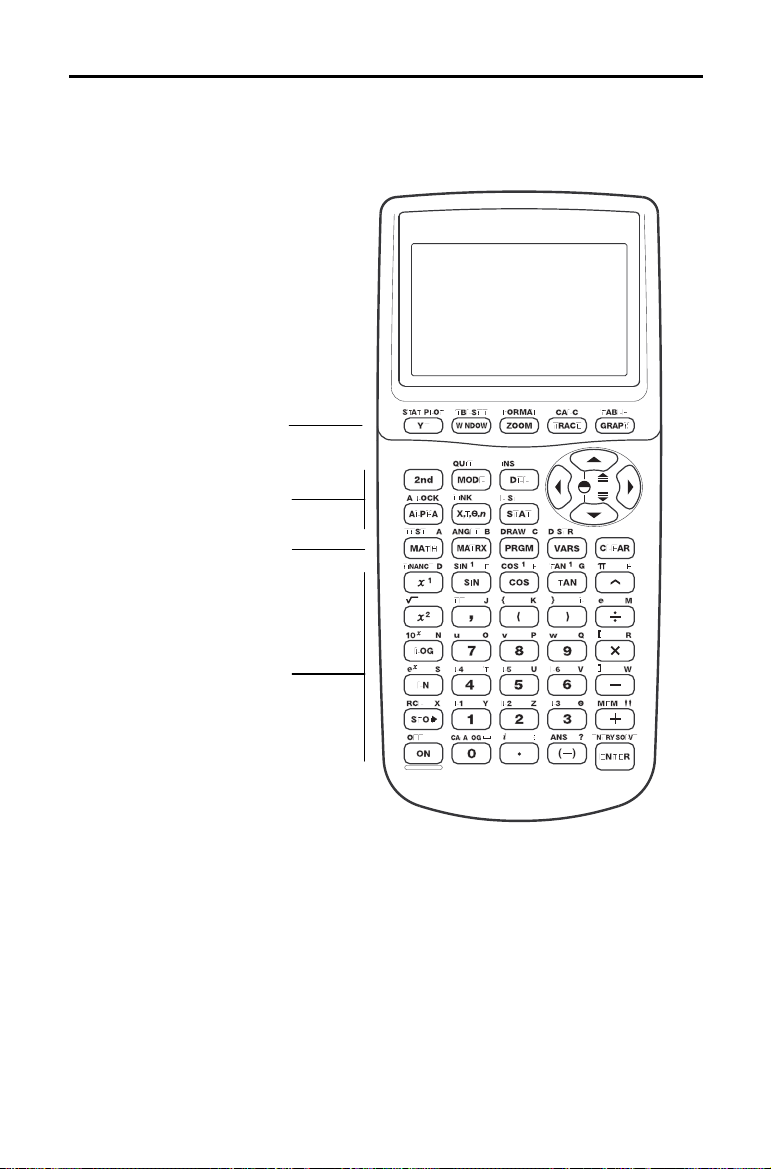
Generalmente, la tastiera è divisa in quattro parti: i tasti per la
rappresentazione grafica, i tasti di modifica, i tasti delle funzioni avanzate e i
tasti del calcolatore scientifico.
Tasti di grafica
Tasti di modifica
Tasi delle funzioni
avanzate
Tasti del
calcolatore
scientifico
Tasti per la
rappresentazio
ne grafica
Tasti di modifica
Tasti delle
funzioni
avanzate
Tasti del
calcolatore
scientifico
Questi tasti vengono solitamente utilizzati per accedere
alle funzioni interattive per la rappresentazione grafica
del calcolatore TI-83.
Questi tasti vengono solitamente utilizzati per modificare
le espressioni e i valori.
Questi tasti vengono solitamente utilizzati per accedere
alle funzioni avanzate del calcolatore TI-83.
Questi tasti vengono solitamente utilizzati per accedere
alle funzioni di un calcolatore scientifico standard.
Per iniziare 3
Page 14
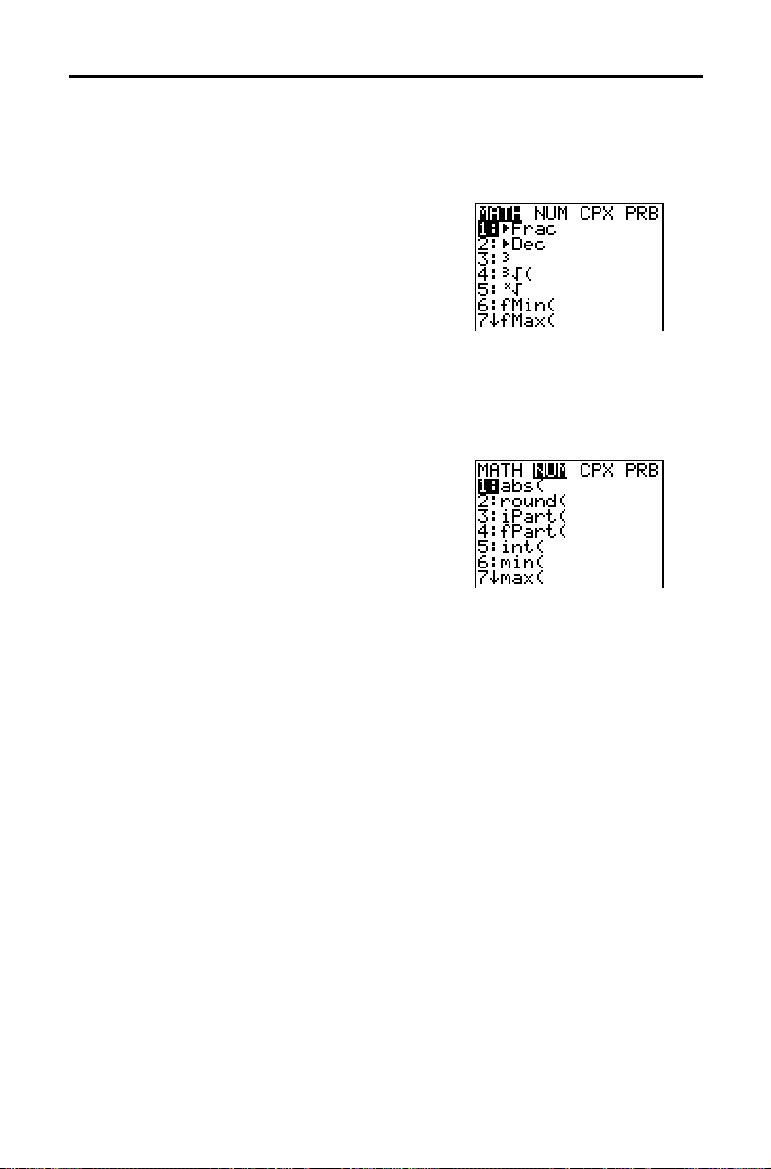
v
A
v
v
Menu del calcolatore TI.83
Il calcolatore TI-83 utilizza i menu a schermo intero per accedere a diverse
operazioni. I menu specifici vengono descritti in altri capitoli.
Visualizzazione di un menu
Quando si preme un tasto che visualizza un
menu, il menu che appare sostituisce
temporaneamente lo schermo in cui si sta
lavorando. Ad esempio, quando si preme
, viene visualizzato il menu
schermo intero.
Dopo aver selezionato una voce di un menu,
iene nuovamente visualizzato lo schermo
in cui si sta lavorando.
Spostamento da un menu ad un altro
menu
lcuni tasti consentono di accedere a più di
un menu. Quando si preme un tasto di
questo tipo, sulla riga superiore vengono
isualizzati tutti i nomi dei menu accessibili.
Quando si evidenzia il nome di un menu,
engono visualizzate le voci di quel menu.
Premere ~ e | per evidenziare ciascun
nome di menu.
MATH
a
4 Per iniziare
Page 15
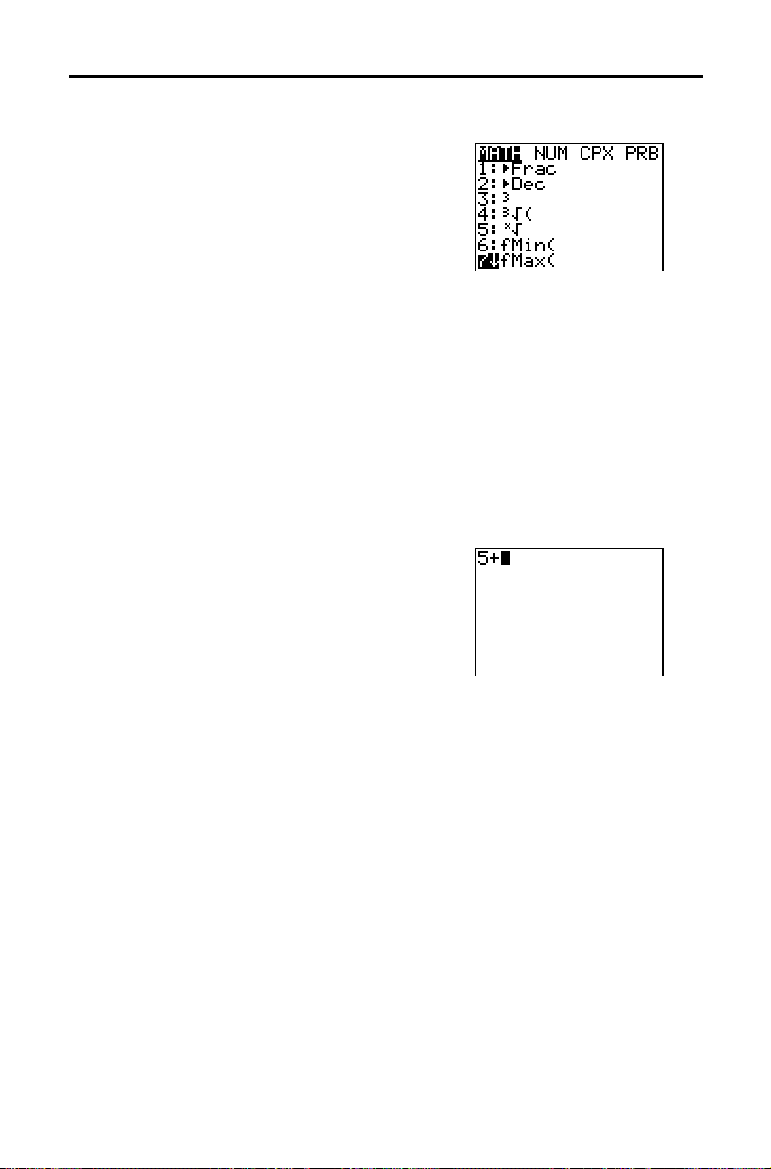
Selezione di una voce di un menu
v
È
È
Il numero o la lettera di fianco alla voce
corrente del menu viene evidenziato. Se il
menu prosegue oltre lo schermo, una
freccia in giù ( $ ) sostituisce i due punti (
dell’ultima voce visualizzata. Se si scorre
oltre l’ultima voce visualizzata, una freccia
in su ( # ) sostituisce i due punti della prima
oce visualizzata.
possibile selezionare una voce di uno dei
modi seguenti:
¦
Premere † o } per spostare il cursore
sul numero o sulla lettera della voce,
quindi premere Í.
¦
Premere il tasto o la combinazione di tasti
corrispondente al numero o alla lettera di
fianco alla voce.
Uscita da un menu senza selezionare una
voce
possibile uscire da un menu senza
selezionare una voce in uno dei modi
seguenti:
¦
Premere ‘ per tornare allo schermo
in cui ci si trovava.
¦
Premere y [
QUIT
] per tornare allo
schermo principale.
¦
Premere un tasto per spostarsi in un altro
menu o schermo.
)
:
Per iniziare 5
Page 16
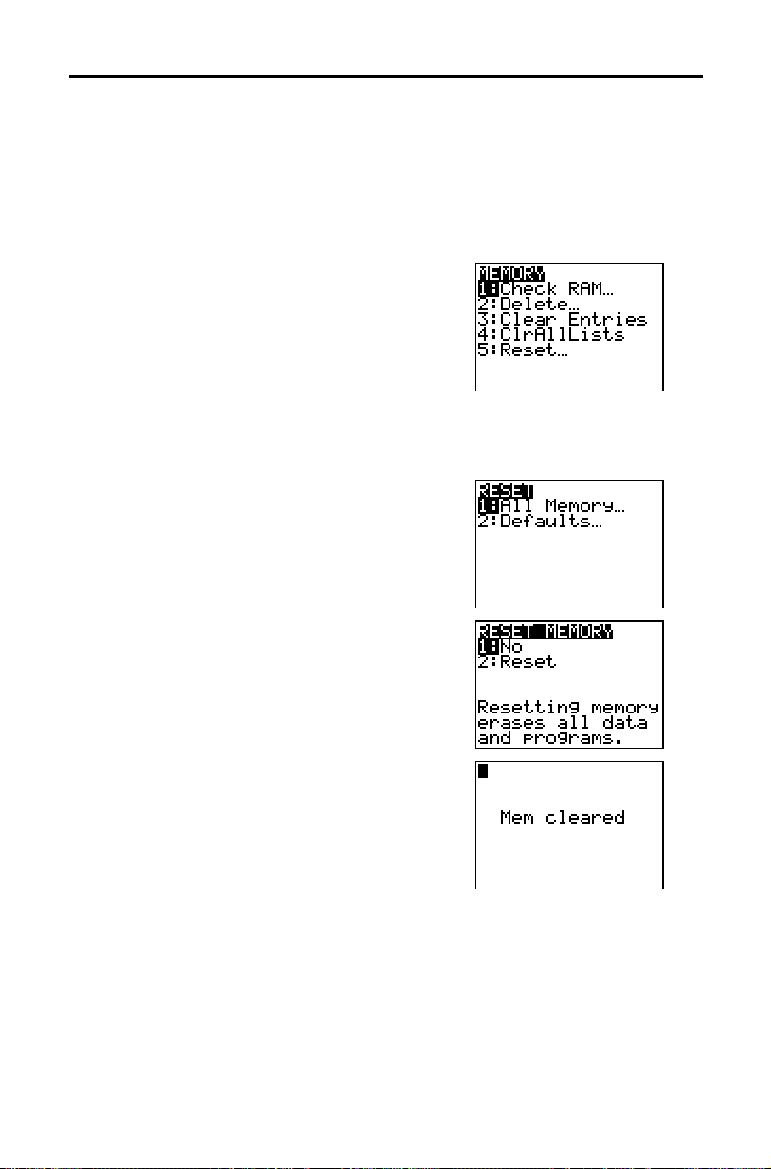
Primo approccio
Prima di iniziare i problemi illustrativi in questo capitolo, seguire i passaggi
di questa pagina per impostare nuovamente il calcolatore TI-83 alle
impostazioni di fabbrica e azzerare tutta la memoria. In questo modo ci si
assicura che seguendo le pressioni dei tasti in questo capitoli si otterranno i
risultati illustrati.
Per impostare nuovamente il calcolatore TI-83, eseguire i passaggi seguenti:
1. Premere É per accendere il
calcolatore.
2. Premere e rilasciare y, quindi premere
MEM
[
] (sopra al Ã).
Nel momento in cui si preme y, si
accede all’operazione stampata in giallo
sopra al tasto premuto successivamente.
MEM
è l’operazione y del tasto Ã.
Viene visualizzato il menu
3. Premere 5 per selezionare
Viene visualizzato il menu
MEMORY
5:Reset
RESET
.
.
.
4. Premere 1 per selezionare
1:All Memory
Viene visualizzato il menu
RESET MEMORY
5. Premere 2 per selezionare
.
2:Reset
la memoria viene azzerata ed il
calcolatore viene impostato nuovamente
secondo le impostazioni predefinite di
fabbrica.
Quando si reimposta il calcolatore TI-83,
viene impostato nuovamente il contrasto
dello schermo.
¦
Se lo schermo è molto scuro, premere e
rilasciare y, quindi premere e tenere
premuto † per schiarire lo schermo.
¦
Se lo schermo è molto chiaro o se sembra
vuoto, premere e rilasciare y, quindi
premere e tenere premuto } per scurire
lo schermo.
6 Per iniziare
.
. Tutta
Page 17
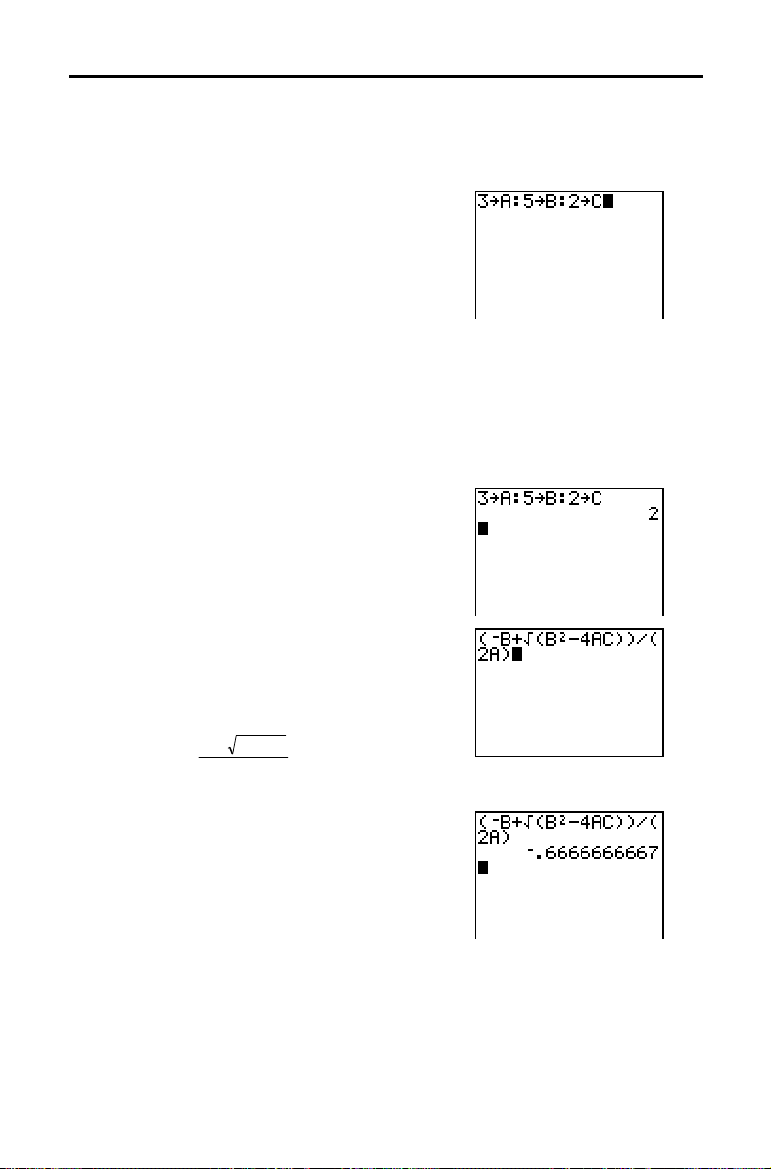
Immissione di un calcolo: Formula quadratica
Utilizzare la formula quadratica per risolvere le equazioni quadratiche
2
3X
+ 5X + 2 = 0 e 2X2 N X + 3 = 0.
1. Premere
) per memorizzare il coefficiente
del termine X
2. Premere ƒ [
3
¿ ƒ [A] (sopra a
2
.
:
]. I due punti
consentono di immettere più di
un’istruzione su una riga.
3. Premere
5
¿ ƒ [B] (sopra a
) per memorizzare il coefficiente
del termine X. Premere ƒ [
:
] per
immettere una nuova istruzione sulla
stessa riga. Premere
2
¿ ƒ [C]
(sopra a ) per memorizzare la
costante.
4. Premere Í per memorizzare i valori
nelle variabili A, B e C.
5. Premere £ Ì ƒ [B] Ã y [‡]
ƒ [
¤ ¤ ¥ £
B
] ¡ ¹ 4 ƒ [A] ƒ [C]
2
ƒ [A] ¤ per
immettere l’espressione di una delle
soluzioni della formula quadratica.
2
bb ac
−+ −
4
2
a
6. Premere Í per trovare una
soluzione dell’equazione
2
3X
+ 5X + 2 = 0.
Il risultato viene visualizzato sulla destra
dello schermo. Il cursore si sposta sulla
riga successiva per consentire di
immettere l’espressione successiva.
Per iniziare 7
Page 18
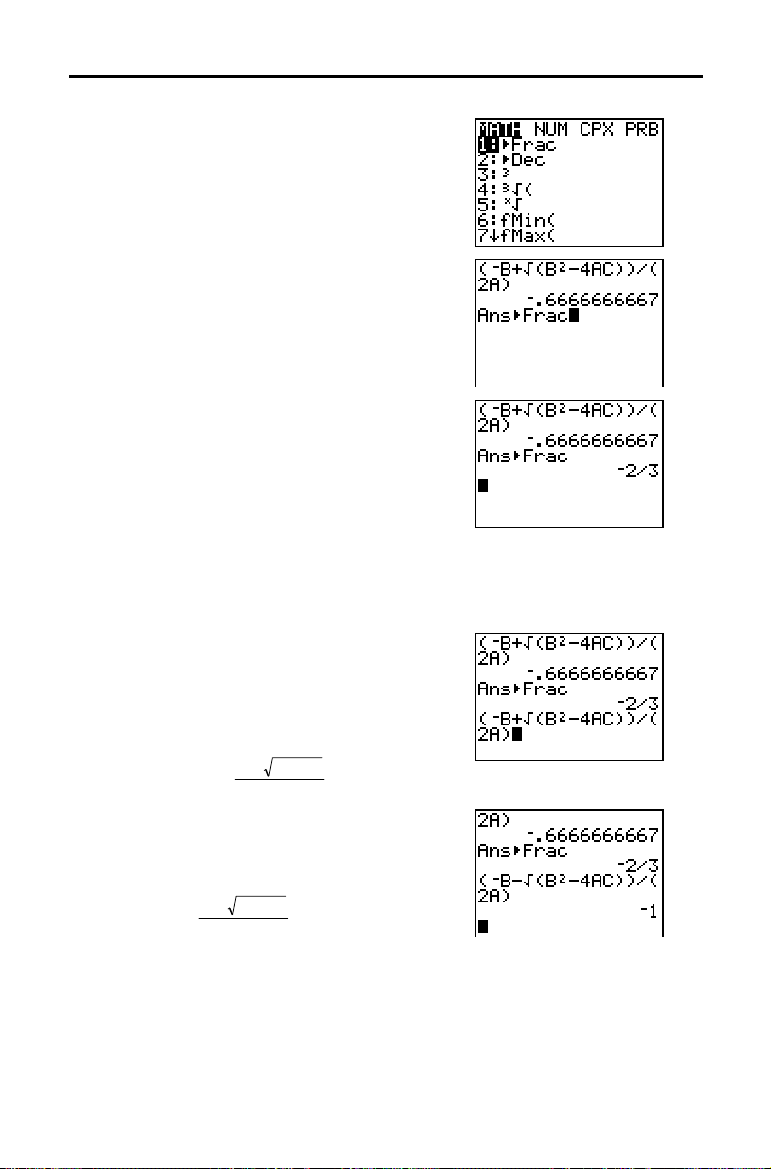
È
Immissione di un calcolo: Formula quadratica
possibile visualizzare la soluzione
sotto forma di frazione.
7. Premere per visualizzare il menu
MATH
.
(cont.)
8. Premere 1 per selezionare
MATH
menu
Quando si preme
Ans4Frac. Ans
.
1
, viene visualizzato
è una variabile che
1:4Frac
dal
contiene l’ultimo risultato calcolato.
9. Premere Í per convertire il risultato
in una frazione.
Per ridurre il numero di tasti premuti, è
possibile richiamare l’ultima espressione
immessa e quindi modificarla per un
nuovo calcolo.
10. Premere y [
ENTRY
] (sopra a Í)
per saltare l’immissione della
conversione in frazione, quindi premere
nuovamente y [
ENTRY
] per
richiamare l’espressione della formula
quadratica.
2
bb ac
−+ −
4
2
a
11. Premere } per spostare il cursore sul
+
segno
nella formula. Premere ¹ per
modificare l’espressione della formula
quadratica in modo che diventi:
2
−− −
4
bb ac
2
a
12. Premere Í per trovare l’altra
soluzione dell’equazione quadratica
2
3X
+ 5X + 2 = 0.
Nota:
Per modo alternativo per risolvere le equazioni è quello di utilizzare il
Risolutore incorporato (menu
Vedere il capitolo 2 per una descrizione approfondita del Risolutore.
MATH
) e immettere Ax
2
+ Bx + C direttamente.
8 Per iniziare
Page 19
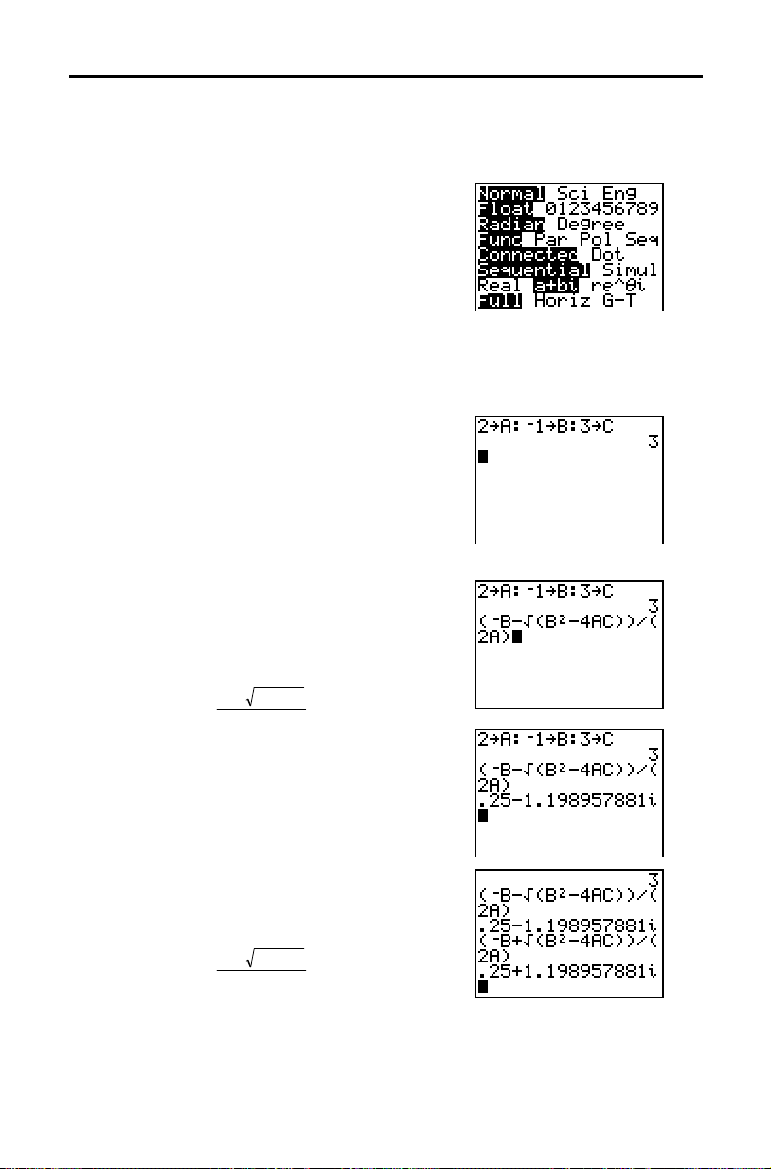
Risolvere ora l’equazione 2X2 N X + 3 = 0. Se si imposta la modalità dei
numeri complessi
a+bi
è possibile visualizzare risultati complessi sul
calcolatore TI-83.
13. Premere z † † † † † † (6 volte),
quindi premere ~ per posizionare il
cursore sopra a
a+bi
. Premere Í per
selezionare la modalità dei numeri
complessi
a+bi
.
14. Premere y [
QUIT
] (sopra a z) per
tornare allo schermo principale, quindi
premere ‘ per azzerare lo schermo
principale.
15. Premere
1
¿ ƒ [B] ƒ [ : ] 3 ¿
ƒ [
Il coefficiente del termine X
2
¿ ƒ [A] ƒ [ : ] Ì
C
] Í.
2
, il
coefficiente del termine X e la costante
della nuova equazione vengono
memorizzati rispettivamente in A, B e C.
16. Premere y [
ENTRY
] per saltare
l’istruzione di memorizzazione, quindi
premere nuovamente y [
ENTRY
richiamare l’espressione della formula
quadratica.
2
−− −
17. Premere Í per trovare una
soluzione dell’equazione 2X
18. Premere y [
4
bb ac
2
a
ENTRY
] fino a quando non
2
-
X+3=0.
viene visualizzata l’espressione della
formula quadratica.
2
−+ −
4
bb ac
2
a
19. Premere Í per trovare l’altra
soluzione dell’equazione quadratica
2
2X
-X+3=0.
] per
Per iniziare 9
Page 20
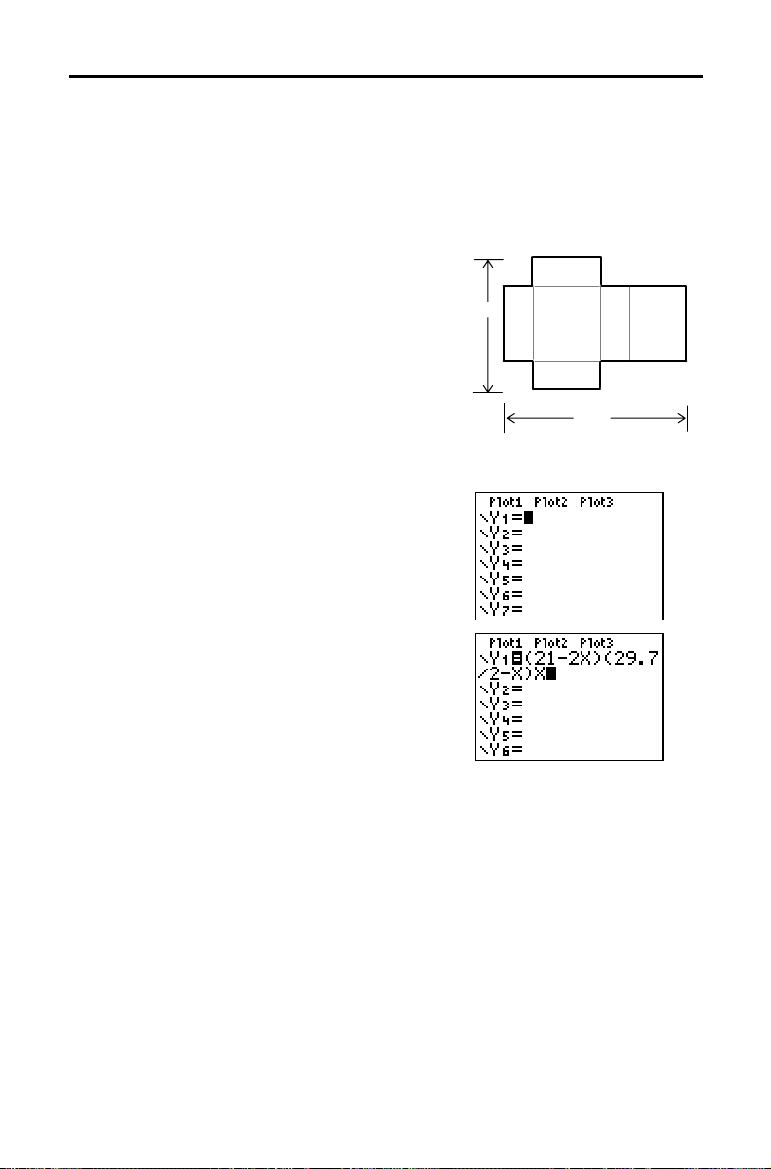
Definizione di una funzione: Scatola con coperchio
X
Prendere un foglio di carta di dimensioni 21 cm × 29,7 cm e tagliare
quadrati X × X da due angoli. Tagliare rettangoli di X × 14 cm dagli altri due
angoli come visualizzato nel diagramma di seguito. Piegare il foglio di carta
per ottenere una scatola con un coperchio. Che valore di X si deve utilizzare
affinché la scatola abbia il volume massimo V? Utilizzare i grafici e la
tabella per determinare la soluzione.
Per iniziare, definire una funzione che
descrive il volume della scatola.
Dal diagramma: 2X + A = 21
2X + 2B = 29.7
21
V = ABX
Sostituendo: V = (21 N 2X) (29.7à2 N X)X
X
29.7
1. Premere ‘ per azzerare lo schermo
principale.
Y=
2. Premere o per visualizzare l’editor
,
che si trova dove vengono definite le
funzioni per le tabelle e la
rappresentazione grafica.
B
3. Premere £
21
¹ 2 „ ¤ £
¥ 2 ¹ „ ¤ „ Í per
definire la funzione del volume come
in termini di X.
„ consente di immettere
velocemente, senza dover premere
ƒ. Il segno
1
Y
è selezionata.
=
evidenziato indica che
10 Per iniziare
29
7
Ë
1
Y
X
Page 21
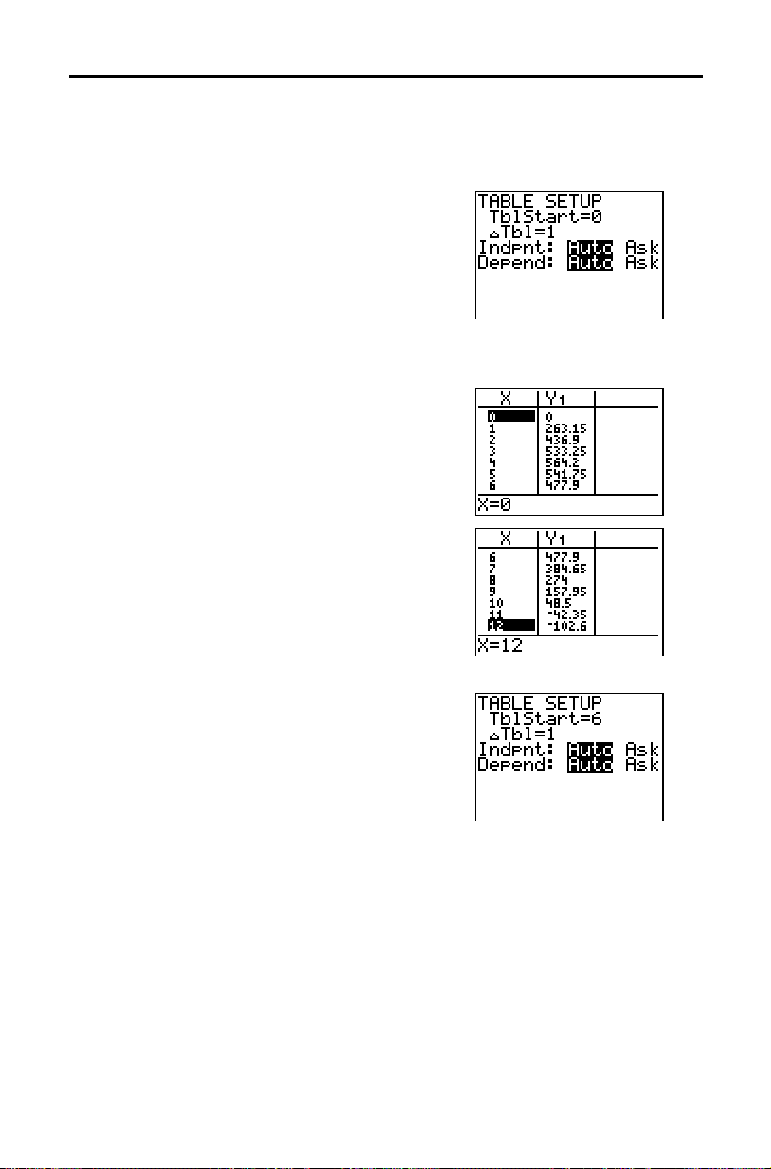
Definizione di una tabella di valori
La funzione tabella del calcolatore TI-83 visualizza informazioni numeriche
su una funzione. È possibile utilizzare una tabella dei valori della funzione
definita a pagina 10 per valutare una risposta al problema.
1. Premere y [
per visualizzare il menu
2. Premere Í per accettare
3. Premere
l’incremento della tabella
Lasciare
modo da generare la tabella
automaticamente.
4. Premere y [
per visualizzare la tabella.
Si noti che il valore massimo di
verifica quando
5. Premere e tenere premuto † per far
scorrere la tabella fino a quando non
viene visualizzato un risultato negativo
1
Y
per
.
Si noti che la lunghezza massima di
per questo problema di ottiene dove il
segno di
6. Premere y [
Si noti che
riflettere la prima riga della tabella così
come era stata visualizzata l’ultima volta.
Nel passaggio 5, il primo elemento di
visualizzato nella tabella è 6.
TBLSET
1
Í per definire
Indpnt: Auto
TABLE
1
Y
(volume) diventa negativo.
TBLSET
TblStart
] (sopra a p)
TABLE SETUP
TblStart=0
Tbl=1
@
Depend: Auto
e
] (sopra a s)
X
è circa 4, tra 3 e 5.
].
è diventato 6 per
Y
.
.
.
in
1
si
X
X
Per iniziare 11
Page 22
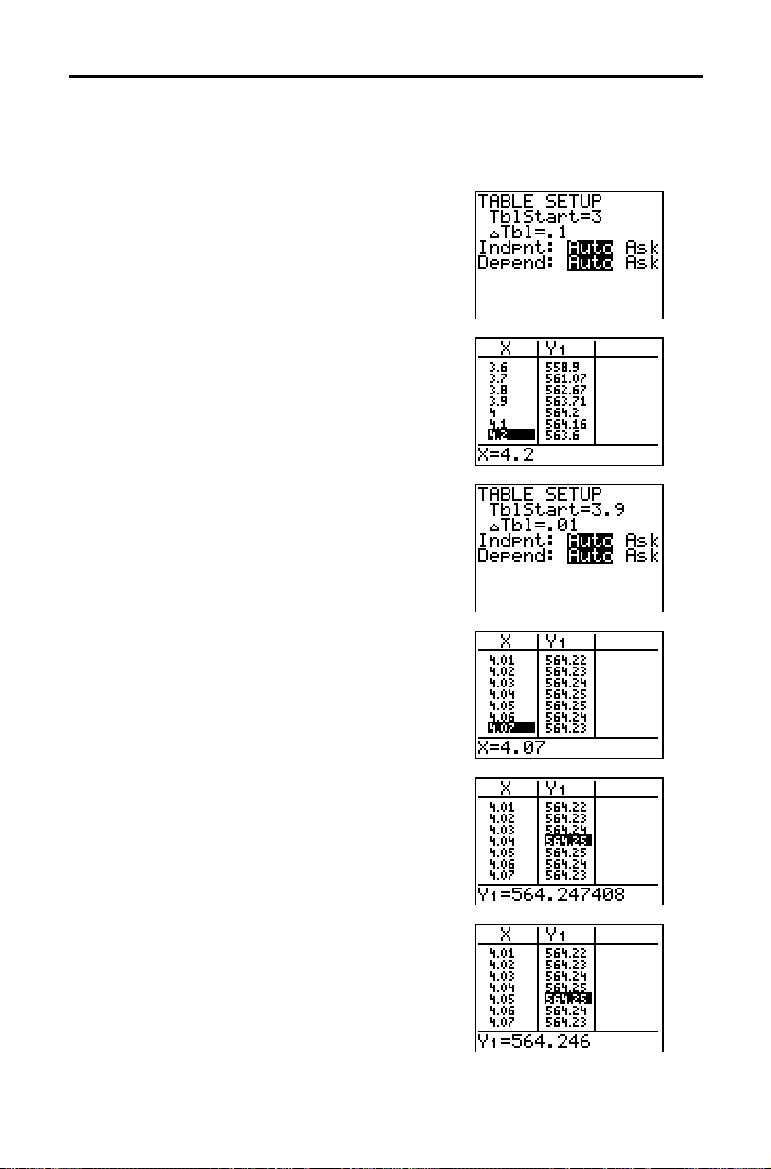
Ingrandimento della tabella
È possibile modificare la visualizzazione di una tabella per ottenere
maggiori informazioni su una funzione definita. Con valori più piccoli per
Tbl
@
, è possibile ingrandire la tabella.
1. Regolare l’impostazione della tabella per
avere una valutazione più precisa di
1
per il volume massimo
Í per impostare
1
Ë
Í per impostare
Y
. Premere
TblStart
Tbl
@
X
3
. Premere
.
2. Premere y [
TABLE
].
3. Premere † e } per far scorrere la
tabella. Si noti che il valore massimo di
1
Y
564.2
è
valore massimo si verifica a
4. Premere y [
Í per impostare
Ë
5. Premere y [
, che si ottiene quando X=4. Il
TBLSET
01
Í per impostare
TABLE
]. Premere
TblStart
] e quindi † e }
3.9<X<4.1
. Premere
Tbl
@
.
3
Ë
per far scorrere la tabella.
Vengono visualizzati due valori massimi
equivalenti,
564.25
a X=
4.04
e a X=
4.05
6. Premere † e } per spostare il cursore
4.04
su
. Premere ~ per spostare il
1
Y
Y
1
a X=
.
4.04
viene
cursore nella colonna
Il valore preciso di
visualizzato sulla riga inferiore come
564.247408
.
.
9
.
7. Premere † per visualizzare l’altro valore
1
massimo. Il valore preciso di
564.246
è
. Questo sarebbe il volume
Y
a X=
massimo della scatola se si misura il
foglio di carta a incrementi di 0,01 cm.
12 Per iniziare
4.05
Page 23
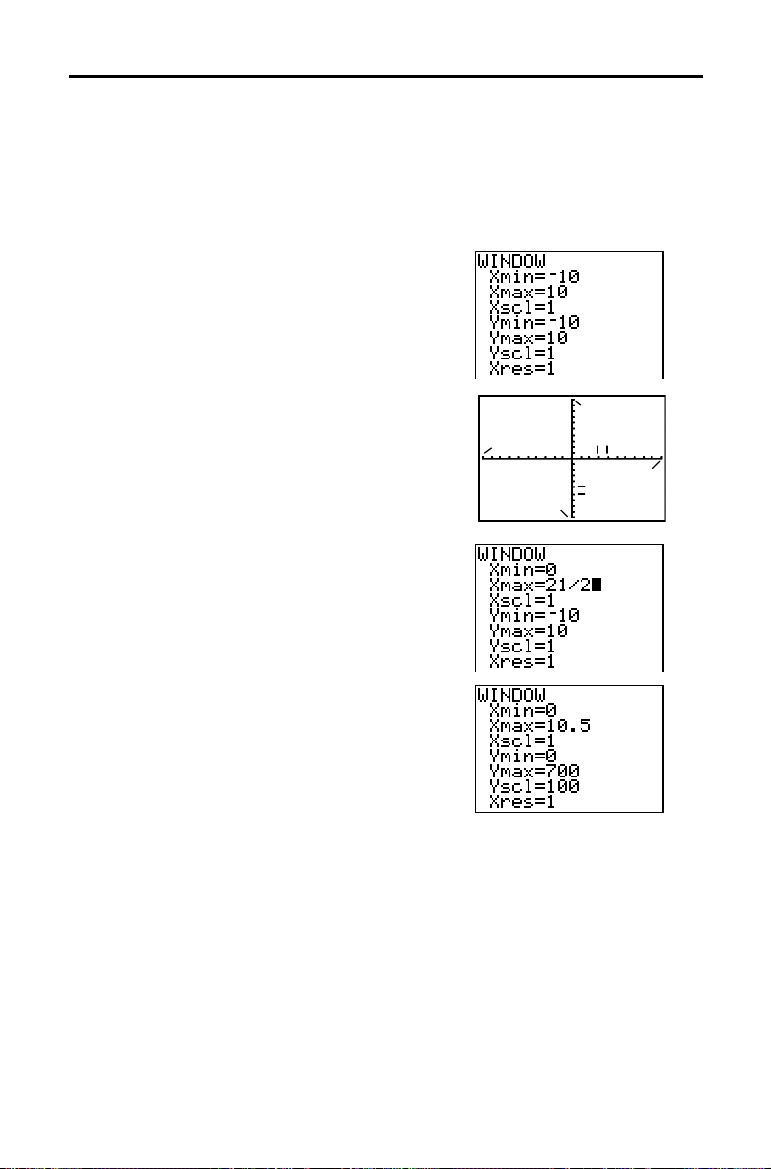
Impostazione della finestra di visualizzazione
È possibile utilizzare le funzioni per la rappresentazione grafica del
calcolatore TI-83 per trovare il valore massimo di una funzione definita
precedentemente. Quando si attiva il grafico, la finestra di visualizzazione
definisce la parte visualizzata del piano delle coordinate. I valori delle
variabili della finestra determinano la dimensione della finestra di
visualizzazione.
1. Premere p per visualizzare l’editor
delle variabili della finestra, in cui è
possibile visualizzare e modificare i
valori delle variabili della finestra.
Le variabili della finestra standard
definiscono la finestra di visualizzazione
come illustrato.
Ymax
definiscono i margini dello
schermo.
Xmin, Xmax, Ymin
Xscl
Yscl
e
definiscono la
distanza tra gli indicatori sulle assi
Xres
controlla la risoluzione.
2. Premere 0
3. Premere
21
Í
¥
per definire
2
per definire
Xmin
Xmax
utilizzando un’espressione.
4. Premere Í. L’espressione viene
calcolata e
Xmax
come valore di
5. Premere
10.5
viene memorizzato in
. Premere Í per accettare
Xscl
.
0
Í
700
Í
100
Í
Í per definire le rimanenti variabili
della finestra.
e
.
X
e Y.
1
Ymax
Xmin
1
Xscl
Xmax
Yscl
Ymin
Per iniziare 13
Page 24
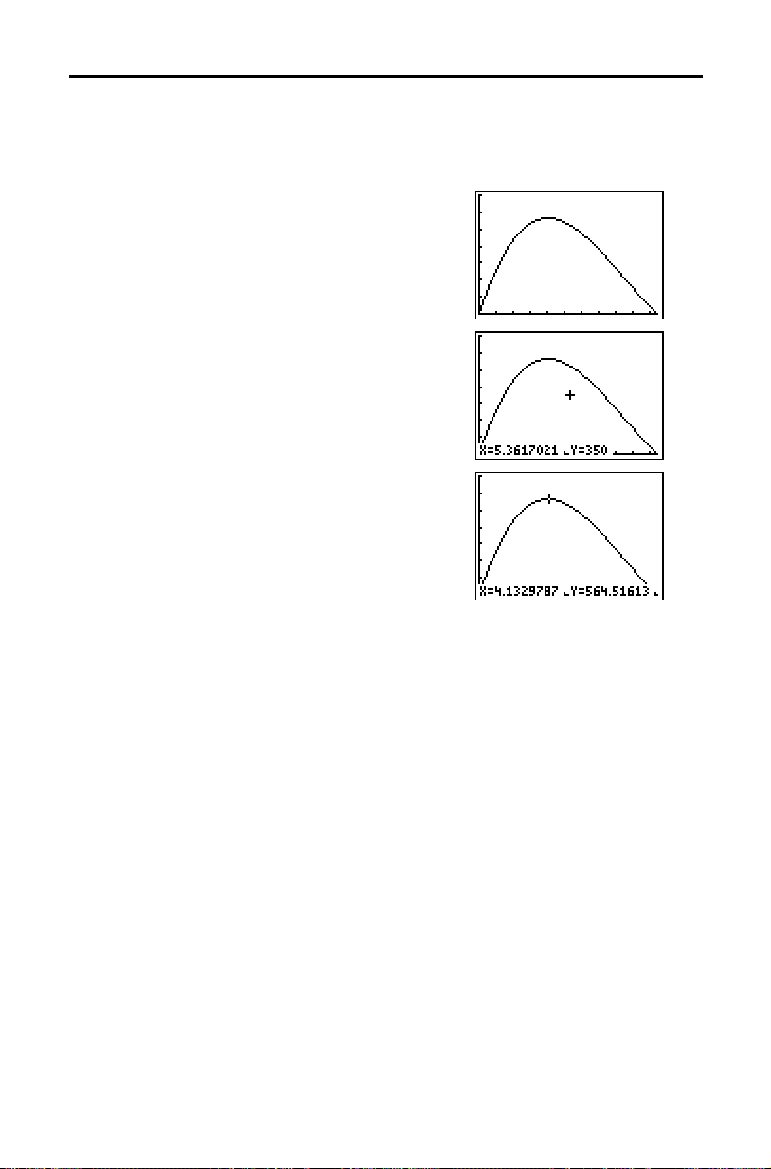
Visualizzazione e traccia del grafico
A questo punto, dopo aver definito la funzione da tracciare e la finestra di
cui rappresentarla, è possibile visualizzare e studiare il grafico. È possibile
tracciare su una funzione con la funzione
1. Premere s per rappresentare
graficamente la funzione selezionata
nella finestra di visualizzazione. Viene
visualizzato il grafico di
Y1=(21N2X)(29.7 à 2NX)X
2. Premere ~ per attivare il cursore
grafico a movimento libero.
I valori delle coordinate
posizione del cursore grafico vengono
visualizzati sulla riga inferiore.
3. Premere |, ~, } e † per spostare il
cursore a movimento libero sul valore
massimo della funzione. Mentre si
sposta il cursore, i valori delle
coordinate
continuamente.
X
e Y vengono aggiornati
.
X
e Y nella
TRACE
.
14 Per iniziare
Page 25
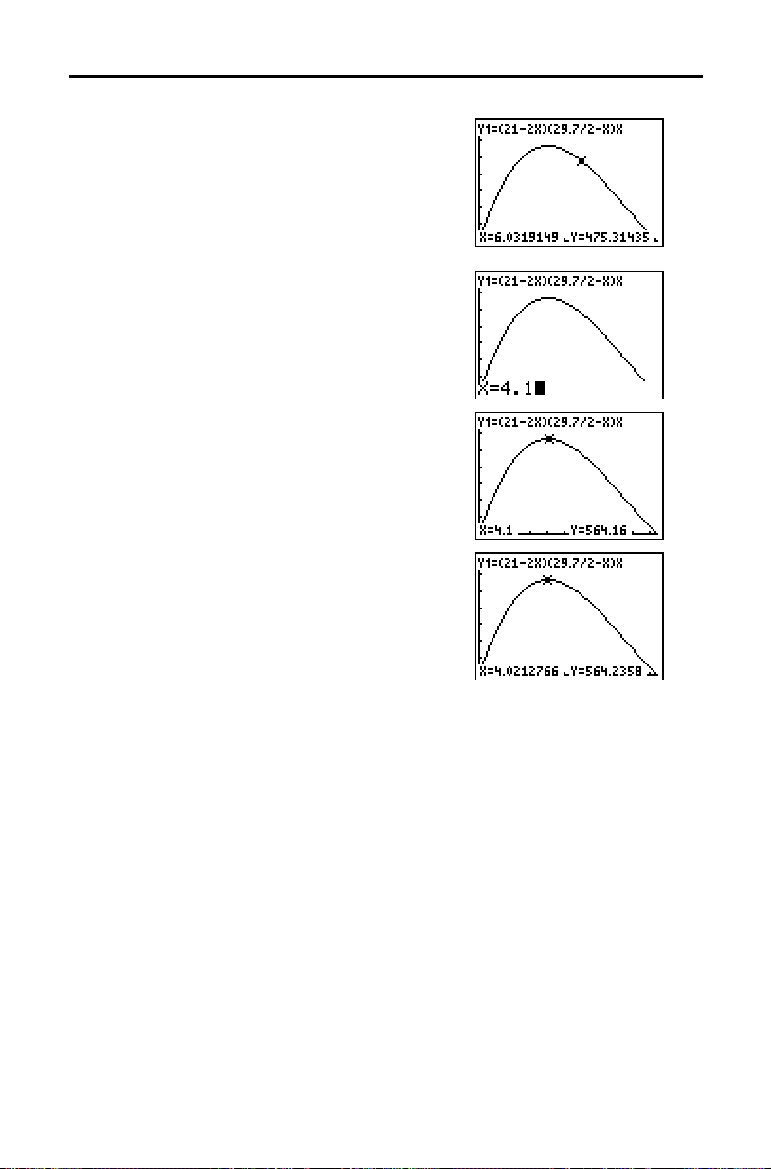
4. Premere r. Il cursore per la traccia
È
1
viene visualizzato sulla funzione
Y
. La
funzione che si sta tracciando viene
visualizzata nell’angolo superiore
sinistro. Premere | e ~ per tracciare
lungo
valutando
, di un punto X alla volta,
1
Y
per ciascun punto di X.
1
Y
inoltre possibile immettere il valore
calcolato per il massimo di
1
Ë
. Quando si preme il tasto di un
numero mentre ci si trova in
X=
prompt
viene visualizzato nell’angolo
X
. Premere 4
TRACE
il
,
inferiore sinistro.
5. Premere Í. Il cursore per la traccia
1
salta al punto sulla funzione
per il valore
X
immesso.
Y
calcolato
6. Premere | e ~ fino a quando non ci si
trova sul valore
Questo è il massimo di
X
pixel
. Il valore massimo preciso vero
Y
massimo.
Y1(X)
per i valori
potrebbe essere tra i valori dei pixel.
Per iniziare 15
Page 26
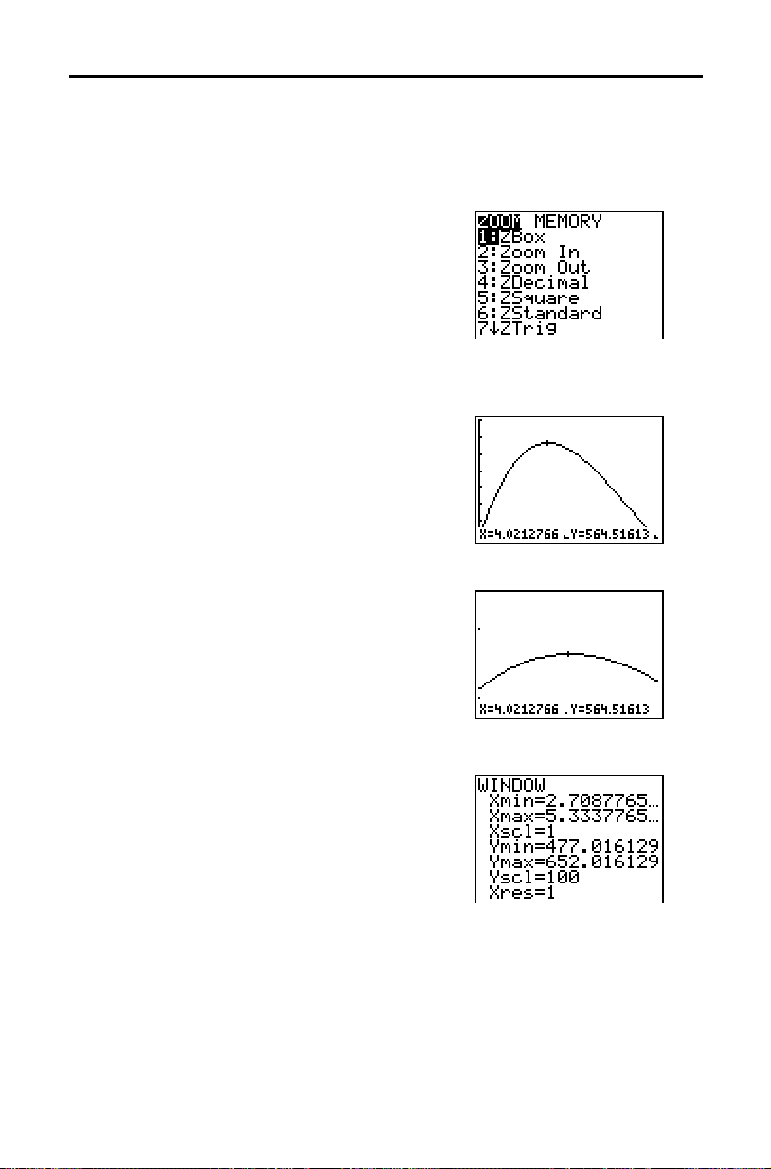
Ingrandimento del grafico
Per facilitare l’identificazione dei valori massimi o minimi, delle radici e
delle intersezioni delle funzioni, è possibile ingrandire la finestra di
visualizzazione in un punto specifico utilizzando le istruzioni del menu
ZOOM
.
1. Premere q per visualizzare il menu
ZOOM
.
Questo è un tipico menu del calcolatore
TI-83. Per selezionare una voce, è
possibile premere il numero o la lettera
di fianco alla voce, oppure premere †
fino a quando non viene evidenziato il
numero o la lettera della voce, quindi
premere Í.
2. Premere 2 per selezionare
Il grafico viene nuovamente visualizzato.
Il cursore è cambiato per indicare per si
sta usando un’istruzione zoom.
3. Con il cursore vicino al valore massimo
della funzione (come nel passaggio 6 a
pagina 15), premere Í.
Viene visualizzata la nuova finestra di
visualizzazione. Sia
YmaxNYmin
di 4, i valori predefiniti per i fattori dello
zoom.
4. Premere p per visualizzare le
nuove impostazioni della finestra.
sono stati regolati da fattori
2:Zoom In
XmaxNXmin
.
che
16 Per iniziare
Page 27
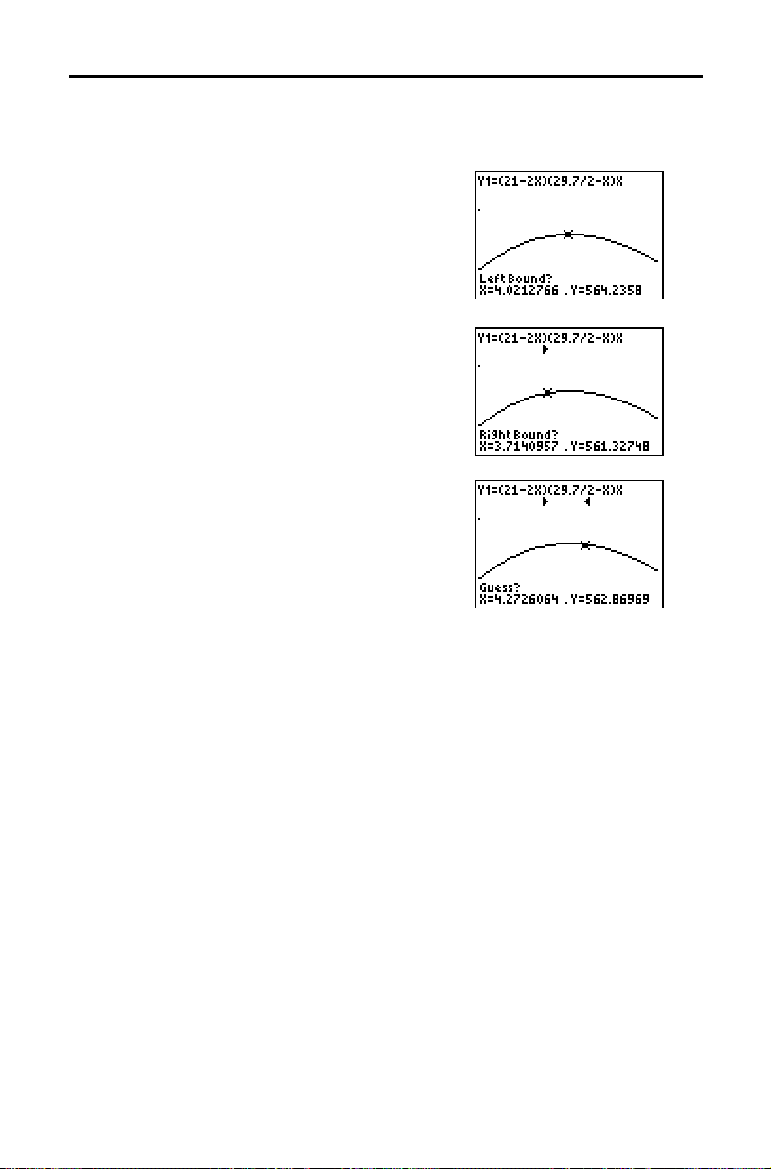
Ricerca del valore massimo calcolato
È possibile utilizzare un’operazione del menu
massimo locale di una funzione.
1. Premere y [
CALCULATE
menu
selezionare
CALC
] per visualizzare il
. Premere 4 per
4:maximum
.
Il grafico viene nuovamente visualizzato
con un prompt
Left Bound?
.
2. Premere | per spostarsi lungo la curva
in un punto alla sinistra del valore
massimo, quindi premere Í.
Un 4 nella parte superiore dello schermo
indica il margine selezionato. Viene
visualizzato un prompt
Right Bound?
.
3. Premere ~ per spostarsi lungo la curva
in un punto sulla destra del valore
massimo, quindi premere Í.
Un 3 nella parte superiore dello schermo
indica il margine selezionato. Viene
visualizzato un prompt
Guess?
.
CALCULATE
per calcolare un
Per iniziare 17
Page 28
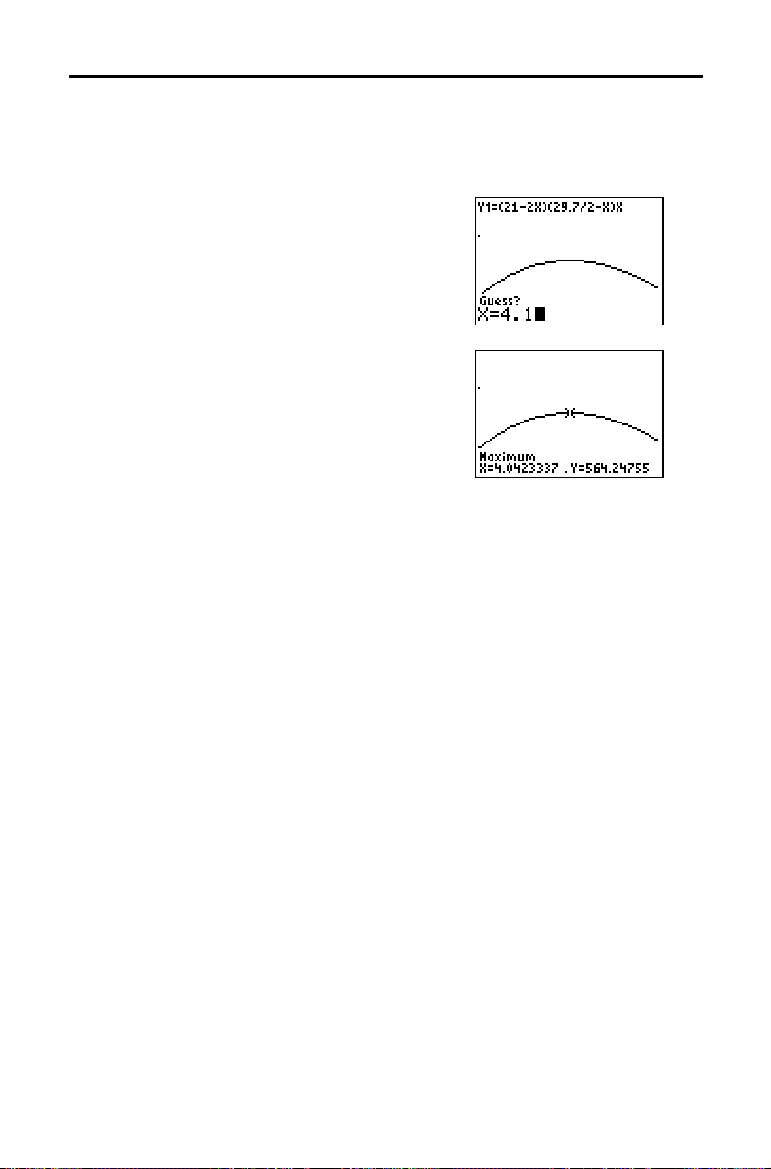
Ricerca del valore massimo calcolato
4. Premere | per tracciare in un punto
vicino al valore massimo, quindi
premere Í.
In caso contrario, è possibile immettere
un tentativo per il valore massimo.
Premere
Quando si preme il tasto di un numero in
TRACE
nell’angolo inferiore sinistro.
Si confrontino i valori per il valore
massimo calcolato e quelli trovati con il
cursore a movimento libero, la traccia e
la tabella.
Nota:
possibile immettere valori per i margini destro
e sinistro direttamente, nello stesso modo
descritto nel passaggio 4.
4
Ë 1, quindi premere Í.
X=
il prompt
,
Nei passaggi 2 e 3 precedenti, è
viene visualizzato
(continua)
18 Per iniziare
Page 29
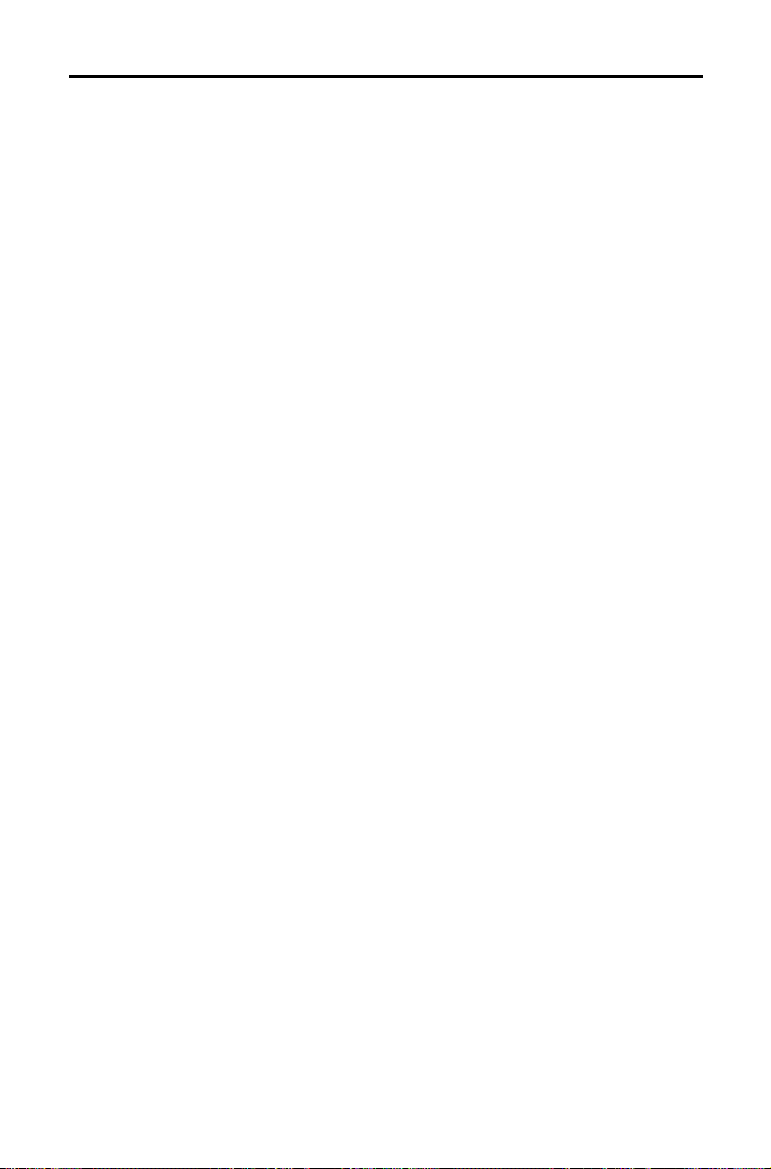
Altre funzioni del calcolatore TI.83
Questo capitolo ha spiegato le operazioni fondamentali del calcolatore TI-83.
Questa guida descrive in modo approfondito le funzioni utilizzate nel
capitolo Per iniziare. Vengono inoltre illustrate le altre funzioni di TI-83.
Rappresentazione
grafica
Successioni
Tabelle
Divisione dello
schermo
Matrici
Elenchi
È possibile memorizzare, rappresentare graficamente e
analizzare un massimo di: dieci funzioni (capitolo 3), sei
funzioni parametriche (capitolo 4), sei funzioni polari
(capitolo 5) e tre successioni (capitolo 6). È possibile
utilizzare le operazioni di
DRAW
per annotare i grafici
(capitolo 8).
È possibile generare successioni e rappresentarle
graficamente nel tempo. Per tracciare le successioni, è
inoltre possibile utilizzare i grafici a ragnatela oppure il
diagramma delle fasi (capitolo 6).
È possibile creare tabelle per il calcolo delle funzioni per
analizzare contemporaneamente più funzioni (capitolo 7).
È possibile dividere lo schermo in modo orizzontale per
visualizzare sia il grafico che il relativo editor (come
l’editor
Y=
), la tabella, l’editor STAT dell’elenco o lo
schermo principale. Inoltre, è possibile dividere lo
schermo verticalmente per visualizzare
contemporaneamente il grafico e la tabella (capitolo 9).
È possibile immettere e salvare fino ad un massimo di
dieci matrici ed eseguire con esse operazioni standard
delle matrici (capitolo 10).
È possibile immettere e salvare tutti gli elenchi che la
memoria consente di utilizzare nelle analisi statistiche.
Per il calcolo automatico, è possibile allegare formule
agli elenchi. Si possono utilizzare gli elenchi per calcolare
contemporaneamente le espressioni in corrispondenza di
diversi valori e rappresentare graficamente una famiglia
di curve (capitolo 11).
Per iniziare 19
Page 30
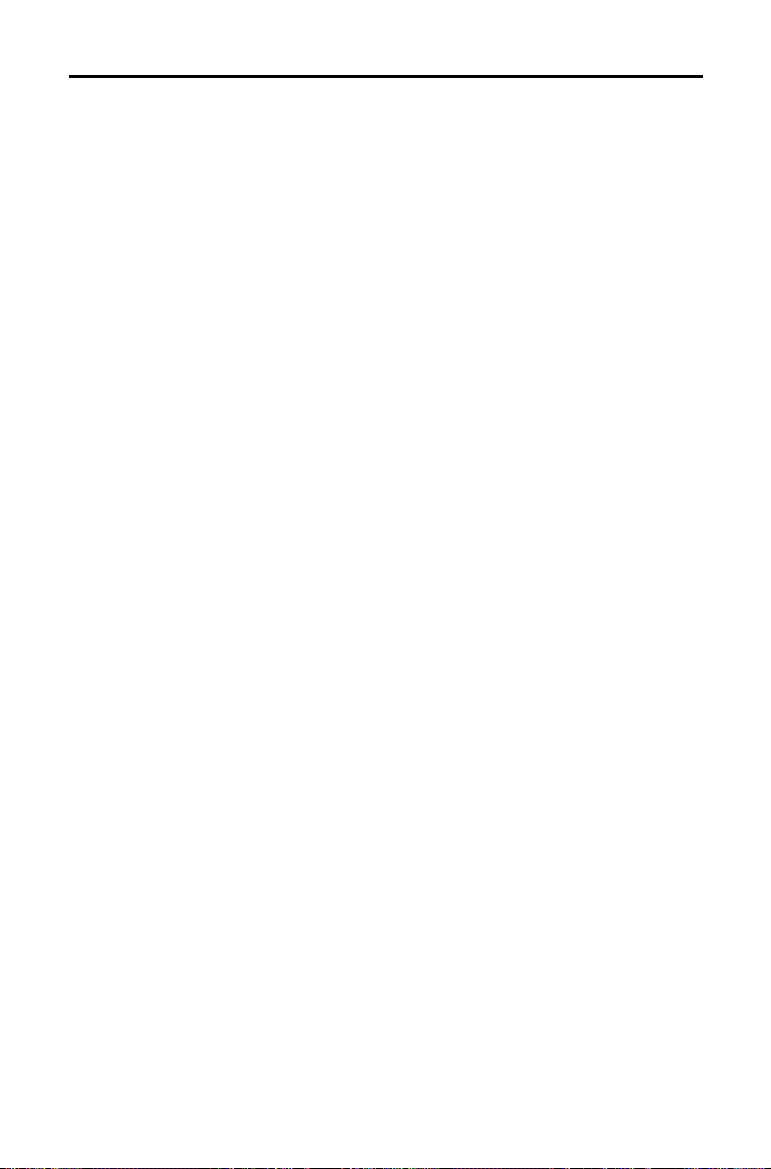
Altre funzioni del calcolatore TI-83
e
(continua)
Statistica
Statistica
inferenziale
Funzioni
finanziarie
CATALOG
Programmazion
È possibile eseguire analisi statistiche a una e due
variabili, basate su elenchi, comprese regressioni per
equazioni logistiche o sinusoidali. È possibile tracciare i
dati come istogramma, xyLine, rappresentazioni della
dispersione, box-and-whisker plot modificato o regolare
oppure come rappresentazione della probabilità normale.
Si possono definire e memorizzare fino a ad un massimo
a tre definizioni di grafico (capitolo 12).
È possibile eseguire 6 verifiche dell’ipotesi e intervalli di
confidenza e 15 funzioni di distribuzione. I risultati delle
verifiche dell’ipotesi possono essere visualizzati in modo
grafico o numerico (capitolo 13).
È possibile utilizzare le funzioni per la monetizzazione nel
tempo (TVM) per analizzare strumenti finanziari come le
rendite annuali, i prestiti, i mutui, gli affitti e i risparmi
(capitolo 14).
CATALOG
Il
è un elenco utile e ordinato alfabeticamente
di tutte le funzioni e le istruzioni del calcolatore TI-83. È
possibile incollare qualsiasi funzioni o istruzione dal
CATALOG
nella posizione corrente del cursore
(capitolo 15).
È possibile immettere e memorizzare programmi che
includono istruzioni di controllo e di input/output
(capitolo 16).
20 Per iniziare
Page 31

Capitolo 1: Utilizzo di TI-83
Contenuto
capitolo
Accendere e spegnere TI-83.............................................. 1-2
Impostazione del contrasto dello schermo..................... 1-3
Lo schermo ......................................................................... 1-5
Immissione di espressioni e istruzioni ............................ 1-7
Tasti di modifica di TI-83................................................. 1-10
Impostazione delle modalità........................................... 1-11
Utilizzo di nomi di variabili di TI-83............................... 1-15
Memorizzazione dei valori delle variabili...................... 1-17
Richiamo dei valori delle variabili.................................. 1-18
Area di memorizzazione ENTRY (Last Entry).............. 1-19
Area di memorizzazione Last Answer (Ans)................. 1-21
Menu di TI-83.................................................................... 1-22
Menu VARS e VARS Y-VARS........................................... 1-24
Equation Operating System (EOSé) ............................. 1-26
Condizioni di errore......................................................... 1-28
Utilizzo di TI-83 1-1
Page 32

Accendere e spegnere TI-83
Accendere il
calcolatore
Spegnere il
calcolatore
Pile
Per accendere il calcolatore TI-83, premere É.
¦
Se il calcolatore, in precedenza, è stato spento
premendo y [
OFF
], TI-83 visualizza lo schermo
principale così com’era l’ultima volta che è stato
utilizzato e azzera qualsiasi errore.
¦
Se l’ultima volta che si è utilizzato il calcolatore, è
stato spento da Automatic Power Down (APD
TM
),
TI-83 viene acceso visualizzando esattamente lo
schermo, il cursore e tutti gli errori del momento in
cui lo si è spento.
Se non si utilizza il calcolatore per circa cinque minuti,
APD spegne TI-83 automaticamente per allungare la
durata delle pile.
Per spegnere TI-83 in modo manuale, premere y [
¦
Tutte le impostazioni e il contenuto della memoria
vengono conservate dalla Constant Memory
¦
Qualsiasi condizione di errore viene azzerata.
OFF
TM
.
Il calcolatore TI-83 usa quattro pile AAA alcaline ed ha
una pila di riserva al litio (CR1616 or CR1620), che può
essere sostituita dall’utente. Per sostituire le pile senza
perdere le informazioni archiviate nella memoria, seguire
i passaggi dell’Appendice B.
].
1-2 Utilizzo di TI-83
Page 33

Impostazione del contrasto dello schermo
Regolazione del
contrasto dello
schermo
È possibile regolare il contrasto dello schermo per
adattarlo alle esigenze personali di inclinazione dello
schermo e di luce. È possibile modificare l’impostazione
del contrasto, un numero da
0
(più chiaro) a 9 (più scuro)
nell’angolo superiore destro, indica il livello corrente. Se
il contrasto è troppo chiaro o troppo scuro, potrebbe non
essere possibile visualizzare il numero.
Nota:
TI-83 consente di utilizzare 40 impostazioni per il
contrasto, ciascun numero da 0 a 9, quindi, rappresenta quattro
impostazioni.
Quando viene spento, TI-83 mantiene in memoria
l’impostazione del contrasto.
Per regolare il contrasto, seguire i passaggi successivi:
1. Premere e rilasciare il tasto y.
2. Premere e tenere premuto † oppure }, che si
trovano sopra e sotto al simbolo del contrasto (il
cerchio ombreggiato per metà di colore giallo).
¦
† schiarisce lo schermo.
¦
} scurisce lo schermo.
Nota:
Se si regola l’impostazione del contrasto sullo 0, lo
schermo viene visualizzato come se fosse vuoto. Per ripristinare
lo schermo, premere e rilasciare y, quindi premere e tenere
premuto } fino a quando il contenuto dello schermo non viene
visualizzato.
Utilizzo di TI-83 1-3
Page 34

Impostazione del contrasto dello schermo
(continua)
Quando
sostituire le pile
Quando le pile sono quasi esaurite, viene visualizzato un
messaggio di avviso quando si accende il calcolatore.
Per sostituire le pile senza perdere le informazioni
archiviate nella memoria, seguire i passaggi
dell’Appendice B.
Di solito, il calcolatore continua a funzionare per una o
due settimane dopo aver visualizzato per la prima volta il
messaggio che avverte dell’esaurimento delle pile. Dopo
questo periodo, TI-83 si spegne automaticamente e l’unità
non funziona più. A questo punto, è necessario sostituire
le pile. La memoria viene conservata.
L’arco di tempo che segue il primo avviso di pile quasi
Nota:
esaurite potrebbe superare le due settimane se non si utilizza il
calcolatore di frequente.
1-4 Utilizzo di TI-83
Page 35

Lo schermo
Tipi di schermo
Schermo
principale
Visualizzazione
di dati e di
risultati
TI-83 consente di visualizzare sia testo che grafici. Il
capitolo 3 descrive i grafici. Il capitolo 9 descrive il modo in
cui TI-83 consente di utilizzare lo schermo diviso
orizzontalmente o verticalmente per visualizzare in modo
simultaneo testo e grafici.
Lo schermo principale è lo schermo primario di TI-83. In
questo schermo, immettere le istruzioni da eseguire e le
espressioni da calcolare. I risultati vengono visualizzati
sullo stesso schermo.
Quando viene visualizzato il testo, sullo schermo di TI-83 è
possibile avere un massimo di otto righe con al massimo 16
caratteri per riga. Se tutte le righe dello schermo sono
complete, il testo scorre fuori dalla parte superiore dello
schermo. Se un’espressione sullo schermo principale,
nell’editor
Y=
-- (capitolo 3), oppure nell’editor del
programma (capitolo 16) è più lunga di una riga, va a capo
sulla riga successiva. In editor numerici come lo schermo
della finestra (capitolo 3), un’espressione lunga scorre a
sinistra e a destra.
Quando si esegue un’istruzione (dato) sullo schermo
principale, il risultato viene visualizzato sulla destra della
riga successiva.
Immissione
Risultato
Le impostazioni della modalità controllano il modo in cui
TI-83 interpreta le espressioni e visualizza i risultati
(capitolo 1-pagina 11).
Se un risultato, come un elenco o una matrice, è troppo
lungo e non può essere visualizzato in modo completo,
appaiono i puntini di sospensione (
...
) sulla sinistra o sulla
destra. Premere ~ e | per far scorrere il risultato.
immissione
Risultato
Ritorno allo
schermo
principale
Indicatore di
occupato (busy)
Per tornare allo schermo principale da un altro schermo,
premere y [
QUIT
].
Quando TI-83 sta calcolando o tracciando un grafico, viene
visualizzata una linea verticale mobile, che rappresenta un
indicatore di occupato, nell’angolo superiore destro dello
schermo. Quando si interrompe l’esecuzione di un grafico
o di un programma, l’indicatore di occupato diventa una
linea mobile punteggiata verticale.
Utilizzo di TI-83 1-5
Page 36

v
A
v
Lo schermo
(continua)
Cursori dello
schermo
Nella maggior parte dei casi, l’aspetto del cursore indica
cosa avverrà quando si preme il tasto successivo, oppure
quando si seleziona la voce di menu successiva da
incollare come carattere.
Cursore Aspetto Effetto del tasto premuto
successivamente
Entry Rettangolo
lampeggiante
scuro
$
Viene immesso un
carattere in
corrispondenza del
cursore; il carattere
esistente viene
sovrascritto
Insert Sottolineatura
lampeggiante
__
Second Freccia
lampeggiante
Þ
Viene inserito un
carattere prima della
posizione del cursore
Viene immesso un
carattere 2nd (giallo
sulla tastiera), oppure
iene eseguita
un’operazione 2nd
lpha A lampeggiante
inversa
Ø
Full Rettangolo
Checkerboard
#
Viene immesso un
carattere alpha (verde
sulla tastiera), oppure
iene eseguita
SOLVE
Nessun dato; è stato
immesso il numero
massimo di caratteri al
prompt, oppure la
memoria è piena
Se si preme ƒ durante un’immissione, il cursore
diventa una
un’immissione, il cursore sottolineato diventa un
sottolineato (
A
sottolineata (A). Se si preme y durante
#
#
).
A volte, i grafici e gli editor consentono di visualizzare
cursori supplementari; questi cursori sono descritti in
altri capitoli.
1-6 Utilizzo di TI-83
Page 37

Immissione di espressioni e istruzioni
Che cos’è
un’espressione?
Immissione di
un’espressione
Un’espressione è una sequenza di numeri, variabili,
funzioni e relativi argomenti. Questa sequenza calcola un
solo risultato. In TI-83, è possibile immettere
un’espressione nello stesso ordine in cui la si scriverebbe
su carta. Ad esempio,
È possibile utilizzare un’espressione sullo schermo
principale per calcolare un risultato. È spesso possibile,
inoltre, utilizzare un’espressione per immettere un valore
quando il valore è richiesto.
Per creare un’espressione, immettere numeri, variabili e
funzioni dalla tastiera e dai menu. Un’espressione viene
completata quando si preme Í, senza tenere in
considerazione la posizione del cursore. L’intera
espressione viene calcolata secondo le regole di Equation
Operating System (EOSé) (capitolo 1, pagina 26) e il
risultato viene visualizzato.
La maggior parte delle funzioni e delle operazioni di TI-83
è costituita da simboli che comprendono diversi
caratteri. È necessario inserire il simbolo dalla tastiera o
da un menu; non è possibile digitare la parola che indica
il simbolo. Ad esempio, per calcolare il logaritmo di 45,
premere «
LOG
digita
moltiplicazione delle variabili
45
. Non digitare le lettere L, O e G. Se si
, TI-83 interpreta l’immissione come
2
p
R
è un’espressione.
L, O
e G.
Dati multipli su
una riga
Calcolare 3.76 ÷ (L7.9 + ‡5) + 2 log 45.
3
Ë 76 ¥ £ Ì 7 Ë 9 Ã
y [‡] 5 ¤ ¤
à 2 « 45 ¤
Í
Per inserire due o più espressioni o istruzioni su una riga,
è necessario separarle con i due punti (ƒ [ : ]). Tutte
le istruzioni vengono memorizzate in
pagina 19).
ENTRY
(capitolo 1,
Utilizzo di TI-83 1-7
Page 38

Immissione di espressioni e istruzioni
(continua)
Immissione di
un numero in
notazione
scientifica
Funzioni
Istruzioni
Per inserire un numero in notazione scientifica, seguire i
passaggi successivi:
1. Digitare la parte del numero che precede l’esponente.
Questo valore può essere un’espressione.
2. Premere y [
EE
]. å viene incollato in corrispondenza
della posizione del cursore.
3. Se l’esponente è negativo, premere Ì. A questo punto,
digitare l’esponente, composto da una o due cifre.
Quando si inserisce un numero in notazione scientifica,
TI-83 non visualizza automaticamente i risultati in
notazione scientifica o tecnica. Le impostazioni della
modalità (capitolo 1, pagina 9) e la dimensione del
numero determinano il formato di visualizzazione.
‡
Una funzione restituisce un valore. Ad esempio,
log(
e
sono funzioni nell’esempio a pagina 7 di questo
÷
, L, +,
capitolo. Di solito, la prima lettera di ciascuna funzione
su TI-83 è in minuscolo. La maggior parte delle funzioni
richiede almeno un argomento, come indicato dalla
parentesi aperta (
richiede un argomento,
(
), dopo il nome. Ad esempio,
sin(valore)
.
Un’istruzione inizializza un’azione. Ad esempio,
sin(
ClrDraw
è un’istruzione che azzera da un grafico qualsiasi
elemento disegnato. Non è possibile utilizzare le
istruzioni nelle espressioni. Di solito, la prima lettera di
ciascuna istruzione è in maiuscolo. Alcune istruzioni
richiedono più di un argomento, così come indicato dalla
parentesi aperta (
(
), dopo il nome. Ad esempio,
richiede tre argomenti,
Circle(X,Y,raggio)
Circle(
.
(
1-8 Utilizzo di TI-83
Page 39

Interruzione di
un calcolo
Mentre TI-83 calcola o rappresenta un grafico,
l’indicatore di occupato (busy) è attivo. Per interrompere
il calcolo o la rappresentazione del grafico, premere É.
Viene visualizzato lo schermo
¦
Per tornare allo schermo principale, selezionare
1:Quit
.
¦
Per andare al punto dell’interruzione, selezionare
2:Goto
.
Nota:
Per interrompere il grafico mentre TI-83 lo sta
rappresentando, premere É. Per tornare allo schermo
principale, premere
‘
ERR:BREAK
o un altro tasto.
.
Utilizzo di TI-83 1-9
Page 40

Tasti di modifica di TI-83
Tasti premuti Risultato
~ o | Sposta il cursore all’interno di un espressione; questi tasti
si ripetono
} o †
y | Sposta il cursore all’inizio di un’espressione
y ~ Sposta il cursore alla fine di un’espressione
Í Calcola un’espressione o esegue un’istruzione
‘
{ Cancella un carattere in corrispondenza del cursore;
INS
y [
] Modifica il cursore in __ ; inserisce caratteri davanti al
y Modifica il cursore in Þ; il tasto premuto successivamente
ƒ Modifica il cursore in Ø; il tasto premuto successivamente
A-LOCK
[
y
„ Incolla una X in modalità
Sposta il cursore da una riga all’altra in un’espressione
composta da più righe; questi tasti si ripetono
¦
Sulla prima riga di un’espressione sullo schermo
principale, } sposta il cursore all’inizio dell’espressione
¦
Sull’ultima riga di un’espressione sullo schermo
principale, † sposta il cursore alla fine dell’espressione
¦
Su una riga di testo sullo schermo principale, azzera la
riga corrente
¦
Su una riga vuota sullo schermo principale, azzera tutto
lo schermo principale
¦
In un editor, azzera l’espressione o il valore in cui è
posizionato il cursore; non memorizza uno zero
questo tasto si ripete
cursore sottolineato; per terminare l’inserimento, premere
INS
y [
] oppure |, }, ~ o †
esegue un’operazione 2nd (un’operazione in giallo sopra ad
un tasto e sulla sinistra); per annullare 2nd, premere
nuovamente y
incolla un carattere alpha (un carattere in verde sopra ad
un tasto e sulla destra) oppure esegue
SOLVE
(capitoli 10 e
11); per annullare ƒ, premere ƒ oppure |, }, ~
o †
] Modifica il cursore in Ø; imposta alpha-lock; i tasti premuti
successivamente (su un tasto alpha) incollano caratteri
alpha; per annullare alpha-lock, premere ƒ; le
richieste di inserimento di nomi impostano alpha-lock
automaticamente
in modalità
Func
, una T in modalità
Pol
, oppure una n in modalità
Seq
Par
, un
con un tasto
premuto
q
1-10 Utilizzo di TI-83
Page 41

Impostazione delle modalità
Controllo
impostazioni
della modalità
Modifica delle
impostazioni
della modalità
Impostazione di
una modalità da
un programma
Le impostazioni della modalità controllano come TI-
83
visualizza ed interpreta i numeri e i grafici. le
impostazioni della modalità sono conservate dalla
funzione Constant Memory quando TI-83 viene spento.
Tutti i numeri, compresi elementi di matrici ed elenchi,
vengono visualizzati a seconda delle impostazioni della
modalità correnti.
Per visualizzare le impostazioni della modalità, premere
z. Le impostazioni correnti vengono evidenziate. I
valori predefiniti sono evidenziati di seguito. Le seguenti
pagine descrivono le impostazioni della modalità in modo
approfondito.
Normal Sci Eng
Float 0123456789
Radian Degree
Func Par Pol Seq
Connected Dot
Notazione numerica
Numero di cifre decimali
Unità di misura dell’angolo
Tipo di rappresentazione del grafico
Se si intende collegare i punti del
grafico
Sequential Simul
Se si intende rappresentare
simultaneamente
Real a+bire^q
i
Reale, cplx rettangolare o cplx
polare
Full Horiz G-T
Modalità a schermo intero, oppure
diviso in due
Per modificare le impostazioni della modalità, seguire i
passaggi successivi:
1. Premere † oppure } per spostare il cursore sulla riga
dell’impostazione da modificare.
2. Premere ~ oppure | per spostare il cursore
sull’impostazione desiderata.
3. Premere Í.
È possibile impostare una modalità da un programma
immettendo il nome della modalità come istruzione; ad
esempio,
Func
o
Float
. Da una riga di programma vuota,
selezionare il nome della modalità dallo schermo
interattivo per la selezione della modalità; il nome viene
incollato in corrispondenza della posizione del cursore.
Utilizzo di TI-83 1-11
Page 42

Impostazione delle modalità
(continua)
Normal
Sci
Eng
Float
Fix
Le modalità di notazione hanno effetto solo sul modo in
cui viene visualizzato un risultato sullo schermo
principale. È possibile visualizzare i risultati numerici
con un massimo di dieci cifre e un esponente di due cifre.
È possibile immettere un numero in qualsiasi formato.
La modalità di notazione
Normal
(normale) corrisponde
al metodo generico di esprimere i numeri, con le cifre
sulla sinistra e sulla destra le cifre decimali, come in
12345.67
La modalità di notazione
.
Sci
(scientifica) esprime i
numeri in due parti. Le cifre principali vengono
visualizzate con una cifra alla sinistra del separatore
decimale. La potenza di 10 corrispondente viene
visualizzata sulla destra di
La modalità di notazione
Eng
E
, come in
(tecnica) è simile alla
1.234567E4
.
notazione scientifica. I numeri, tuttavia, possono avere
una, due o tre cifre prima del separatore decimale;
mentre l’esponente della potenza di 10 è un multiplo di
tre, come in
Nota
: Se si seleziona la visualizzazione
possibile visualizzare il risultato in 10 cifre (oppure il valore
assoluto è minore di .001), TI-83 esprime il risultato in notazione
scientifica.
La modalità decimale
12.34567E3
Float
.
Normal
, ma non è
(a virgola mobile) visualizza
un massimo di 10 cifre, oltre al separatore e al decimale.
La modalità decimale a virgola fissa visualizza il numero
selezionato di cifre (
0
a 9) sulla destra del separatore
decimale. Posizionare il cursore sul numero desiderato di
cifre decimali e premere Í.
L’impostazione decimale viene applicata a tutte e tre le
modalità di visualizzazione delle notazioni.
L’impostazione decimale si applica a questi numeri.
¦
Un risultato visualizzato sullo schermo principale
¦
Coordinate su un grafico (capitoli 3, 4, 5 e 6)
¦
La funzione equazione tangente
dy/dx
valori
¦
Risultati di operazioni
(capitolo 8)
CALCULATE
DRAW
della riga, x e i
(capitoli 3, 4, 5
e 6)
¦
Elementi di una equazione di regressione memorizzati
dopo l’esecuzione di un modello di regressione
(capitolo 12)
1-12 Utilizzo di TI-83
Page 43

Radian
Degree
Func
Par
Pol
Seq
Connected
Dot
Le modalità dell’angolo controllano il modo in cui TI-83
interpreta i valori dell’angolo in funzioni trigonometriche
e in conversioni polari/rettangolari.
La modalità
Radian
interpreta i valori dell’angolo come
radianti. I risultati vengono visualizzati in radianti.
La modalità
Degree
interpreta i valori dell’angolo come
gradi sessagesimali. I risultati vengono visualizzati in
gradi sessagesimali.
Le modalità per la rappresentazione dei grafici ne
definiscono i parametri. I capitoli 3, 4, 5 e 6 descrivono
queste modalità in modo approfondito.
La modalità per la rappresentazione dei grafici
Func
(funzione) rappresenta le funzioni, dove Y è una funzione
X
di
(capitolo 3).
La modalità per la rappresentazione dei grafici
Par
(parametrica) rappresenta le relazioni, dove X e Y sono
funzioni di
La modalità per la rappresentazione dei grafici
T
(capitolo 4).
Pol
(polare) rappresenta le funzioni, dove r è una funzione di
q
(capitolo 5).
La modalità per la rappresentazione dei grafici
Seq
(sequenza) rappresenta le sequenze (capitolo 6).
La modalità per la rappresentazione
Connected
disegna
una linea che collega ciascun punto calcolato per le
funzioni selezionate.
La modalità per la rappresentazione
Dot
traccia solo i
punti calcolati delle funzioni selezionate.
Utilizzo di TI-83 1-13
Page 44

Impostazione delle modalità
(continua)
Sequential
Simul
Real
a+bi
q
re^
i
Full
Horiz
G-T
La modalità per la rappresentazione dei grafici
Sequential
(sequenziale) calcola e rappresenta una
funzione in modo completo prima di calcolare e
rappresentare la funzione successiva.
La modalità per la rappresentazione dei grafici
Simul
(simultanea) calcola e rappresenta tutte le funzioni
selezionate per un singolo valore di
rappresenta per il valore successivo di
Nota:
Ignorando della modalità di rappresentazione dei grafici
selezionata, TI-83 rappresenta in modo sequenziale la
definizione di tutti i grafici statistici (stat) prima di rappresentare
qualsiasi funzione.
La modalità
Real
non visualizza risultati complessi a
X
, quindi le calcola e
X
.
meno che non vengano immessi numeri complessi.
Due modalità complesse visualizzano risultati complessi.
¦
a+bi
(modalità complessa rettangolare) visualizza
numeri complessi nella forma a+bi.
q
¦
re^
i
(modalità complessa polare) visualizza numeri
complessi nella forma re^
La modalità a schermo pieno
q
.
i
Full
utilizza l’intero
schermo per visualizzare un grafico o per modificare lo
schermo.
Ciascuna modalità di divisione dello schermo visualizza
due schermi contemporaneamente.
¦
La modalità
Horiz
(orizzontale) visualizza il grafico
corrente nella metà superiore dello schermo e lo
schermo principale, oppure un editor nella metà
inferiore (capitolo 9).
¦
La modalità
G-T
(grafico-tabella) visualizza il grafico
corrente nella metà sinistra dello schermo e lo
schermo della tabella nella metà destra (capitolo 9).
1-14 Utilizzo di TI-83
Page 45

V
Utilizzo di nomi di variabili di TI-83
Variabili ed
elementi definiti
In TI-83 è possibile inserire ed utilizzare diversi tipi di
dati, inclusi numeri reali e complessi, matrici, elenchi,
funzioni, grafici statistici, database del grafico, immagini
del grafico e stringhe.
TI-83 utilizza nomi predefiniti per variabili e per altri
elementi salvati in memoria. Per gli elenchi, è inoltre
possibile creare nomi personalizzati di cinque caratteri.
Tipo di variabile Nomi
Numeri reali
Numeri complessi
Matrici
Elenchi
A, B
, . . ., Z,
A, B
, . . ., Z,
ãAä, ãBä, ãCä
L
L
,
1
q
q
ãJä
, . . . ,
L
L
L
,
,
2
3
L
,
,
4
e
5
6
nomi definiti dall’utente
Y
Funzioni
Equazioni parametriche
Funzioni polari
,
1
T
X
1
r
,
1
Funzioni di successioneu, v,
Grafici statistici
Database del grafico
Immagini del grafico
Stringhe
ariabili di sistema
Plot1, Plot2, Plot3
GDB1, GDB2
Pic1, Pic2
Str1, Str2
Xmin, Xmax
r
Y
e
2
, . . . ,
2
Y
1
r
,
3
w
T
, . . . ,
r
,
4
, . . . ,
, . . . ,
Y
Y
,
9
X
r
r
,
,
5
6
, . . . ,
Pic9, Pic0
Str9, Str0
ed altre
0
T
T
Y
e
6
6
GDB9, GDB0
Utilizzo di TI-83 1-15
Page 46

Utilizzo di nomi di variabili di TI-83
¦
Note sulle
variabili
È possibile creare tutti i nomi di elenchi consentiti
dalla memoria (capitolo 11).
¦
I programmi hanno nomi definiti dall’utente e
condividono la memoria con le variabili (capitolo 16).
¦
Dallo schermo principale o dal programma, è possibile
memorizzare nelle matrici (capitolo 10), negli elenchi
(capitolo 11), nelle stringhe (capitolo 15), nelle
variabili di sistema come
(capitolo 7) e in tutte le funzioni Y= (capitoli 3, 4, 5
e 6).
¦
Da un editor, è possibile memorizzare nelle matrici,
negli elenchi e nelle funzioni
¦
Dallo schermo principale, dal programma oppure da
un editor, è possibile memorizzare un valore in un
elemento di una matrice o di un elenco.
¦
È possibile utilizzare le istruzioni del menu
STO per memorizzare e richiamare i database e le
immagini dei grafici (capitolo 8).
Xmax
(continua)
(capitolo 1),
Y=
(capitolo 3).
TblStart
DRAW
1-16 Utilizzo di TI-83
Page 47

Memorizzazione dei valori delle variabili
Memorizzazione
dei valori in una
variabile
Visualizzazione
del valore di
una variabile
I valori delle variabili vengono archiviati nella memoria e
richiamati dalla memoria utilizzando i nomi delle
variabili. Quando viene calcolata un’espressione che
contiene il nome di una variabile, viene utilizzato il valore
della variabile in quel momento.
Per memorizzare un valore in una variabile dallo schermo
principale o da un programma utilizzando il tasto ¿,
iniziare una riga vuota e seguire i seguenti passaggi:
1. Immettere il valore che si desidera memorizzare. Il
valore può essere un’espressione.
2. Premere ¿. ! viene copiato nella posizione del
cursore.
3. Premere ƒ, quindi la lettera della variabile in cui
si desidera memorizzare il valore.
4. Premere Í. Se è stata immessa un’espressione,
viene calcolata. Il valore viene memorizzato nella
variabile.
Per visualizzare il valore di una variabile, immetterne il
nome su una riga vuota dello schermo principale, quindi
premere Í.
Utilizzo di TI-83 1-17
Page 48

Richiamo dei valori delle variabili
Utilizzo di
Recall (RCL)
Per richiamare e copiare il contenuto delle variabili nella
posizione corrente del cursore, seguire i passaggi
successivi. Per uscire da
RCL
1. Premere y
ã
RCL
, premere ‘.
ä
Rcl
.
e il cursore di modifica
vengono visualizzati sulla riga inferiore dello schermo.
2. Immettere il nome della variabile in uno dei seguenti
modi.
¦
Premere ƒ e quindi la lettera della variabile.
¦
Premere y
dell’elenco o y
¦
Premere e selezionare il nome della matrice.
¦
Premere per visualizzare il menu
oppure ~ per visualizzare il menu
Y-VARS
LIST
ã
ä
e quindi selezionare il nome
LIST
ã
n
ä
L
.
VARS
VARS
; quindi selezionare il tipo e il nome della
variabile o della funzione.
¦
Premere | e quindi selezionare il nome del
programma (solo nell’editor del programma).
Il nome della variabile selezionato viene visualizzato
sulla riga inferiore e il cursore scompare.
3. Premere Í. Il contenuto della variabile viene
inserito nella posizione in cui si trovava il cursore
prima di eseguire questi passaggi. È possibile
modificare i caratteri copiati nell’espressione senza
alterare il valore in memoria.
1-18 Utilizzo di TI-83
Page 49

Area di memorizzazione ENTRY (Last Entry)
Utilizzo di
ENTRY
(Last Entry)
Accesso ad una
ENTRY
precedente
Quando si preme Í sullo schermo principale per
calcolare un’espressione o eseguire un’istruzione,
l’espressione o l’istruzione viene posizionata in un’area di
memorizzazione chiamata
spegne TI-83,
Per richiamare
immissione viene incollata nella posizione corrente del
cursore, dove è possibile modificarla ed eseguirla. Sullo
schermo principale o in un editor, la riga corrente viene
azzerata e l’ultima immissione viene incollata sulla riga.
TI-83 aggiorna
questo motivo, è possibile richiamare il dato precedente
anche dopo aver iniziato ad inserire l’espressione
successiva. Quando si richiama
ciò che si è digitato.
Ã
5
7
Í
ENTRY
y [
TI-83 conserva in
fino ad un massimo di 128 byte. Per far scorrere questi
dati, premere y [
singolo è maggiore di 128 byte, viene conservato per
ENTRY
memorizzazione
¿
1
Í
2
¿ ƒ
Í
ã
ENTRY
y
ENTRY
ENTRY
ENTRY
]
ENTRY
ENTRY
, ma non è possibile posizionarlo nell’area di
ENTRY
A
ƒ
B
ä
ENTRY
(last entry). Quando si
viene conservata in memoria.
, premere y [
solo quando si preme Í, per
tutti i dati precedenti possibili,
] in modo continuo. Se un dato
.
ENTRY
ENTRY
]. L’ultima
, viene sostituito
Quando si preme y [
sovrascrive la riga corrente. Se si preme y [
dopo aver visualizzato il dato memorizzato più vecchio,
viene visualizzato nuovamente il dato memorizzato più
recente, quindi il dato più recente successivo e così via.
ENTRY
ä
y
ã
ENTRY
], il dato richiamato
ENTRY
]
Utilizzo di TI-83 1-19
Page 50

Area di memorizzazione ENTRY (Last Entry)
(continua)
Eseguire
nuovamente
l’ENTRY
precedente
Valori ENTRY
multipli su una
riga
Dopo aver incollato l’ultima immissione sullo schermo
principale ed averla modificata (se si è scelto di
modificarla), è possibile eseguire l’immissione. Per
eseguire l’ultima immissione, premere Í.
Per eseguire nuovamente l’immissione visualizzata,
premere Í di nuovo. Ogni volta che si riesegue viene
visualizzato un risultato sul lato destro della riga
successiva; l’immissione non viene rivisualizzata.
¿
0
Í
ƒ
ƒ
Í
Í
Per memorizzare in
N
ƒ
N Ã 1 ¿
ã:ä
ƒ
N ¡
ƒ
Í
ENTRY
N
due o più espressioni o
istruzioni di una riga, separare ciascuna espressione o
istruzione con i due punti, quindi premere Í. Tutte le
espressioni e le istruzioni separate dai due punti vengono
memorizzate in
Quando si preme y [
ENTRY
.
ENTRY
], tutte le espressioni e le
istruzioni separate dei due punti vengono incollate nella
posizione corrente del cursore. È possibile modificare
tutti i dati, quindi eseguirli tutti premendo Í.
Per l’equazione A=pr
2
, utilizzare prova ed errore per
trovare il raggio che copre 200 centimetri quadrati.
Utilizzare 8 come primo tentativo.
¿
8
y
y[
y |
Í
Continuare fino a quando il risultato è accurato.
Azzeramento di
ENTRY
Clear Entries
conservando nell’area di memorizzazione
1-20 Utilizzo di TI-83
ƒ
ãpä
ƒ
ENTRY
7 y ãINS
R
R ¡
ƒ
Í
ã:ä
]
ä
Ë
95
(capitolo 18) azzera tutti i dati che TI-83 sta
ENTRY
.
Page 51

Area di memorizzazione Last Answer (Ans)
Utilizzo di Ans in
un’espressione
Continuazione di
un’espressione
Quando un’espressione viene calcolata correttamente
dallo schermo principale o da un programma, TI-83
memorizza il risultato in un’area chiamata
answer).
un elenco, una matrice o una stringa. Quando si spegne il
calcolatore TI-83, il valore in
memoria.
È possibile utilizzare la variabile
l’ultimo risultato in diverse posizioni. Premere y [
per copiare il nome della variabile
del cursore. Quando si calcola l’espressione, TI-83 usa il
valore di
Calcolare l’area di un appezzamento di giardino di 1,7
metri per 4,2 metri. A questo punto, calcolare il raccolto
per metri quadrati se l’appezzamento produce un totale di
147 pomodori.
1.7
Í
147
Í
È possibile utilizzare il valore in
nell’espressione successiva, senza inserire il valore
nuovamente, oppure premendo y [
funzione in una riga vuota dello schermo principale. Il
calcolatore TI-83 incolla prima il nome della variabile
Ans
Ans
può essere un numero reale o complesso,
Ans
viene conservato in
Ans
Ans
Ans
nel calcolo.
¯
4.2
y [
ANS
]
Ans
¥
sullo schermo e quindi la funzione.
Ans
(last
per rappresentare
ANS
nella posizione
come primo dato
ANS
]. Inserire la
]
Memorizzazione
dei risultati
¥
5
2
Í
9.9
¯
Í
Per memorizzare un risultato, memorizzare
variabile prima di calcolare un’altra espressione.
Calcolare l’area di un cerchio con un raggio di 5 metri.
Successivamente, calcolare il volume di un cilindro con
un raggio di 5 metri ed altezza di 3,3 metri, quindi
memorizzare il risultato nella variabile V.
ãpä 5
y
Í
¯
Í
¿ ƒ
Í
3.3
¡
V
Utilizzo di TI-83 1-21
Ans
in una
Page 52

Menu di TI-83
Utilizzo di un
menu di TI-83
Scorrere un
menu
È possibile accedere alla maggior parte delle operazioni
del calcolatore TI-83 utilizzando i menu. Quando si preme
un tasto o una combinazione di tasti per visualizzare un
menu, vengono visualizzati uno o più nomi di menu sulla
riga superiore dello schermo.
¦
Il nome del menu sulla sinistra della riga superiore
viene evidenziato. Vengono evidenziate fino a sette
voci di quel menu, iniziando dall’elemento
1
,
anch’esso evidenziato.
¦
Un numero o una lettera identifica la posizione nel
LIST
1
a 9,
menu di ciascuna voce del menu. L’ordine va da
0
quindi
NAMES
relative voci da
¦
Quando il menu prosegue oltre alle voci visualizzate,
, quindi A, B, C, e così via. I menu
PRGM EXEC
,
1
e
a 9 e 0.
PRGM EDIT
identificano le
una freccia in giù ( $ ) sostituisce i due punti di fianco
all’ultima voce visualizzata.
¦
Se alla fine della voce del menu vengono visualizzati i
puntini di sospensione, selezionandola la voce stessa
permettera di accedere ad un menu o editor
secondario.
Per visualizzare un altro menu elencato sulla riga
superiore, premere ~ o | fino a quando il nome di quel
menu viene evidenziato. La posizione del cursore
all’interno del menu iniziale è irrilevante. Il menu viene
visualizzato con il cursore sulla prima voce.
Nota:
Il menu Map nell’Appendice A visualizza ciascun menu,
ciascuna operazione di ogni menu e il tasto o la combinazione di
tasti da premere per visualizzare ciascun menu.
Per far scorrere le voci di menu verso il basso, premere
†. Per far scorrere le voci di menu verso l’alto, premere
}.
Per far scorrere verso il basso sei voci di menu alla volta,
premere ƒ †. Per far scorrere verso l’alto sei voci di
menu alla volta, premere ƒ }.
Le frecce verdi tra † e } sono i simboli per far scorrere
le pagine verso il basso o verso l’alto.
Per posizionarsi sull’ultima voce di voce direttamente
dalla prima voce, premere }. Per posizionarsi sulla
prima voce di menu direttamente dall’ultima voce,
premere †. In alcuni menu ciò non è possibile.
1-22 Utilizzo di TI-83
Page 53

Selezione di
una voce di
menu
Uscita da un
menu senza
selezionare
È possibile selezionare una voce di menu in uno dei
seguenti modi:
¦
Premere il numero o la lettera della voce che si
desidera selezionare. Il cursore può trovarsi in
qualsiasi punto del menu e la voce selezionata può
anche non essere visualizzata sullo schermo.
¦
Premere † o } per spostare il cursore sulla voce
desiderata, quindi premere Í.
Dopo aver selezionato una voce di menu, TI-83
solitamente visualizza lo schermo precedente.
Nei menu LIST NAMES, PRGM EXEC e PRGM EDIT, è
Nota:
solo possibile selezionare una delle prime dieci voci premendo
un numero da 1 a 9, oppure 0. Premere un carattere alpha
oppure q per spostare il cursore sulla prima voce che inizia con
quel carattere alpha. Se non esistono voci che iniziano con quel
carattere, il cursore si sposta alla voce successiva.
È possibile uscire da un menu senza aver selezionato una
voce in uno dei seguenti modi:
¦
Premere y [
QUIT
] per tornare allo schermo
principale.
¦
Premere ‘ per tornare allo schermo precedente.
¦
Premere un tasto o una combinazione di tasti per
visualizzare un altro menu, come o y [
¦
Premere un tasto o una combinazione di tasti per
LIST
].
visualizzare un altro schermo, come o o y
TABLE
[
].
3
‡
Calcolare
† † † Í
¤ Í
27
27.
Utilizzo di TI-83 1-23
Page 54

Menu VARS e VARS Y-VARS
Utilizzo del
menu VARS
Utilizzo del
menu VARS
Y-VARS
È possibile immettere i nomi delle funzioni e variabili di
sistema in un’espressione, oppure memorizzare in esse
direttamente.
Per visualizzare il menu
voci del menu
VARS
mostrano i nomi delle variabili di sistema.
2:Zoom
5:Statistics
e
VARS
, premere . Tutte le
visualizzano menu secondari che
1:Window
consentono di accedere o più di un
,
menu secondario.
VARS Y-VARS
1: Window
2: Zoom
3: GDB
4: Picture
5: Statistics
6: Table
7: String
Per visualizzare il menu
~.
secondari con i nomi delle funzioni
VARS Y-VARS
1: Function
2: Parametric
3: Polar
4: On/Off
...
...
...
...
...
...
1:Function, 2:Parametric
...
...
...
Variabili
Variabili
Variabili
Variabili
...
Variabili
Variabili
Variabili
VARS Y-VARS
Funzioni
Funzioni
...
Funzioni
Consente di selezionare/deselezionare
X/Y, T/q
ZX/ZY, ZT/Zq
GRAPH DATABASE
PICTURE
XY
TABLE
STRING
e
, G, EQ,
U/V/W
e
TEST
, premere
3:Polar
e
Yn
Xn
rn
visualizzano menu
Y=
.
T
T
Yn
,
ZU
e
PTS
funzioni
Nota:
sulla tastiera come funzioni 2nd di ¬, − e ®.
1-24 Utilizzo di TI-83
Le variabili di successione (u, v, w) sono posizionate
Page 55

Selezione di un
nome dal menu
VARS o
Y-VARS
Per selezionare una variabile o un nome di funzione dal
VARS
menu
1. Selezionare il menu
¦
Premere per visualizzare il menu
¦
Premere ~ per visualizzare il menu
Y-VARS
2. Selezionare il tipo di nome di variabile, come
dal menu
Y-VARS
o
.
VARS
, seguire i passaggi successivi:
3:Polar
o
VARS
Y-VARS
o
dal menu
.
VARS Y-VARS
VARS
VARS
2:Zoom
.
.
Viene visualizzato un menu secondario.
3. Se si è selezionato
dal menu
VARS,
1:Window, 2:Zoom
è possibile premere ~ oppure | per
5:Statistics
o
visualizzare altri menu secondari.
4. Selezionare un nome di variabile dal menu che viene
successivamente copiato nella posizione del cursore.
Utilizzo di TI-83 1-25
Page 56

Equation Operating System (EOSé)
Ordine del
calcolo
Moltiplicazione
implicita
L’Equation Operating System (EOS) definisce l’ordine in
cui le funzioni nelle espressioni vengono immesse e
calcolate in TI-83. EOS consente di immettere i numeri e
le funzioni in una sequenza semplice e chiara.
EOS calcola le funzioni in un’espressione nell’ordine
seguente:
1 Funzioni ad argomento singolo che precedono
‡
(
l’argomento, come
2 Le funzioni immesse dopo l’argomento, come 2,
r
!
, ¡,
e le conversioni
3 Potenze e radici, come
4 Permutazioni (
nPr
sin(
,
, oppure
2^5
oppure
) e combinazioni (
5
log(
x
‡
nCr
32
)
5 Moltiplicazione, moltiplicazione implicita e
divisione
6 Addizione e sottrazione
7 Funzioni relazionali, come > oppure
8 Operatore logico
9 Operatori logici or e
and
xor
Se esiste un livello di priorità, EOS calcola le funzioni da
sinistra a destra.
I calcoli nelle parentesi vengono calcolate per primi.
Le funzioni ad argomenti multipli, come
nDeriv(A
2
,A,
6)
,
vengono calcolate nel momento in cui vengono trovate.
Il calcolatore TI-83 riconosce la moltiplicazione implicita,
per questo motivo, non è necessario premere ¯ per
eseguire la moltiplicazione. Ad esempio, TI-83 interpreta
p
2
4 sin(46), 5(1+2)
,
e
(2ä5)7
come moltiplicazioni
connesse.
Nota:
Le regole della moltiplicazione implicita utilizzate dal
calcolatore TI-83 differiscono da quelle del TI-82. Ad esempio il
calcolatore TI-83 interpreta
interpreta
1/2X
come
1/(2*X)
1/2X
come
(Capitolo 2)
(1/2)*X
mentre il TI-82
1
M
,
1-26 Utilizzo di TI-83
Page 57

Parentesi
Negazione
Tutti i calcoli racchiusi tra parentesi vengono eseguiti per
primi. Ad esempio, nell’espressione
prima la parte tra parentesi,
risultato
3
, per 4.
4(1+2)
, EOS calcola
1+2
, quindi moltiplica il
È possibile non utilizzare la parentesi chiusa ( ) ) alla fine
di un’espressione. Tutti gli elementi tra parentesi aperte
vengono chiusi automaticamente alla fine di
un’espressione. Ciò è inoltre applicabile per gli elementi
tra parentesi aperte che precedono la memorizzazione
oppure le istruzioni di conversione dello schermo.
Nota:
Una parentesi aperta dopo il nome di un elenco, di una
matrice, oppure di una funzione Y= non indica la moltiplicazione
connessa. La parentesi aperta specifica elementi nell’elenco
(capitolo 11) o nella matrice (capitolo 10) ed un valore per cui
risolvere la funzione Y=.
Per immettere un numero negativo, utilizzare il tasto
negazione. Premere Ì e quindi immettere il numero. Nel
calcolatore TI-83, la negazione è il terzo livello nella
gerarchia EOS. Le funzioni nel primo livello, come
l’elevamento a potenza, vengono calcolate prima della
negazione.
2
M
Ad esempio, il calcolo di
X
è un numero negativo
(oppure 0). Utilizzare le parentesi per elevare a potenza
un numero negativo.
Nota:
Utilizzare il tasto ¹ per la sottrazione e il tasto Ì per la
negazione. Se si preme ¹ per immettere un numero negativo,
come in 9 ¯ ¹ 7, oppure se si preme Ì per indicare la
sottrazione, come in 9 Ì 7, si verifica un errore. Se si preme
ƒ
connessa (
A Ì
ƒ
B, viene interpretato come moltiplicazione
M
A
B
ä
).
Utilizzo di TI-83 1-27
Page 58

Condizioni di errore
Diagnostica di
un errore
Correzione di
un errore
Il calcolatore TI-83 rileva errori durante:
¦
il calcolo di un’espressione;
¦
l’esecuzione di un’istruzione;
¦
la rappresentanza di un grafico;
¦
la memorizzazione di un valore.
Quando il calcolatore TI-83 rileva un errore, viene
visualizzato un messaggio di errore come titolo di menu,
come
ERR:SYNTAX
. oppure
ERR:DOMAIN
. L’Appendice
B descrive ciascun tipo di errore e le possibili ragioni
dell’errore.
¦
Se si seleziona
1:Quit
(o si preme y [
QUIT
] or
‘), viene visualizzato lo schermo principale.
¦
Se si seleziona
2:Goto
, viene visualizzato lo schermo
precedente con il cursore vicino alla posizione
dell’errore.
Nota
: Se si verifica un errore di sintassi nel contenuto di una
funzione Y= durante l’esecuzione del programma, l’opzione
Goto
ritorna all’editor Y= e non al programma.
Per correggere un errore, seguire i passaggi successivi:
1. Annotare il tipo di errore (
2. Selezionare
2:Goto
, se disponibile. Viene visualizzato
ERR:tipo di errore
).
lo schermo precedente con il cursore vicino alla
posizione dell’errore.
3. Determinare l’errore. Se non è possibile riconoscere
l’errore, consultare l’Appendice B.
4. Correggere l’espressione.
1-28 Utilizzo di TI-83
Page 59

Capitolo 2: Operazioni dei menu MATH, ANGLE e TEST
Contenuto
capitolo
Per iniziare: Lancio della moneta..................................2-2
Operazioni matematiche della tastiera.........................2-3
Operazioni del menu MATH...........................................2-6
Utilizzo del risolutore delle equazioni ..........................2-9
Operazioni del menu MATH NUM (numeri) ..............2-14
Immissione e utilizzo dei numeri complessi ..............2-17
Operazioni del menu MATH CPX (complessi) ..........2-19
Operazioni del menu MATH PRB (probabilità)......... 2-21
Operazioni del menu ANGLE.......................................2-24
Operazioni del menu TEST (relazionali)....................2-27
Operazioni del menu TEST LOGIC (booleani) ..........2-28
Operazioni dei menu MATH, ANGLE e TEST 2-1
Page 60

Per iniziare: Lancio della moneta
“Per iniziare” consiste in una rapida introduzione. Leggere il capitolo per
maggiori dettagli.
Si desidera rappresentare 10 lanci di una moneta e tenere traccia di quanti
di questi 10 lanci hanno come risultato testa. Si desidera eseguire questa
simulazione 40 volte. Con una moneta non truccata, la probabilità che il
lancio abbia come risultato testa è dello 0,5 e la probabilità che sia croce è
dello 0,5.
1. Iniziare sullo schermo principale.
Premere | per visualizzare il menu
MATH PRB.
7:randBin(
randBin(
principale. Premere
numero di lanci della moneta. Premere
¢. Premere
probabilità che risulti testa. Premere ¢.
Premere
simulazioni. Premere ¤.
2. Premere Í per calcolare
l’espressione. Viene visualizzato un
elenco di 40 elementi. L’elenco contiene
il numero di volte che il risultato del
lancio è stato testa da ciascun set di 10
lanci della moneta. L’elenco ha 40
elementi perché questa simulazione è
stata eseguita 40 volte. In questo
esempio, è risultato testa cinque volte nel
primo set di 10 lanci, cinque volte nel
secondo set di 10 lanci, e così via.
3. Premere ¿ y
memorizzare i dati nel nome dell’elenco
L
. In questo modo, è possibile utilizzare
1
i dati per un’altra attività, come la
rappresentazione di un istogramma
(capitolo 12).
Premere 7 per selezionare
(binomiale casuale).
viene incollato sullo schermo
10
per immettere il
5
per immettere la
Ë
40
per immettere il numero di
L1
ä
ã
Í per
4. Premere ~ o | per visualizzare ulteriori
risultati nell’elenco. I punti di
sospensione (
...
) indicano che l’elenco
prosegue al di fuori dello schermo.
Nota: randBin(
questo motivo, gli elementi dell’elenco
potrebbero essere diversi da quelli
nell’esempio.
genera numeri casuali, per
2-2 Operazioni dei menu MATH, ANGLE e TEST
Page 61

Operazioni matematiche della tastiera
Utilizzo di
operazioni
matematiche
negli elenchi
+ (Addizione)
N
(Sottrazione)
ä
(Moltiplicazione)
à
(Divisione)
Funzioni
trigonometriche
Le operazioni matematiche che si possono utilizzare negli
elenchi restituiscono un elenco calcolato elemento per
elemento. Se nella stessa espressione si utilizzano due
elenchi, è necessario che siano della stessa lunghezza.
È possibile utilizzare + (addizione, Ã), N (sottrazione,
¹),
(moltiplicazione, ¯) e à (divisione, ¥) con numeri
ä
reali e complessi, espressioni, elenchi e matrici. Con le
matrici non è possibile utilizzare
valoreA
valoreA
+valoreB valoreA
valoreB valoreAàvaloreB
ä
à
.
valoreB
-
È possibile utilizzare funzioni (seno, ˜; coseno, ™ e
tangente, š) trigonometriche (trig) con numeri reali,
espressioni ed elenchi. L’impostazione corrente della
modalità dell’angolo influisce sull’interpretazione. Ad
esempio,
.9880316241
L
sin(30)
in modalità
; in modalità
Radian
Degree
restituisce
restituisce .5.
sin(valore) cos(valore) tan(valore)
È possibile utilizzare le funzioni trigonometriche inverse
(arcoseno, y [
arcotangente, y [
L
1
SIN
]; arcocoseno, y [
L
1
TAN
]) con numeri reali, espressioni
COS
L
1
] e
ed elenchi. L’impostazione corrente della modalità
dell’angolo influisce sull’interpretazione.
1
L
sin
(valore)cos
Nota:
Non è possibile utilizzare le funzioni trigonometriche con i
numeri complessi.
1
L
(valore) tan
1
L
(valore)
Operazioni dei menu MATH, ANGLE e TEST 2-3
Page 62

Operazioni matematiche della tastiera
(continua)
^ (Potenza)
2
(Quadrato)
‡
( (Radice
quadrata)
1
L
(Inverso)
log(
10
^(
ln(
e^(
(Esponenziale)
e (Costante)
È possibile utilizzare ^ (potenza, ›), 2 (quadrato, ¡) e
‡
(radice quadrata, y [‡]) con numeri reali e
(
complessi, espressioni, elenchi e matrici. Con le matrici
non è possibile utilizzare
valore ^potenza valore
È possibile utilizzare
‡
.
(
2
1
L
(inverso, —) con numeri reali e
‡
(
valore
)
complessi, espressioni, elenchi e matrici. La
moltiplicazione inversa è equivalente al reciproco, 1àx.
1
L
valore
È possibile utilizzare
(potenza di 10, y [
(logaritmo, «),
log(
x
10
]) e
(log naturale, µ) con
ln(
10
^(
numeri reali e complessi, espressioni o elenchi.
valore
log(
e^(
)
(esponenziale, y
elevata a potenza. È possibile utilizzare
potenza
10
^(
ã
e
) ln(
x
]) restituisce la costante e
valore
con numeri
e^(
)
reali o complessi, espressioni ed elenchi.
potenza
e^(
)
Nel calcolatore TI-83 e (costante, y [e]) viene
memorizzata come costante. Premere y [
nella posizione del cursore. Nei calcoli, TI-83 utilizza
e
2.718281828459 al posto di
.
e
] per copiare
e
2-4 Operazioni dei menu MATH, ANGLE e TEST
Page 63

L
(Negazione)
p
(Pi)
L
(negazione, Ì) restituisce il negativo di
valore
, che può
essere un numero reale o complesso, un’espressione, un
elenco o una matrice.
L
valore
Le regole EOS (capitolo 1) determinano il momento del
calcolo della negazione. Ad esempio,
2
L
A
restituisce un
numero negativo perché il quadrato viene calcolato prima
della negazione. Utilizzare le parentesi per elevare al
quadrato un numero negativo, come
Nota:
Sul calcolatore TI-83, il simbolo della negazione (M) è più
corto e alto di quello della sottrazione (N) che viene visualizzato
quando si preme ¹.
(LA)
2
.
Nel calcolatore TI-83, p (Pi) viene memorizzato come
costante. Premere y [p] per copiare il simbolo
p
nella
posizione del cursore. Nei calcoli, TI-83 utilizza
3.1415926535898 al posto di
p
.
Operazioni dei menu MATH, ANGLE e TEST 2-5
Page 64

Operazioni del menu MATH
Menu MATH
4
Frac
4
Dec
Per visualizzare il menu
MATH NUM CPX PRB
1:
4Frac
2:
4Dec
3
3:
4:3‡(
5:x‡
6:fMin(
7:fMax(
8:nDeriv(
9:fnInt(
0:Solver
4
Frac
...
(visualizza una frazione) visualizza il risultato come
suo equivalente razionale. Il
MATH
, premere .
Visualizza il risultato come frazione
Visualizza il risultato come decimale
Calcola il cubo
Calcola la radice cubica
Calcola la radice
x-esima
Trova il minimo di una funzione
Trova il massimo di una funzione
Calcola la derivata numerica
Calcola la funzione integrale
Visualizza il risolutore dell’equazione
valore
può essere un numero
reale o complesso, un’espressione, un elenco o una
matrice. Se non è possibile semplificare il risultato
oppure se il denominatore risultante ha più di tre cifre,
viene restituito l’equivalente decimale.
seguire
valore4
4
forma decimale. Il
valore
.
Frac
(visualizza un decimale) visualizza il risultato sotto
Dec
valore
può essere un numero reale o
4
deve sempre
Frac
complesso, un’espressione, un elenco o una matrice.
4
deve sempre seguire
Dec
4
valore
Dec
valore
.
2-6 Operazioni dei menu MATH, ANGLE e TEST
Page 65

3
(Cubo)
3
‡
( (Radice
cubica)
3
(cubo) restituisce il cubo di un numero reale o
complesso, di un’espressione, di un elenco o di una
matrice quadrata.
3
valore
3
‡
(radice cubica) restituisce la radice cubica di un
(
numero reale o complesso, di un’espressione o di un
elenco.
3
‡
valore
(
)
x
‡
(Radice)
fMin(
fMax(
x
‡
(radice) restituisce la radice
x-esima
di un numero
reale o complesso, di un’espressione o di un elenco.
x
‡
radice x-esima
(funzione minimo) e
fMin(
valore
(funzione massimo)
fMax(
restituisce il valore in cui si verifica il valore minimo o
massimo di un’
i valori
non sono valide in
fMax(
controllata dalla
l’impostazione predefinita è 1â
espressione,variabile,inferiore,superiore
fMin(
tolleranza
espressione,variabile,inferiore,superiore
fMax(
tolleranza
in questo manuale gli argomenti opzionali e le virgole ad
Nota:
essi relative vengono racchiuse tra parentesi quadre ([ ]).
espressione
, a seconda della
inferiore e superiore
espressione
tolleranza
]
)
]
)
variabile
della
(se non specificata,
N
5).
variabile
.
e
fMin(
. La precisione è
[
,
[
,
, tra
Operazioni dei menu MATH, ANGLE e TEST 2-7
Page 66

Operazioni del menu MATH
nDeriv(
nDeriv(
(derivata numerica) restituisce una derivata
corretta dell’
valore
il
espressione
in cui calcolare la derivata e H (se non
specificato, l’impostazione predefinita è 1â
nDeriv(espressione,variabile,valore[,H])
nDeriv(
utilizza il metodo della differenza simmetrica del
quoziente, che approssima il valore della derivata
numerica come la pendenza della linea secante tra questi
punti.
(
f
+H)Nf(
X
f¢(
) =
x
H
2
Mentre H diventa sempre più piccolo, l’approssimazione,
di solito, diventa più precisa.
(continua)
in relazione alla
N
H
)
X
variabile
3).
N
, dato
È possibile utilizzare
espressione
nell’
calcolare
nDeriv(
nDeriv(
una sola volta
. A causa del metodo utilizzato per
, TI-83 potrebbe restituire un valore
falso della derivata in un punto non differenziabile.
fnInt(
fnInt(
(funzione integrale) restituisce l’integrale
numerico (metodo Gauss-Kronrod) dell’
relazione alla
superiore
l’impostazione predefinita è 1â
fnInt(espressione,variabile,inferiore,superiore[,
tolleranza
Suggerimento:
integrazione (quando
Y=), aumentare il valore della variabile della finestra
di premere
variabile
e una
)
]
Per velocizzare il disegno dei grafici di
s
, dato il limite
tolleranza
fnInt(
.
(se non viene specificato,
5).
N
viene utilizzato in un’equazione
2-8 Operazioni dei menu MATH, ANGLE e TEST
espressione
inferiore
in
, il limite
Xres
prima
Page 67

Utilizzo del risolutore delle equazioni
Solver
Solver
Immissione di
un’espressione
nel risolutore
delle equazioni
visualizza il risolutore delle equazioni, in cui è
possibile risolvere per qualsiasi variabile nell’equazione.
Si assume che l’equazione sia uguale a zero.
Quando si seleziona
Solver
, viene visualizzato uno dei
due schermi seguenti:
¦
L’editor delle equazioni (vedere l’illustrazione del
primo passaggio più avanti) viene visualizzato quando
la variabile dell’equazione
¦
L’editor del risolutore interattivo(vedere l’illustrazione
eqn
del terzo passaggio a pagina 10 del capitolo 2) viene
visualizzato quando un’equazione viene memorizzata
eqn
in
.
Per immettere un’espressione nel risolutore delle
equazioni, presupponendo che la variabile
eseguire i passaggi seguenti:
1. Selezionare
0:Solver
dal menu
l’editor delle equazioni.
2. Immettere l’espressione in uno dei tre modi seguenti.
¦
Immettere l’espressione direttamente nel risolutore
delle equazioni.
¦
Incollare un nome di variabile
VARS Y-VARS
¦
Premere y [
Y=
dal menu
nel risolutore delle equazioni.
RCL
], incollare un nome di variabile
VARS Y-VARS
L’espressione viene incollata nel risolutore delle
equazioni.
L’espressione viene memorizzata nella variabile
mentre la si immette.
è vuota.
eqn
sia vuota,
MATH
per visualizzare
Y=
dal menu
e premere Í.
eqn
Operazioni dei menu MATH, ANGLE e TEST 2-9
Page 68

Utilizzo del risolutore delle equazioni
(continua)
Immissione di
un’espressione
nel risolutore
delle equazioni
(continua)
Immissione e
modifica dei
valori delle
variabili
3. Premere Í o †. L’editor del risolutore interattivo
viene visualizzato.
¦
L’equazione memorizzata in
eqn
viene visualizzata
sulla riga superiore impostata uguale a zero.
¦
Le variabili dell’equazione vengono elencate
nell’ordine in cui vengono visualizzate
nell’equazione. Vengono inoltre visualizzati tutti i
valori memorizzati nelle variabili elencate.
¦
Le impostazioni predefinite dei limiti inferiore e
superiore vengono visualizzate sull’ultima riga
dell’editor (
¦
Viene visualizzato un $ nella prima colonna della riga
bound={L1å99,1å99}
).
inferiore se l’editor continua oltre lo schermo.
Suggerimento:
un’equazione come K=.5MV
nell’editor dell’equazione.
Per utilizzare il risolutore per risolvere
2
, immettere
eqn:0=KN.5MV
2
Quando si immette o si modifica il valore di una variabile
nell’editor del risolutore interattivo, il valore successivo
viene archiviato nella memoria in quella variabile.
È possibile immettere un’espressione per un valore della
variabile; viene calcolata quando si passa alla variabile
successiva. Durante il calcolo iterativo, le espressioni
devono avere come risultato numeri reali.
È possibile memorizzare le equazioni in qualsiasi variabile
di funzione
VARS Y-VARS
riferimento alle variabili
, come
Y=
1
6
Y
r
o
e quindi fare
nell’equazione. L’editor del
risolutore interattivo visualizza tutte le variabili di tutte le
funzioni
Y=
dell’equazione.
2-10 Operazioni dei menu MATH, ANGLE e TEST
Page 69

Risoluzione per
una variabile
nel risolutore
delle equazioni
Per risolvere per una variabile utilizzando il risolutore
delle equazioni dopo aver memorizzato l’equazione in
eqn
, eseguire i passaggi seguenti:
1. Selezionare
0:Solver
dal menu
MATH
per visualizzare
l’editor del risolutore interattivo, se non è già
visualizzato.
2. Immettere o modificare il valore di ciascuna variabile
conosciuta. È necessario che tutte le variabili, tranne
quelle sconosciute, contengano un valore. Per
spostare il cursore alla variabile successiva, premere
Í o †.
3. Immettere un tentativo iniziale per la variabile per cui
si sta risolvendo. Ciò è facoltativo, ma può essere utile
per trovare la soluzione più velocemente. Inoltre, per
le equazioni con radici multiple, TI-83 tenterà di
visualizzare la soluzione più vicina al tentativo
immesso.
Il tentativo predefinito viene calcolato come
upperNlower
(
)
2
.
Operazioni dei menu MATH, ANGLE e TEST 2-11
Page 70

Utilizzo del risolutore delle equazioni
(continua)
Risoluzione per
una variabile
nel risolutore
delle equazioni
(continua)
Modifica di
un’equazione
memorizzata in
eqn
Equazioni con
radici multiple
4. Modificare
superiore
bound={inferiore,superiore}
sono i limiti tra cui il calcolatore TI-83 cerca
inferiore
.
e
una soluzione. Ciò è facoltativo, ma può essere utile
per trovare la soluzione più velocemente.
L’impostazione predefinita è
bound={L1å99,1å99}
.
5. Spostare il cursore sulla variabile per cui si desidera
risolvere e premere
¦
La soluzione viene visualizzata di fianco alla
ƒ
SOLVE
[
].
variabile utilizzata per la risoluzione. Un quadrato
scuro nella prima colonna contrassegna la variabile
per cui si è eseguita la risoluzione ed indica che
l’equazione è bilanciata. I puntini di sospensione
indicano che il valore continua oltre lo schermo.
¦
I valori delle variabili vengono aggiornati in
memoria.
¦
leftNrt=diff
dell’editor.
viene visualizzato sull’ultima riga
diff
rappresenta la differenza tra la
parte sinistra e destra dell’equazione. Un quadrato
scuro nella prima colonna di fianco a
leftNrt=
indica che è stata calcolata in corrispondenza del
valore successivo della variabile per cui si è risolto.
Per modificare o sostituire un’equazione memorizzata in
eqn
quando il risolutore interattivo dell’equazione è
visualizzato, premere } fino a quando appare l’editor
delle equazioni. A questo punto, modificare l’equazione.
Alcune equazioni hanno più di una soluzione. È possibile
immettere un nuovo tentativo iniziale (capitolo 2, pagina
9) o un nuovo limite (capitolo 2, pagina 10) per cercare
soluzioni supplementari.
2-12 Operazioni dei menu MATH, ANGLE e TEST
Page 71

Soluzioni
supplementari
Controllo della
soluzione per
Solver o solve(
Utilizzo di
solve( sullo
schermo
principale o da
un programma
Dopo aver risolto per una variabile, è possibile
continuare a cercare soluzioni dall’editor del risolutore
interattivo. Modificare i valori per una o più variabili.
Quando si modifica il valore di una variabile, i quadrati
scuri di fianco alla soluzione precedente e
leftNrt=diff
scompaiono. Spostare il cursore sulla variabile per cui si
desidera risolvere ora e premere ƒ [
SOLVE
].
Il calcolatore TI-83 risolve equazioni utilizzando un
processo iterativo. Per controllare il processo, immettere
i limiti che si avvicinano relativamente alla soluzione e
immettere un tentativo iniziale all’interno di questi limiti.
Ciò può essere utile per trovare una soluzione più
velocemente. Inoltre, definisce quale soluzione si
desidera per le equazioni con soluzioni multiple.
solve(
è disponibile solo da
un programma.
espressione
dell’
solve(
per la
iniziale e dati i limiti
inferiore e superiore
CATALOG
o dall’interno di
restituisce una soluzione (radice)
variabile
, dato un
tentativo
tra cui viene
cercata la soluzione. L’impostazione predefinita del limite
inferiore
solve(espressione,variabile,tentativo[,{inferiore,
superiore
Si presume che l’
della
tentativo
è L1â99, quella per il limite
}])
variabile
espressione
non verrà aggiornato in memoria. Il
sia uguale a zero. Il valore
può essere un valore o un elenco di due valori.
superiore
è 1â99.
Valori numerici devono essere memorizzati per ciascuna
variabile nell’
prima che l’
superiore
e
espressione
espressione
, tranne che per
venga calcolata. I limiti
devono essere immessi in formato elenco.
variabile
inferiore
,
Operazioni dei menu MATH, ANGLE e TEST 2-13
Page 72

Operazioni del menu MATH NUM (numeri)
Menu MATH
NUM
abs(
round(
Per visualizzare il menu
MATH NUM CPX PRB
1:abs(
2:round(
3:iPart(
4:fPart(
5:int(
6:min(
7:max(
8:lcm(
9:gcd(
abs(
(valore assoluto) restituisce il valore assoluto di un
MATH NUM
, premere ~.
Valore assoluto
Arrotondato
Parte intera
Parte frazionaria
Massimo intero
Valore minimo
Valore massimo
Minimo comune multiplo
Massimo denominatore comune
numero reale o complesso (modulo), di un’espressione,
di un elenco o di una matrice.
abs(valore)
Nota: abs(
round(
o una matrice arrotondato a
#decimali
è inoltre disponibile dal menu MATH CPX.
restituisce un numero, un’espressione, un elenco
, il
#decimali (
valore
viene arrotondato alle cifre
9). Se si omette
visualizzate, fino ad un massimo di 10 cifre.
round(valore[,#decimali])
2-14 Operazioni dei menu MATH, ANGLE e TEST
Page 73

iPart(
fPart(
int(
iPart(
(parte intera) restituisce la parte o le parti intere di
un numero reale o complesso, di un’espressione, di un
elenco o di una matrice.
iPart(valore)
fPart(
(parte frazionaria) restituisce la parte o le parti
frazionarie di un numero reale o complesso, di
un’espressione, di un elenco o di una matrice.
fPart(valore)
int(
(massimo intero) restituisce il massimo intero di
un numero reale o complesso, di un’espressione, di un
elenco o di una matrice.
int(valore)
min(
max(
Nota:
valore
Il
interi negativi, ma è di un intero meno di
negativi non interi.
min(
(valore minimo) restituisce il minimo fra il
valoreB
e il
si confrontano
è lo stesso di
oppure l’elemento più piccolo dell’
elencoA
iPart(
elencoB
e
per i numeri non negativi e
iPart(
per i numeri
valoreA
elenco
. Se
min(
,
restituisce un
elenco del più piccolo di ciascuna coppia di elementi. Se
si confrontano l’
ciascun elemento nell’
max(
(valore massimo) restituisce il valore massimo fra
valoreA
il
elenco
nell’
elenco
e il
elenco
valoreB
e del
oppure l’elemento più grande
. Se si confrontano
valore
con il
elencoA
min(
,
valore
confronta
.
elencoB
e
max(
,
restituisce un elenco del più grande di ciascuna coppia di
elementi. Se si confrontano l’
confronta ciascun elemento nell’
min(valoreA,valoreB) max(valoreA,valoreB)
min(
elenco) max(elenco)
min(
elencoA,elencoB) max(elencoA,elencoB)
min(
elenco,valore) max(elenco,valore)
Nota: min(
max(
e
sono disponibili anche dal menu LIST MATH.
elenco
elenco
e il
con il
valore
max(
,
valore
.
Operazioni dei menu MATH, ANGLE e TEST 2-15
Page 74

Operazioni del menu MATH NUM (numeri)
(continua)
lcm(
gcd(
lcm(
restituisce il minimo comune multiplo del
valoreB
del
non negativi. Se si confrontano
. Questi valori devono essere entrambi interi
elencoA
ed
valoreA
elencoB
lcm(
,
restituisce un elenco del minimo comune multiplo di
ciascuna coppia di elementi. Se si confrontano
lcm(
valore
,
confronta ciascun elemento in
valore
.
gcd(
restituisce il massimo denominatore comune di
valoreA
interi non negativi. Se si confrontano
gcd(
valoreB
e
. Questi valori devono essere entrambi
elencoA
restituisce un elenco del massimo denominatore
elenco
elenco
ed
e
con
elencoB
comune di ciascuna coppia di elementi. Se si confrontano
elenco
e
valore
con
lcm(valoreA,valoreB ) gcd(valoreA,valoreB )
lcm(
elencoA,elencoB ) gcd(elencoA,elencoB )
lcm(
elenco,valore) gcd(elenco,valore)
valore
.
gcd(
,
confronta ciascun elemento in
elenco
e
,
2-16 Operazioni dei menu MATH, ANGLE e TEST
Page 75

Immissione e utilizzo dei numeri complessi
Modi dei numeri
complessi
La TI-83 visualizza i numeri complessi in forma
rettangolare e polare. Per selezionare un modo per
numeri complessi, premere z e selezionare uno dei
due modi.
•
i
a+b
(modo rettangolare complesso)
•
i
q
re^
(modo polare complesso)
Nella TI-83 i numeri complessi possono essere
memorizzati in variabili. Inoltre i numeri complessi
costituiscono elementi di lista validi.
Nel modo
Real i risultati dei numeri complessi
restituiscono un errore a meno di non aver inserito come
input un numero complesso. Ad esempio, in modo
ln(L1) restituisce un errore; in modo a+b
i
ln(L1) restituisce
,
Real,
una risposta.
Modo Real Modo a+b
i
$$
Inserimento di
numeri
complessi
Nota circa la
differenza tra
modo Radian e
Degree
I numeri complessi vengono memorizzati in forma
rettangolare, anche se è possibile inserire un numero
complesso in forma rettangolare o polare,
indipendentemente dall'impostazione del modo. I
componenti dei numeri complessi possono essere numeri
reali o espressioni che danno numeri reali; le espressioni
vengono calcolate quando si esegue il comando.
È consigliabile utilizzare il modo Radian per i calcoli con
numeri complessi. Internamente, la TI-83 converte tutti i
valori trigonometrici inseriti in radianti ma non converte i
valori per le funzioni esponenziali, logaritmiche o
iperboliche.
i
Nel modo Degree, le identità complesse come e^(
q
) =
cos(q) + i sin(q) non sono normalmente vere in quanto i
valori di cos e sin vengono convertiti in radianti, mentre
i
quelli di e^() no. Ad esempio, e^(
i
sin(45) viene interpretato internamente come e^(i45) =
45
) = cos(45) +
cos(p/4) + i sin(p/4). Le identità complesse sono sempre
vere nel modo Radian..
Operazioni dei menu MATH, ANGLE e TEST 2-17
Page 76

Immissione e utilizzo dei numeri complessi
(continua)
Interpretazione
di risultati
complessi
Modalità
formato
rettangolare
Modalità
formato polare
I numeri complessi nei risultati, inclusi gli elementi
dell’elenco, vengono visualizzati in formato rettangolare
o polare, così come specificato dall’impostazione della
modalità o dall’istruzione di conversione dello schermo
(capitolo 2, pagina 20).
Nell’esempio seguente, sono state impostate le modalità
q
re^
i
Degree
e
.
La modalità rettangolare riconosce e visualizza un
numero complesso in formato a+b
componente reale, b è il componente immaginario e
una costante uguale a
.
-1
i
, dove a è il
i
è
Per immettere un numero complesso in formato
a
rettangolare, immettere il valore di
premere à o ¹, immettere il valore di b (
immaginario
componente reale
) e premere y [
+
componente immaginario
o N)
(
componente reale
(
i
] (costante).
componente
La modalità polare riconosce e visualizza un numero
q
complesso in formato re^
base del logaritmo naturale,
uguale a
.
-1
i
, dove r è la grandezza, e è la
q
è l’angolo e i è una costante
),
Per immettere un numero complesso in formato polare,
digitare il valore di r (
grandezza
), premere y [
(funzione esponenziale), digitare il valore di
premere y [
grandezza
i
] (costante).
e^(angoloi)
2-18 Operazioni dei menu MATH, ANGLE e TEST
q
(
x
e
]
angolo
) e
Page 77

Operazioni del menu MATH CPX (complessi)
Menu MATH
CPX
conj(
real(
Per visualizzare il menu
MATH NUM CPX PRB
1:conj(
MATH CPX
, premere ~ ~.
Restituisce il numero complesso
coniugato
2:real(
3:imag(
4;angle(
5:abs(
6:4Rect
Restituisce la parte reale
Restituisce la parte immaginaria
Restituisce l’angolo polare
Restituisce la grandezza (modulo)
Visualizza il risultato in formato
rettangolare
7:4Polar
conj(
(numero complesso coniugato ) restituisce il
Visualizza il risultato in formato polare
numero complesso coniugato di un numero complesso o
di un elenco di numeri complessi.
conj(a+bi)
conj(re^(qi))
modalità
real(
restituisce un valore per
restituisce un valore per re^
q
re^
i
.
(parte reale) restituisce la parte reale di un numero
N
bi
a
in modalità
a+bi
Mq
i)
(
in
complesso o di un elenco di numeri complessi.
real(a+bi)
real(re^(qi))
restituisce un valore per a.
restituisce un valore per
cos(q)
r
ä
.
.
imag(
imag(
(parte immaginaria) restituisce la parte
immaginaria (non reale) di un numero complesso o di un
elenco di numeri complessi.
imag(a+bi)
imag(re^(qi))
restituisce un valore per b.
restituisce un valore per
sin(q)
r
ä
.
Operazioni dei menu MATH, ANGLE e TEST 2-19
Page 78

Operazioni del menu MATH CPX (complessi)
angle(
angle(
abs(
4
Rect
restituisce l’angolo polare di un numero
complesso o di un elenco di numeri complessi, calcolato
come tan
1
L
(b/a), dove b è la parte immaginaria e a è la
parte reale. Il calcolo viene modificato di +p nel secondo
quadrante o da Np nel terzo quadrante.
1
angle(a+bi)
angle(re^(qi))
abs(
(
real
di numeri complessi
abs(a+bi
abs(re^(qi))
4
Rect
restituisce un valore per tan
restituisce un valore per
(valore assoluto) restituisce la grandezza (modulo),
2
2
+
imag
di un numero complesso o di un elenco
)
,
.
) restituisce un valore per
restituisce un valore per r (grandezza).
(visualizza come rettangolare) visualizza un
L
(b/a)
q
, dove Lp<q<p.
2
2
a
b
+
)
(
risultato complesso in formato rettangolare. È valido solo
alla fine di un’espressione. Non è valido se il risultato è
reale.
8
risultato complesso
Rect
restituisce un valore per a+
(continua)
.
.
i
b
8
Polar
8
Polar
(visualizza come polare) visualizza come polare. È
valido solo alla fine di un’espressione. Non è valido se il
risultato è reale.
risultato complesso
e^(qi)
r
8Polar
restituisce un valore per
2-20 Operazioni dei menu MATH, ANGLE e TEST
Page 79

Operazioni del menu MATH PRB (probabilità)
Menu MATH
PRB
Utilizzo di rand
per generare un
numero casuale
Utilizzo di rand
per generare un
elenco di
numeri casuali
Per visualizzare il menu
MATH NUM CPX PRB
1:rand
2:nPr
3:nCr
4:!
5:randInt(
6:randNorm(
7:randBin(
rand
(numero casuale) genera e restituisce uno o più
MATH PRB
, premere |.
Generatore numero casuale
Numero di permutazioni
Numero di combinazioni
Fattoriale
Generatore numero intero casuale
# casuale dalla distribuzione normale
# casuale dalla distribuzione binomiale
numeri casuali > 0 e < 1. Per generare una sequenza di
numeri casuali, premere Í una volta dopo l’altra.
rand[(numeroprocessi)
Suggerimento:
dell’intervallo da 0 a 1, è possibile includere
un’espressione. Ad esempio,
maggiore di 0 e minore di 5.
Per generare numeri casuali al di fuori
Con ciascuna esecuzione
].
rand 5
genera un numero casuale
rand
, TI-83 genera la stessa
rand
in
sequenza di numeri casuali per un dato valore
memorizzato in
fabbrica del calcolatore TI-83 per il valore di
rand
. L’impostazione predefinita di
rand
è 0. Per
generare una sequenza di numeri casuali diversa,
memorizzare un valore diverso da zero in
rand
. Per
ripristinare il valore predefinito di fabbrica, memorizzare
0
rand
in
o ripristinare l’impostazione predefinita
(capitolo 18).
Nota:
L’impostazione predefinita influisce inoltre sulle istruzioni
randInt(
randNorm(
,
randBin(
e
(pagina 2-22).
Per generare una sequenza di numeri casuali visualizzati
sotto forma di elenco, specificare un numero intero > 1
numeroprocessi
per
numeroprocessi
. L’impostazione predefinita di
è 1.
Operazioni dei menu MATH, ANGLE e TEST 2-21
Page 80

Operazioni del menu MATH PRB (probabilità)
nPr
nPr
nCr
! (Factorial)
(numero di permutazione) restituisce il numero di
permutazioni degli
elementi
negativi. Sia
numero
e il
elementi
elementi
devono essere numeri interi non
numero
che
numero
prese
possono essere degli
alla volta. Gli
elenchi.
voci
nPr
numero
nCr
(numero di combinazioni) restituisce il numero di
combinazioni degli
elementi
negativi. Sia
numero
e il
elementi
elementi
devono essere numeri interi non
numero
che
numero
prese
possono essere degli
alla volta. Gli
elenchi.
elementi
!
(fattoriale) restituisce il fattoriale di un numero intero o
nCr
numero
un multiplo di 0,5. In un elenco, restituisce fattoriali per
ciascun numero intero o multiplo di 0,5. Il
valore
essere ‚ L.5 e 69.
valore
!
(cont.)
deve
Nota:
Il fattoriale viene calcolato periodicamente tramite
l'equazione (n+1)! = nän!, fino a quando n viene ridotto a 0
oppure a L1/2. A questo punto vengono utilizzate le definizioni
0!=1 o (L1/2)!=‡p per completare il calcolo. Quindi:
n!=nä(nN1)ä(n-2)ä ... ä2ä1,se n è un intero ‚ 0
‡p
ä
, se n+1/2 è un intero ‚ 0
valore
nella sintassi descritta qui sopra.)
randInt(
n!= nä(nN1)ä(n-2)ä ... ä1/2
n! è un errore, se né n né n+1/2 sono interi ‚ 0.
(La variabile n sta per
randInt(
(intero casuale) genera e visualizza un numero
intero casuale all’interno dell’intervallo specificato dai
numeri interi dei limiti
inferiore
e
generare una sequenza di numeri interi casuali, premere
una volta dopo l’altra. Per generare un elenco di
Í
numeri casuali, specificare un numero intero > 1 per
numeroprocessi
(se non specificata, l’impostazione
predefinita è 1).
randInt(inferiore,superiore[,numeroprocessi])
2-22 Operazioni dei menu MATH, ANGLE e TEST
superiore
. Per
Page 81

randNorm(
randNorm(
(normale casuale) genera e visualizza un
numero casuale normale da una distribuzione normale
specificata. Ciascun valore generato può essere un
numero reale qualsiasi, ma la maggior parte dei numeri
sarà nell’intervallo [mN3(s)
,
m+3(s)]. Per generare un
elenco di numeri casuali, specificare un numero intero >
numeroprocessi
1 per
. Se non specificata, l’impostazione
predefinita è 1.
randNorm(m,
s
,numeroprocessi])
[
randBin(
randBin(
(binomiale casuale) genera e visualizza un
numero reale casuale da una distribuzione binomiale
specificata.
numeroprocessi
deve essere ‚ 1.
prob
(probabilità di successo) deve essere ‚ 0 e 1. Per
generare un elenco di numeri casuali, specificare un
numero intero > 1 per
numsimulazioni
. Se non
specificata, l’impostazione predefinita è.
randBin(numeroprocessi,prob[,numsimulazioni])
Nota:
L’impostazione predefinita influisce inoltre sulle istruzioni
randInt(
randNorm(
,
randBin(
e
(pagina 2-22).
Operazioni dei menu MATH, ANGLE e TEST 2-23
Page 82

Operazioni del menu ANGLE
Menu ANGLE
Voce notazione
DMS
Per visualizzare il menu
ANGLE
menu
visualizza gli indicatori dell’angolo e le
ANGLE
, premere y[
istruzioni. L’impostazione della modalità
influisce sull’interpretazione delle voci del menu
ANGLE
]. Il
Radian/Degree
ANGLE
di TI-83.
ANGLE
1:
¡
2:'
r
3:
4:
8DMS
5:R8Pr(
6:R8Pq(
7:P8Rx(
8:P8Ry(
Notazione grado
Notazione minuto DMS
Notazione radiante
Visualizza come gradi/minuti/secondi
Restituisce r, dati X e
Restituisce q, dati X e
Restituisce x, dati R e
Restituisce y, dati R e
Y
Y
q
q
La voce notazione DMS (gradi/minuti/secondi)
¡
comprende il simbolo dei gradi (
'
(
) e quello dei secondi (
numero reale;
minuti
secondi
e
"
), il simbolo dei minuti
)
gradi
.
deve essere un
devono essere numeri
reali ‚ 0.
¡
minuti'secondi"
gradi
Ad esempio, immettere
30¡1'23''
per 30 gradi, 1 minuto,
23 secondi. Se la modalità dell’angolo non è impostata su
Degree
, è necessario utilizzare ¡ in modo che TI-83 possa
interpretare l’argomento come gradi, minuti e secondi.
Modalità Degree Modalità Radian
2-24 Operazioni dei menu MATH, ANGLE e TEST
Page 83

¡
(gradi)
' (minuti)
" (secondi)
¡
(gradi) stabilisce che un angolo o un elenco di angoli
venga impostato in gradi, senza tenere conto
dell’impostazione corrente della modalità dell’angolo. In
modalità
Radian
, è possibile utilizzare ¡ per convertire i
gradi in radianti.
¡
valore
valore1,valore2,valore3,valore4,
{
¡
stabilisce l’utilizzo dei
'
(minuti) stabilisce l’utilizzo dei
gradi
(D) in formato DMS.
,valore n}
...
minuti
¡
(M) in formato
DMS.
" (secondi) stabilisce l’utilizzo dei
secondi
(S) in formato
DMS.
Nota: "
non si trova nel menu ANGLE. Per immettere " ,
premere
ƒ [ã
].
r
(Radians)
8
DMS
r
(radianti) stabilisce che un angolo o un elenco di angoli
venga impostato in radianti, senza tenere conto
dell’impostazione corrente della modalità dell’angolo. In
modalità
Degree
, è possibile utilizzare r per convertire i
radianti in gradi.
r
valore
Modalità Degree
8
DMS
(gradi/minuti/secondi) visualizzato il
risultato
in
formato DMS (pagina 26, capitolo 2). È necessario che
l’impostazione della modalità sia
risultato
che il
secondi.
risultato
venga interpretato in gradi, minuti e
DMS
8
è valido solo alla fine di una riga.
8
DMS
Degree
per fare in modo
Operazioni dei menu MATH, ANGLE e TEST 2-25
Page 84

Operazioni del menu ANGLE
R8Pr(
R8Pr(
R8Pq(
P8Rx(
P8Ry(
converte le coordinate rettangolari in coordinate
polari e restituisce un valore per
elenchi.
R8Pq(
converte le coordinate rettangolari in
coordinate polari e restituisce un valore per
possono essere elenchi.
R8Pr(x,y )
R8Pq(
x,y)
P8Rx(
converte le coordinate polari in coordinate
rettangolari e restituisce un valore per
essere elenchi.
P8Ry(
coordinate rettangolari e restituisce un valore per
possono essere elenchi.
P8Rx(r,q)
P8Ry(
r,
q
)
(continua)
r
.x e y possono essere
q
y
. x e
Nota:
È impostata la modalità
Radian
.
e
x
r
q
.
possono
converte le coordinate polari in
y
Nota:
È impostata la modalità
Radian
.
. r
e
q
2-26 Operazioni dei menu MATH, ANGLE e TEST
Page 85

Operazioni del menu TEST (relazionali)
Menu TEST
=
ƒ
>
‚
<
Per visualizzare il menu
TEST
, premere y [
TEST
].
Questo operatore... Restituisce 1 (vero) se...
TEST LOGIC
1:
=
2:ƒ
3:
>
4:‚
5:
<
6:
Gli operatori relazionali confrontano
restituiscono
è falsa.
valoreA
complessi, espressioni o elenchi. Solo
con le matrici. Se
Uguale
Diverso da
Maggiore di
Maggiore o uguale a
Minore di
Minore o uguale a
valoreA
se la verifica è vera oppure 0 se la verifica
1
valoreB
e
possono essere numeri reali o
=
valoreA
valoreB
e
sono matrici, è
e ƒ funzionano
valoreB
e
e
necessario che abbiano le stesse dimensioni.
Gli operatori relazionali vengono spesso utilizzati nei
programmi per controllare il flusso del programma e
nella rappresentazione grafica per controllare il grafico di
una funzione in corrispondenza di valori specifici.
valoreA
valoreA
valoreA
valoreB valoreAƒvaloreB
=
valoreB valoreA‚valoreB
>
valoreB valoreAvaloreB
<
Utilizzo delle
verifiche
Gli operatori relazionali vengono calcolati dopo le
funzioni matematiche seguendo le regole EOS
(capitolo 1).
¦
L’espressione
2+2=2+3
restituisce 0. Il calcolatore
TI-83 esegue l’addizione prima perché così è stabilito
dalle regole EOS, quindi confronta 4 a 5.
¦
L’espressione
2+(2=2)+3
restituisce 6. Il calcolatore
TI-83 esegue la verifica relazionale prima perché è tra
parentesi, quindi somma 2, 1 e 3.
Operazioni dei menu MATH, ANGLE e TEST 2-27
Page 86

Operazioni del menu TEST LOGIC (booleani)
Menu TEST
LOGIC
Operatori
booleani
and
or
xor
Per visualizzare il menu
TESTä
ã
~.
TEST LOGIC
,
premere y
Questo operatore... Restituisce 1 (vero) se...
TEST LOGIC
1:and
Entrambi i valori sono diversi da zero
(vero)
2:or
Almeno un valore è diverso da zero
(vero)
3:xor
4:not(
Solo un valore è zero (falso)
Il valore è zero (falso)
Gli operatori relazionali vengono spesso utilizzati nei
programmi per controllare il flusso del programma e
nella rappresentazione grafica per controllare il grafico di
una funzione in corrispondenza di valori specifici. I valori
vengono interpretati come zero (falso) o come diversi da
zero (vero).
and, or
un’espressione è vera oppure
secondo la seguente tabella.
xor
e
restituiscono un valore di 1 se
valoreA
0
se un’espressione è falsa,
valoreB
e
possono
essere numeri reali, espressioni o elenchi.
valoreA
valoreA
valoreA
and valoreB
or valoreB
xor valoreB
valoreA valoreB
ƒ
0
ƒ
0 0 restituisce
0
ƒ
0 restituisce
ƒ
0 restituisce
0 0 restituisce
and or xor
110
011
011
0
0
0
not(
Utilizzo degli
operatori
booleani
not(
restituisce 1 se
un’espressione) è
not(valore)
La logica booleana viene spesso utilizzata con le verifiche
relazionali. Nel seguente programma, le istruzioni
memorizzano
4
in C.
0
valore
.
(che può essere
2-28 Operazioni dei menu MATH, ANGLE e TEST
Page 87

Capitolo 3: Rappresentazione grafica delle funzioni
Contenuto
capitolo
Per iniziare: Rappresentazione grafica di un cerchio .... 3-2
Definizione dei grafici........................................................ 3-3
Impostazione delle modalità per i grafici........................ 3-4
Definizione delle funzioni nell’editor Y=......................... 3-5
Selezione e deselezione delle funzioni ............................ 3-7
Impostazione degli stili del grafico per le funzioni ........ 3-9
Impostazione delle variabili della finestra di
visualizzazione ............................................................ 3-12
Impostazione del formato del grafico............................ 3-14
Visualizzazione dei grafici............................................... 3-16
Studio dei grafici con il cursore a movimento libero... 3-18
Studio dei grafici con TRACE......................................... 3-19
Studio dei grafici con le istruzioni ZOOM ..................... 3-21
Utilizzo del menu ZOOM MEMORY ............................... 3-24
Utilizzo delle operazioni CALC (calcolo)...................... 3-26
Grafica delle funzioni 3-1
Page 88

Per iniziare: Rappresentazione grafica di un cerchio
“Per iniziare” consiste in una rapida introduzione. Leggere il capitolo per
maggiori dettagli.
Rappresentare un cerchio con raggio 10, centrato rispetto all’origine nella
finestra di visualizzazione standard. Per rappresentare graficamente questo
cerchio, è necessario immettere formule separate per la parte superiore e
ã‡ä
ZSquare
.
(zoom quadrato) per
inferiore del cerchio. A questo punto, utilizzare
regolare lo schermo in modo che le funzioni vengano visualizzate sotto forma
di cerchio.
1. In modalità
visualizzare l’editor
100
¹ „ ¡ ¤ Í per immettere
Y=‡(100NX
Func
, premere o per
Y=
. Premere y
2
), che definisce la metà
superiore del cerchio.
L’espressione Y=L‡(100NX
2
) definisce la
metà inferiore del cerchio. Nel calcolatore
TI-83, è possibile definire una funzione in
termini di un’altra funzione. Per definire
1
Y2=LY
, premere Ì per immettere il segno
di negazione. Premere ~ per
visualizzare il menu
premere Í per selezionare
VARS Y-VARS
1:Function
, quindi
Viene visualizzato il menu secondario
FUNCTION
1
1:Y
. Premere 1 per selezionare
.
2. Premere q 6 per selezionare
6:ZStandard
. Questo è un modo veloce per
ripristinare le variabili della finestra ai
valori standard. Inoltre, rappresenta
graficamente le funzioni e non è necessario
premere s. Si noti che le funzioni
vengono visualizzate sotto forma di ellisse
nella finestra di visualizzazione standard.
3. Per regolare lo schermo in modo che
ciascun pixel abbia uguale larghezza e
altezza, premere q
5:ZSquare
. Le funzioni vengono tracciate
5
per selezionare
nuovamente e visualizzate sullo schermo
come cerchio.
4. Per visualizzare le variabili della finestra
ZSquare
nuovi valori di
, premere p e controllare i
Xmin, Xmax, Ymin
e
3-2 Grafica delle funzioni
Ymax
.
Page 89

Definizione dei grafici
Similitudini nella
rappresentazione
grafica di TI-83
Definizione di
un grafico
Visualizzazione
e studio di un
grafico
Salvataggio di
un grafico per
futuro utilizzo
Il capitolo 3 descrive in modo approfondito la
rappresentazione grafica delle funzioni, ma i passaggi
sono simili per ciascuna modalità di rappresentazione
grafica di TI-83. I capitoli 4, 5 e 6 descrivono aspetti
applicabili solo alla rappresentazione grafica
parametrica, polare e delle successioni.
Per definire un grafico in qualsiasi modalità di
rappresentazione grafica, eseguire i passaggi successivi.
Alcuni passaggi, a volte, non sono necessari.
1. Premere z e impostare la modalità grafica corretta
(capitolo 4, pagina 3).
2. Premere o e immettere, modificare o selezionare una
o più funzioni nell’editor
Y=
(capitolo 3, pagina 5).
3. Deselezionare, se necessario, i grafici statistici
(capitolo 3, pagina 7).
4. Impostare lo stile del grafico per ciascuna funzione
(capitolo 3, pagina 9).
5. Premere p e definire le variabili della finestra di
visualizzazione (capitolo 3, pagina 12).
6. Premere y [
FORMAT
] e selezionare le impostazioni
del formato del grafico (capitolo 3, pagina 14).
Dopo aver definito un grafico, premere s per
visualizzarlo. Studiare il comportamento della funzione o
delle funzioni utilizzando gli strumenti di TI-83 descritti in
questo capitolo.
È possibile memorizzare gli elementi che definiscono il
grafico corrente in una qualsiasi delle 10 variabili del
database del grafico ( da
GDB1
a
GDB9
e
GDB0
;
capitolo 8). Per creare nuovamente il grafico corrente in
un secondo momento, richiamare il database del grafico
in cui si è memorizzato il grafico originale.
Tipi di informazioni memorizzate in un
¦
Funzioni
¦
Impostazioni dello stile del grafico
¦
Impostazioni della finestra
¦
Impostazioni di formato
Y=
GDB
:
È possibile memorizzare un’immagine della
visualizzazione corrente del grafico in una qualsiasi delle
Pic1
10 variabili dell’immagine del grafico (da
Pic0
; capitolo 8). È possibile, quindi, sovrapporre una o
a
Pic9
e
più immagini memorizzate sul grafico corrente.
Grafica delle funzioni 3-3
Page 90

Impostazione delle modalità per i grafici
Controllo e
modifica della
modalità di
rappresentazione
grafica
Impostazione
delle modalità da
un programma
Per visualizzare lo schermo della modalità, premere
z. Le impostazioni predefinite sono evidenziate di
seguito. Per rappresentare le funzioni, è necessario
selezionare la modalità
Func
prima di immettere i valori
delle variabili della finestra e le funzioni.
Il calcolatore TI-83 dispone di quattro modalità di
rappresentazione grafica:
¦
Func
(grafica della funzione)
¦
Par
(grafica parametrica; capitolo 4)
¦
Pol
(grafica polare; capitolo 5)
¦
Seq
(grafica delle successioni; capitolo 6)
Altre impostazioni della modalità influiscono sui risultati
della rappresentazione grafica. Il capitolo 1 descrive
ciascuna impostazione della modalità.
¦
La modalità decimale
Float
(mobile) o
0123456789
(fissa) influisce sulle coordinate visualizzate del
grafico.
¦
La modalità dell’angolo
Radian
Degree
o
influisce
sull’interpretazione di alcune funzioni.
¦
La modalità per la traccia
Connected
o
Dot
influisce
sulla traccia delle funzioni selezionate.
¦
La modalità dell’ordine di rappresentazione
Sequential
o
Simul
influisce sulla traccia della
funzione quando sono state selezionate più funzioni.
Per impostare la modalità di rappresentazione grafica ed
altre modalità da un programma, iniziare su una riga
vuota dell’editor del programma ed eseguire i passaggi
successivi:
1. Premere z per visualizzare le impostazioni della
modalità.
2. Premere †, ~, | e } per posizionare il cursore sulla
modalità che si desidera selezionare.
3. Premere Í per incollare il nome della modalità
nella posizione del cursore.
La modalità viene modificata quando si esegue il
programma.
3-4 Grafica delle funzioni
Page 91

Definizione delle funzioni nell’editor Y=
Visualizzazione
delle funzioni
nell’editor Y=
Definizione o
modifica di una
funzione
Per visualizzare l’editor Y=, premere o. È possibile
memorizzare fino ad un massimo di 10 funzioni in
1
9
variabili di funzione (da
Y
a
Y
e
0
Y
). È possibile
rappresentare contemporaneamente una o più funzioni
1
2
Y
definite. In questo esempio, le funzioni
e
Y
sono
definite e selezionate.
Per definire o modificare una funzione, eseguire i
passaggi successivi:
1. Premere o per visualizzare l’editor
Y=
.
2. Premere † per spostare il cursore sulla funzione che
si desidera definire o modificare. Per cancellare una
funzione, premere ‘.
3. Immettere o modificare l’espressione per definire la
funzione.
¦
Nell’espressione, è possibile utilizzare funzioni e
variabili (inclusi elenchi e matrici). Quando il
risultato del calcolo dell’espressione è un numero
non reale, il valore non viene tracciato e non viene
restituito alcun errore.
¦
La variabili indipendente nella funzione è
modalità
immettere
¦
Quando si immette il primo carattere, il segno
Func
definisce „ come X. Per
X
, premere „ oppure ƒ [X].
X
. La
=
viene evidenziato per indicare che la funzione è
stata selezionata.
Mentre si immette l’espressione, questa viene
Y
memorizzata nella variabile
n
nell’editor Y= come
funzione definita dall’utente.
4. Premere Í o † per spostare il cursore alla
funzione successiva.
Grafica delle funzioni 3-5
Page 92

Definizione delle funzioni nell’editor Y=
(continua)
Definizione di
una funzione
dallo schermo
principale o da
un programma
Calcolo di
funzioni Y=
nelle
espressioni
Per definire una funzione dallo schermo principale o da n
programma, iniziare su una riga vuota ed eseguire i
passaggi successivi:
1. Premere ƒ [
], immettere l’espressione e quindi
ã
premere nuovamente ƒ [ã].
2. Premere ¿.
3. Premere ~
VARS Y-VARS
menu
1
per selezionare
.
1:Function
dal
4. Selezionare il nome della funzione, che consente di
incollare il nome nella posizione del cursore sullo
schermo principale o nell’editor del programma.
5. Premere Í per completare l’istruzione.
"espressione"!Yn
Quando si esegue l’istruzione, TI-83 memorizza
Yn
l’espressione nella variabile
funzione e visualizza il messaggio
È possibile calcolare il valore di una funzione
valore
specificato di
X
. Un elenco di
designata, seleziona la
Done
.
Y=
Yn
nel
valori
restituisce un
elenco.
Yn(valore)
Y
n({valore1,valore2,valore3, . . .,valore n})
3-6 Grafica delle funzioni
Page 93

Selezione e deselezione delle funzioni
Selezione e
deselezione di
una funzione
Attivazione e
disattivazione
della
definizione del
grafico
nell’editor Y=
È possibile selezionare e deselezionare (attivare e
disattivare) una funzione nell’editor
selezionata quando il segno
=
Y=
. Un’equazione è
è evidenziato. Il calcolatore
TI-83 rappresenta solo le funzioni selezionate. È possibile
selezionare una qualsiasi funzione o tutte le funzioni da
1
9
Y
a
0
Y
Y
e
.
Per selezionare o deselezionare una funzione nell’editor
Y=
, eseguire i passaggi successivi:
Y=
1. Premere o per visualizzare l’editor
.
2. Spostare il cursore sulla funzione che si desidera
selezionare o deselezionare.
=
3. Premere | per posizionare il cursore sul segno
della
funzione.
4. Premere Í per modificare lo stato della selezione.
Quando si immette o si modifica una funzione, la
funzione viene selezionata automaticamente. Quando si
cancella una funzione, la funzione viene deselezionata.
Per visualizzare e modificare lo stato on/off di un grafico
statistico nell’editor
superiore dell’editor
Y=
, utilizzare
Y=
). Quando la rappresentazione è
Plot1 Plot2 Plot3
(la riga
attiva, il relativo nome viene evidenziato su questa riga.
Per modificare lo stato on/off di un grafico statistico
dall’editor
Plot1, Plot2
su
Y=
, premere } e ~ per posizionare il cursore
Plot3
o
, quindi premere Í.
Plot1
è attivo.
Plot2
e
Plot3
sono
disattivati.
Grafica delle funzioni 3-7
Page 94

Selezione e deselezione delle funzioni
(continua)
Selezione delle
funzioni dallo
schermo
principale o da
un programma
Per selezionare una funzione dallo schermo principale o
da un programma, iniziare su una riga vuota ed eseguire i
passaggi successivi:
1. Premere ~ per visualizzare il menu
Y-VARS
2. Selezionare
secondario
3. Selezionare
oppure
.
4:On/Off
ON/OFF
1:FnOn
2:FnOff
per visualizzare il menu
.
per attivare una o più funzioni,
per disattivare una o più funzioni.
VARS
L’istruzione selezionata viene copiata nella posizione
del cursore.
4. Immettere il numero (da
Yn
variabile
) di ciascuna funzione che si desidera
1
a 9, oppure 0; non la
attivare o disattivare.
¦
Se vengono immessi due o più numeri, è necessario
separarli con delle virgole.
¦
Per attivare o disattivare tutte le funzioni, non
immettere un numero dopo
FnOn
FnOff
funzione#
[
funzione#
[
, funzione#,
, funzione#,
FnOn
. . .
. . .
FnOff
o
, funzione n
, funzione n
.
]
]
5. Premere Í. Quando si esegue l’istruzione, viene
impostato lo stato di ciascuna funzione nella modalità
corrente e viene visualizzato
Ad esempio, in modalità
tutte le funzioni nell’editor
Done
.
Func, FnOff :FnOn 1,3
Y=
e quindi attiva
disattiva
1
Y
Y
e
3
.
3-8 Grafica delle funzioni
Page 95

Impostazione degli stili del grafico per le funzioni
Icone per lo
stile del grafico
nell’editor Y=
La seguente tabella descrive gli stili del grafico
disponibili per la rappresentazione del grafico della
funzione. Utilizzare gli stili per differenziare in modo
visibile le funzioni che devono essere rappresentate
1
insieme. Ad esempio, è possibile impostare
2
scura e continua,
Y
come linea punteggiata e
Y
come linea
3
Y
come
linea spessa.
Icona Stile Descrizione
ç
Linea
Una linea scura collega i punti tracciati;
impostazione predefinita in modalità
Connected
è
Spesso
Una linea spessa e scura collega i punti
tracciati
é
Sopra
Un’ombreggiatura copre l’area al di
sopra del grafico
ê
Sotto
Un’ombreggiatura copre l’area al di
sotto del grafico
ë
Percorso
Un cursore circolare traccia il bordo
principale del grafico e disegna un
percorso
ì
Animazion
e
Un cursore circolare traccia il bordo
principale del grafico senza disegnare
un percorso
í
Punto
Un piccolo punto rappresenta ciascun
punto tracciato; impostazione
predefinita in modalità
Dot
Nota:
Alcuni stili del grafico non sono disponibili in tutte le
modalità di rappresentazione grafica. I capitoli 4, 5 e 6 elencano
gli stili per le modalità
Par, Pol
e
Seq
.
Grafica delle funzioni 3-9
Page 96

Impostazione degli stili del grafico per le funzioni
(cont.)
Impostazione
dello stile del
grafico
Ombreggiatura
sopra e sotto
Per impostare lo stile del grafico, eseguire i passaggi
successivi:
1. Premere o per visualizzare l’editor
2. Premere † e } per spostare il cursore sulla funzione.
3. Premere | | per spostare il cursore a sinistra, dopo
=
il segno
colonna. Viene visualizzato il cursore di inserimento. I
passaggi 2 e 3 sono intercambiabili.
4. Premere Í una volta dopo l’altra per scorrere gli
stili del grafico. I sette stili scorrono nello stesso
ordine in cui sono elencati nella tabella precedente.
5. Premere ~, } oppure † dopo aver selezionato uno
stile.
Quando si seleziona é o ê per due o più funzioni, TI-83
scorre a rotazione tra quattro motivi di ombreggiatura.
¦
Linee verticali ombreggiano la prima funzione con uno
stile del grafico é o ê.
¦
Linee orizzontali ombreggiano la seconda funzione.
¦
Linee diagonali con pendenza negativa ombreggiano la
terza funzione.
¦
Linee diagonali con pendenza positiva ombreggiano la
quarta funzione.
¦
La rotazione ritorna alle linee verticali per la quinta
funzione é o ê, ripetendo l’ordine descritto in
precedenza.
, sull’icona dello stile del grafico nella prima
Y=
.
3-10 Grafica delle funzioni
Page 97

Ombreggiatura
sopra e sotto
(continua)
Impostazione di
uno stile del
grafico da un
programma
Quando le aree ombreggiate di intersecano, i motivi si
sovrappongono.
Quando si seleziona é o ê per un’equazione Y= che
Nota:
rappresenta una famiglia di curve, come
motivi per l’ombreggiatura ruotano per ciascun componente
della famiglia di curve.
Y1={1,2,3}X
, i quattro
Per impostare lo stile di un grafico da un programma,
selezionare
H:GraphStyle(
dal menu
visualizzare questo menu, premere
trova nell’editor del programma.
del nome della funzione
Y=
nella modalità di
rappresentazione grafica corrente.
numero intero da
a 7 che corrisponde allo stile del
1
PRGM CTL
mentre ci si
funzione#
stilegrafico#
. Per
è il numero
è un
grafico, come illustrato di seguito:
= ç (linea)
1
= è (spesso)
2
= é (sopra)
3
= ê (sotto)
4
GraphStyle(
funzione#,stilegrafico#
= ë (percorso)
5
= ì (animazione)
6
= í (punto)
7
)
Ad esempio, quando si esegue questo programma in
modalità
Func, GraphStyle(1,3)
imposta
Y
a é.
1
Grafica delle funzioni 3-11
Page 98

Impostazione delle variabili della finestra di visualizzazione
Finestra di
visualizzazione
TI-83
Visualizzazione
delle variabili
della finestra
Modifica di un
valore della
variabili della
finestra
La finestra di visualizzazione è la parte del piano delle
coordinate definita da
Xmin, Xmax, Ymin
e
Ymax
.
Xscl
(scala X) definisce la distanza tra gli indicatori sull’asse
Yscl
x.
(scalaY) definisce la distanza tra gli indicatori
sull’asse y. Per disattivare gli indicatori, impostare
Xscl=0
Xmin
e
Ymin
Yscl=0
Ymax
Xscl
Yscl
.
Xmax
Per visualizzare i valori delle variabili della finestra
corrente, premere p. L’editor della finestra sopra a
destra visualizza i valori predefiniti in modalità di
rappresentazione
Func
e in modalità dell’angolo
Radian
Le variabili della finestra sono diverse nelle varie
modalità di rappresentazione grafica.
Xres
imposta la risoluzione in pixel (da 1 a 8) solo per i
grafici delle funzioni. L’impostazione predefinita è
¦
Xres=1
A
, le funzioni vengono calcolate e
1
.
rappresentate su ciascun pixel sull’asse x.
¦
Xres=8
A
, le funzioni vengono calcolate e
rappresentate ogni otto pixel sull’asse x.
Suggerimento:
del grafico ma possono rallentare il disegno dei grafici sul
calcolatore TI
Valori di
83.
-
Xres
piccoli migliorano la risoluzione
Per modificare un valore di una variabile della finestra
dall’editor della finestra, eseguire i seguenti passaggi:
1. Premere † o } per spostare il cursore sulla variabile
della finestra che si desidera modificare.
2. Modificare il valore, che può essere un’espressione.
¦
Immettere un nuovo valore, che cancella il valore
originale.
¦
Spostare il cursore sulla cifra specifica e quindi
modificarla.
3. Premere Í, † o }. Se si è immessa
un’espressione, TI-83 la calcola. Il nuovo valore viene
memorizzato.
Nota: Xmin<Xmax
essere rappresentati graficamente.
Ymin<Ymax
e
devono essere veri per
.
3-12 Grafica delle funzioni
Page 99

Memorizzazione
in una variabile
della finestra
dallo schermo
principale o da
un programma
Per memorizzare un valore, che può essere
un’espressione, in una variabile della finestra, iniziare su
una riga vuota ed eseguire i passaggi successivi:
1. Immettere il valore che si desidera memorizzare.
2. Premere ¿.
VARS
X/Y
T/q
.
).
).
).
3. Premere per visualizzare il menu
4. Selezionare
della finestra
¦
Premere ~ per visualizzare le variabili della
finestra
¦
Premere ~ ~ per visualizzare le variabili della
finestra
1:Window
Func
Par
Seq
per visualizzare le variabili
(menu secondario
Pol
e
(menu secondario
(menu secondario
U/V/W
5. Selezionare la variabile della finestra in cui si desidera
memorizzare un valore. Il nome della variabile viene
incollato nella posizione corrente del cursore.
6. Premere Í per completare l’istruzione.
Quando si esegue l’istruzione, il calcolatore TI-83
memorizza il valore nella variabile della finestra e lo
visualizza.
X e @Y
@
X
Y
@
Le variabili
VARS
di
e
1:Window
(
@
(voci 8 e 9 del menu secondario
)) definiscono la distanza sul grafico
dal centro di un pixel al centro di qualsiasi pixel
X
Y
@
adiacente (precisione della grafica).
calcolati da
Xmin, Xmax, Ymin
e
Ymax
@
e
vengono
quando si
visualizza un grafico.
(Xmax - Xmin)
=
X
@
94
È possibile memorizzare valori in
Xmax
e
Ymin
e
.
Ymax
vengono calcolati a partire da
(Ymax - Ymin)
=
Y
@
X
@
@
e
62
Y
. Se ciò avviene,
X, Xmin
@
Grafica delle funzioni 3-13
X/Y
Y
@
,
Page 100

Impostazione del formato del grafico
Visualizzazione
delle
impostazioni
del formato
Modifica di
un’impostazione
di formato
RectGC
PolarGC
Per visualizzare le impostazioni del formato, premere y
FORMAT
[
]. Le impostazioni predefinite sono evidenziate
di seguito.
RectGC PolarGC
CoordOn CoordOff
Imposta le coordinate del cursore
Attiva/Disattiva la visualizzazione
delle coordinate
GridOff GridOn
AxesOn AxesOff
LabelOff LabelOn
Attiva/Disattiva la griglia
Attiva/Disattiva le assi
Attiva/Disattiva le etichette delle
assi
ExprOn ExprOff
Attiva/Disattiva la visualizzazione
dell’espressione
Le impostazioni del formato definiscono l’aspetto del
grafico sullo schermo. Le impostazioni del formato si
applicano a tutte le modalità di rappresentazione grafica.
La modalità
Seq
ha un’impostazione supplementare
(capitolo 6).
Per modificare un’impostazione di formato, eseguire i
passaggi successivi:
1. Premere †, ~, } e | come necessario per spostare
il cursore sull’impostazione che si desidera
selezionare.
2. Premere Í per selezionare l’impostazione
evidenziata.
RectGC
la posizione del cursore come coordinate rettangolari
Y
PolarGC
posizione del cursore come coordinate polari
L’impostazione
(coordinate rettangolari della grafica) visualizza
.
(coordinate polari della grafica) visualizza la
RectGC/PolarGC
determina quali variabili
R
X
e q.
vengono aggiornate quando si traccia il grafico, si sposta
il cursore a movimento libero o si traccia.
¦
RectGC
aggiorna X e Y; se CoordOn, X e Y sono
visualizzate.
¦
PolarGC
aggiorna X, Y, R e q; se CoordOn, R e q sono
visualizzate.
e
3-14 Grafica delle funzioni
